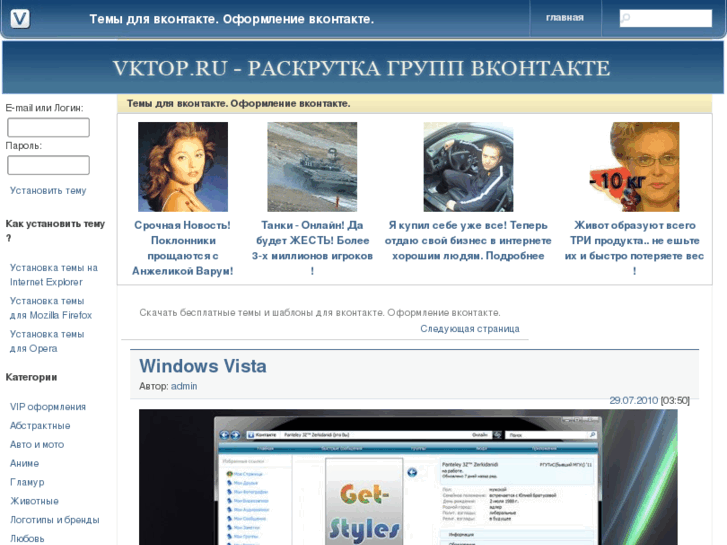Темная тема ВКонтакте
Как включить темную тему (темную, «черную» версию оформления) в мобильном приложении ВК, в мобильной и в полной версиях сайта, в приложении Кейт Мобайл.
В мобильном приложении ВК на телефоне
- Пятая кнопка в нижнем ряду (профиль).
- Еще раз эта же кнопка (или кнопка меню ≡ справа вверху).
- Значок полумесяца справа внизу.
Также в приложении есть расширенные настройки темы оформления. Можно выбрать Авто или Системную. Сначала нужно открыть настройки внешнего вида:
- Пятая кнопка в нижнем ряду (профиль).
- Еще раз эта же кнопка (или кнопка меню ≡ справа вверху).
- Настройки.
- Внешний вид.
Затем выбрать один из вариантов:
- Авто — тема будет меняться автоматически в зависимости от времени суток: от восхода до заката солнца — светлая, от заката до восхода — темная.
- Системная — темная или светлая тема будет включаться в зависимости от того, какая тема выбрана в настройках самого телефона (если такая настройка там есть; например,
 Если во всех приложениях, поддерживающих эту функцию, выбирать Системная, то потом тему можно менять сразу везде одним переключателем в системных настройках. Удобно, если у тебя в телефоне есть также настройка расписания, со скольки до скольки должна работать темная тема — это будет влиять и на приложение ВК.
Если во всех приложениях, поддерживающих эту функцию, выбирать Системная, то потом тему можно менять сразу везде одним переключателем в системных настройках. Удобно, если у тебя в телефоне есть также настройка расписания, со скольки до скольки должна работать темная тема — это будет влиять и на приложение ВК. - Светлая, темная — то же самое, что и полумесяц, включает светлую или темную тему.
Если не нашел настройку темной темы, то обнови приложение. Если же у тебя старый телефон и последняя версия приложения на него не ставится (или темная тема не появляется), пользуйся мобильной версией сайта ВК через браузер телефона. Там можно включить темную тему, смотри ниже:
В мобильной версии сайта ВК (m.vk.com)
Если в браузере или в телефоне есть общая настройка (обычно в разделе Настройки → Экран → Темный режим), включающая темную тему для всех приложений, то можно просто включить ее, а в настройках сайта ничего не трогать. Мобильная версия сайта в браузере подстроится сама.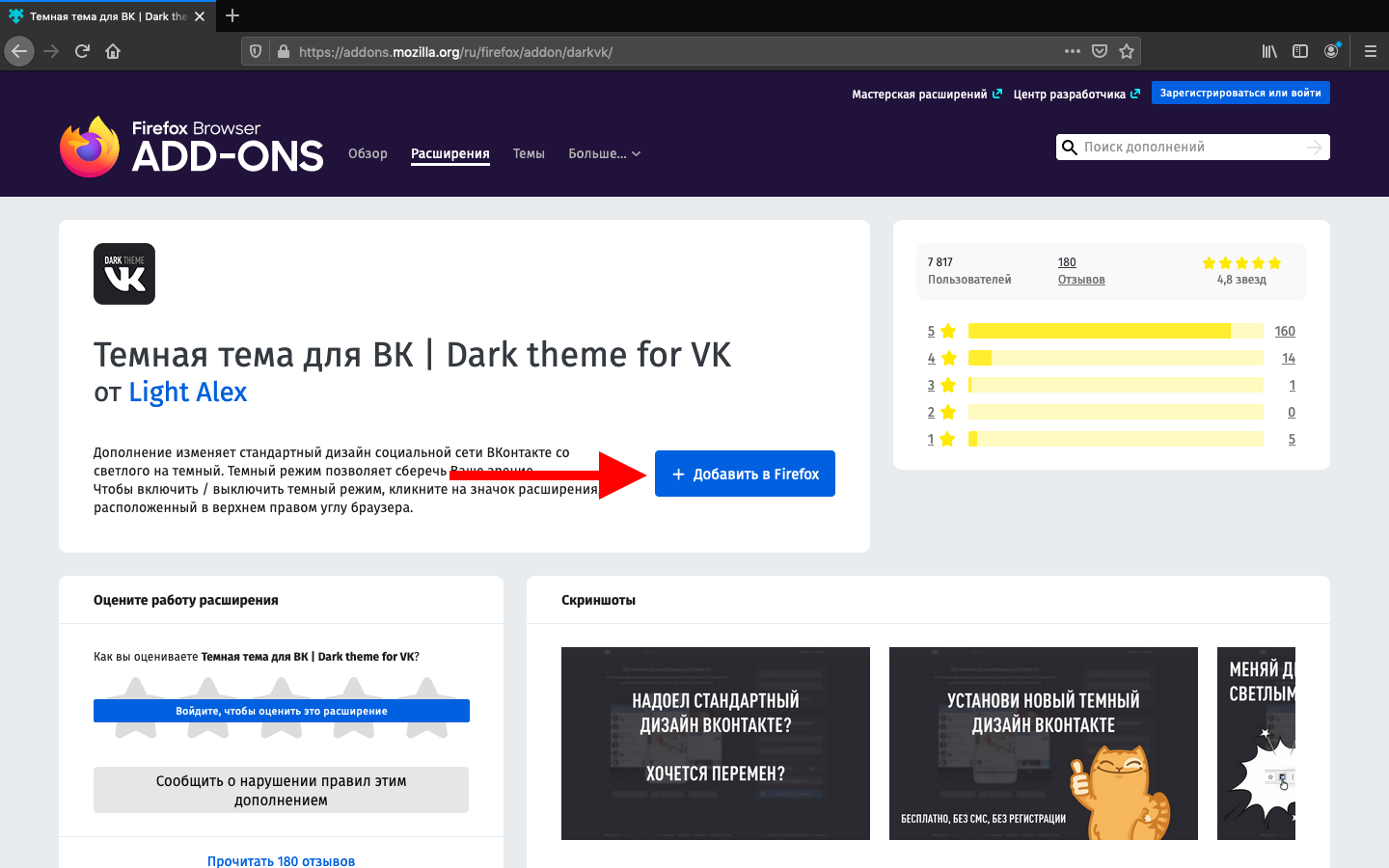
Особенно удобно, если темный режим в телефоне может включаться по расписанию. Настроив расписание, например, с вечера до утра, ты получишь автоматическое переключение между светлой и темной темами в мобильной версии сайта. Достаточно лишь обновить страницу: ⟳.
Если такой настройки нет или если нужно включить темную тему только на сайте ВК, то действия такие:
- Открыть настройку внешнего вида по ссылке Внешний вид (мобильная версия) или:
- Пятая кнопка в нижнем ряду (меню, ≡).
- Шестеренка в правом верхнем углу.
- Внешний вид.
- Использовать системную тему — выключить переключателем справа.
- Выбрать Тёмная.
В полной версии сайта ВК (на компьютере)
Официально темной темы в полной версии ВК на этот момент нет, поэтому поставить ее можно только с помощью сторонних расширений. Внимание: расширения, сделанные сторонними разработчиками, ты устанавливаешь на свой страх и риск.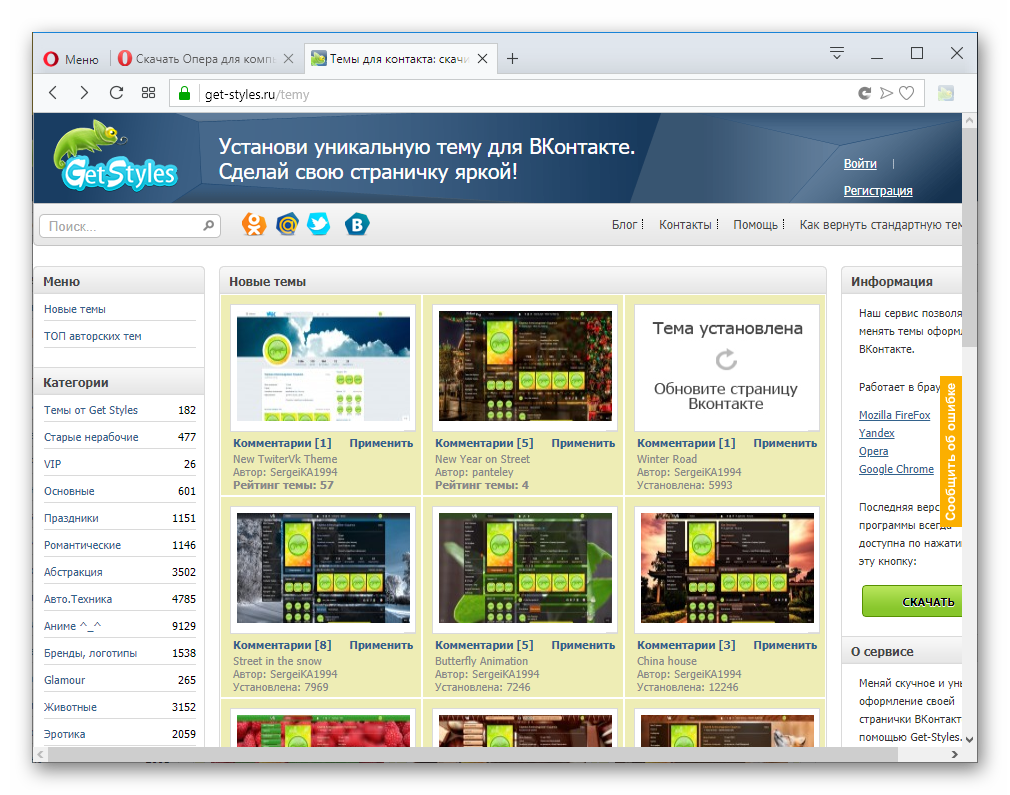 Ориентируйся на популярность расширений, отзывы, дату последнего обновления.
Ориентируйся на популярность расширений, отзывы, дату последнего обновления.
Есть расширение «Темная тема для ВК» (Dark theme for VK). Его можно установить через магазин расширений для твоего браузера:
После установки расширения достаточно заново открыть сайт ВК, и в нем сразу будет темная тема. Для переключения между светлой и темной темами в браузере появится дополнительная кнопка.
Также можно попробовать расширение VK Styles, позволяющее настраивать оформление ВК на свой вкус.
В мобильном приложении Кейт Мобайл
- Кнопка с тремя точками справа вверху.
- Настройки.
- Внешний вид.
- Тема оформления.
- Выбрать тему — Черная или Темная Holo.
- Закрыть приложение и запустить снова.
Стоит ли использовать темную тему? Зачем она нужна? Когда ее включать?
Темная тема оформления нужна в условиях слабого освещения или в темноте, когда разница между яркостью экрана и окружающей средой значительна.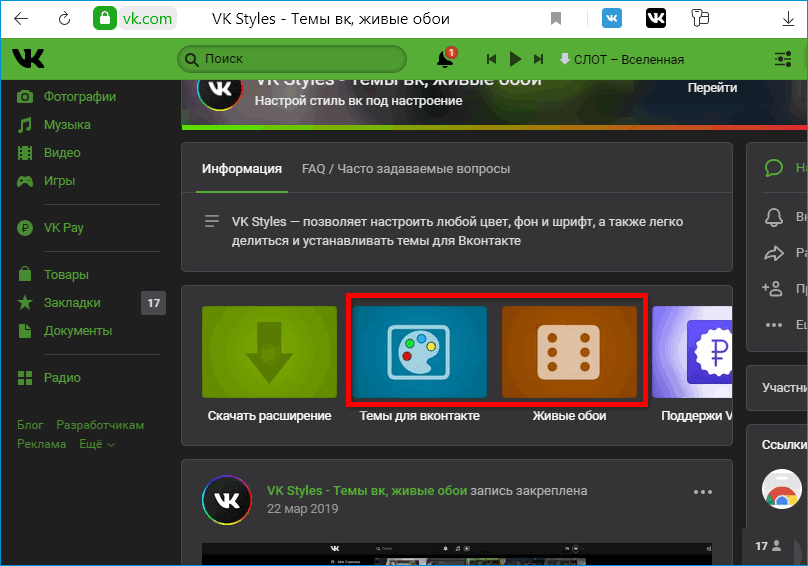
В таких случаях и приходит на помощь темная цветовая схема — темный фон не бьет по глазам. И наоборот, при хорошем освещении, днем лучше использовать светлую тему. Ведь даже если яркость экрана регулируется телефоном автоматически, контраст темной темы на ярком свету будет недостаточным.
Таким образом, рекомендуется включать автоматическую смену темы в зависимости от освещения или времени суток.
Смотри также
Темная тема для вк опера расширение – 4apple – взгляд на Apple глазами Гика
Автор: Юрий Белоусов · 01.09.2019
В социальной сети Вконтакте есть ночной режим – это особая темная тема, которая позволяет сделать черный фон ВК, а текст наоборот — белым. Помимо того, что это смотрится стильно и эффектно, так еще и снижает нагрузку на глаза в ночное время суток. Рассмотрим, как включить темную тему в ВК.
Рассмотрим, как включить темную тему в ВК.
Как сделать темную тему в ВК с черным фоном
На текущий момент, в настройках можно сделать темную тему в ВК с черным фоном только в приложении Вконтакте. Мобильная и десктопная версии сайта, к сожалению, не поддерживают данную функцию.
Однако, в конце статьи мы рассмотрим, какие сторонние инструменты можно использовать для того, чтобы стала доступна темная тема ВК на компьютере.
Для удобства навигации по статье и поиска соответствующей инструкции, ознакомьтесь с кратким содержанием:
Черная, темная тема ВК Андроид: как включить на телефоне
Для того, чтобы на Андроид телефоне включить темную тему с черным фоном в ВК нужно:
- Открыть приложение ВК. Если оно не установлено, то нужно скачать.
- Открыть меню Вконтакте, нажав на значок с 3 горизонтальными линиями, расположенный в нижней навигационной панели.
- Зайти в настройки ВК, нажав на значок с иконкой шестеренки, расположенной в верхнем правом углу.

- Сразу же, на первом экране, отдельным пунктом идет функция «Тёмная тема», передвинув ползунок вправо, включится ночная тема ВК, фон станет черным.
Как сделать фон ВК черным на iPhone
Приложение Вконтакте на iPhone ничем не отличается от приложения для Android, поэтому инструкция, полностью идентичная для обоих типов устройств.
Как сделать фон ВК черным на iPhone:
- Открыть приложение ВК;
- Перейти в меню, нажав на значок с тремя горизонтальными линиями;
- Зайти в настройки, нажав на значок с шестеренкой;
- Активировать переключатель рядом с пунктом «Тёмная тема».
Как сделать темную тему ВК на ПК
С телефоном все просто и понятно, разработчики молодцы, что предоставили такую полезную и популярную функцию, а что если пользователь хочет сделать темную тему ВК на компьютере? Тут все сложнее и без вспомогательных средств не обойтись.
И в качестве этих вспомогательных средств выступают расширения для браузеров, которые позволяют сделать красивый дизайн ВК в черных тонах:
Темная тема ВК в Google Chrome
Список расширений, позволяющих включить темную тему в браузере Google Chrome:
Черная тема ВК для Яндекс браузера
Темная тема для ВК в Яндекс браузере делается с уже упомянутыми расширениями для Google Chrome:
Темная тема ВК для Mozilla Firefox
Список расширений, позволяющих сделать темную тему в браузере Mozilla Firefox:
Темный фон ВК для Opera
К сожалению, для Opera нет специализированных расширений, позволяющих поставить нормальную, стильную темную тему для Вконтакте. Но есть плагин, установив который можно добавлять расширения для Google Chrome в Оперу:
Но есть плагин, установив который можно добавлять расширения для Google Chrome в Оперу:
Из более менее пригодных плагинов, доступных в Опера, можно отметить Dark Mode. Данное расширение универсальное, оно позволяет сделать черный фон не только в ВК, но и на любом другом сайте, но придется приложить все свои дизайнерские навыки, чтобы получилось красиво.
Не нашли ответ? Тогда воспользуйтесь формой поиска:
Каждый пользователь хочет персонализировать стационарную площадку и сделать ее уникальной. Это желание вполне понятно, но что поделать с графической оболочкой популярных социальных сетей, можно ли что-то сделать там? Сегодня мы поговорим о том, как изменить тему в ВК в Опере.
Инструкция
Непосредственно смена настроек в браузере не даст вам желаемого результата. Ведь нужных опций изначально в Opera разработчики не предусмотрели. К счастью, существует масса расширений, которые призваны внести в интернет-обозреватель новые функции. Например, плагин Get Styles поможет в украшении внешнего вида социальной сети ВКонтакте. Давайте разберемся с его установкой и использованием.
Давайте разберемся с его установкой и использованием.
Get Styles
Начнем мы непосредственно с инсталляции плагина:
- В браузере переходим на страницу https://addons.opera.com/ru/extensions/details/get-styles/.
- Ждем загрузки содержимого, а затем кликаем на надпись «Добавить в…».
- Кликаем по новой иконке правее адресной строки Opera.
- Выбираем подходящее оформление.
- Сохраняем изменения.
А на странице https://get-styles.ru/temy доступен огромный выбор тем для интерфейса соцсети.
Найдите подходящий вариант, а затем нажмите на «Применить».Подведем итоги
Существует несколько способов персонализировать пользовательский интерфейс социальной сети ВКонтакте. Но удобнее всего это делать с помощью специального плагина для Оперы, который доступен для бесплатной загрузки. В нем присутствует множество стильных тем оформлений на любой вкус.
Тема для сайта, а не для приложения ВК.
1. Устанавливаем расширение Stylus.
Показать полностью…
2. Переходим по ссылке на страницу темы.
3. Нажимаем «Install Style».
Для доп.настроек кликаем по кнопке «Customize Settings» (на странице темы на userstyles).
Стиль «Vanilla Dark» создан в качестве альтернативы стандартной, белой цветовой схеме и призван уменьшить нагрузку на глаза в темное время суток.
Актуальная информация о стиле для сайта ВК – Vanilla Dark. Обновления, обсуждения и т.д.
Оцените статью: Поделитесь с друзьями!Как изменить дизайн вк на компьютере
Рано или поздно привычное оформление сайта ВКонтакте приедается и надоедает. Это сильно влияет на восприятие информации пользователя, из-за чего становится труднее читать и писать. К сожалению, администрация ВКонтакте все еще не разработала такой возможности, как установка предпочтительной темы оформления.
Несмотря на отсутствие официальной возможности установки нового оформления для ВКонтакте, это все же возможно сделать, причем сразу несколькими способами. Для этого, что немаловажно, вам не потребуется предоставлять какую-либо личную информацию.
Для этого, что немаловажно, вам не потребуется предоставлять какую-либо личную информацию.
Установка новой темы для ВК
Чтобы сменить тему вы можете на выбор использовать:
- специальный браузер;
- расширения для браузеров.
На сегодняшний день из всех возможных способов индивидуального оформления страницы по-настоящему работает лишь несколько. Именно этими вариантами и стоит пользоваться, так как в таком случае вы гарантировано получаете:
- безопасность данных;
- быстродействие при работе с оформленной страницей;
- возможность выбора оформления из огромного каталога или самостоятельное создание темы;
- бесплатное использование.

В некоторых случаях существует система VIP. При таком раскладе, установка определенных тем потребует от вас финансовых затрат.
В большинстве случаев темы для ВКонтакте предоставляются полностью бесплатно. Вам необходимо лишь выбрать способ, которым вы будете эти стили устанавливать.
Способ 1: использование браузера Orbitum
Этот способ установки тем для ВКонтакте сейчас имеет минимальный спрос среди пользователей, так как требует установки целого браузера Orbitum, который, к тому же, нужно скачать. При этом, положительным фактором для любителей Хрома, Яндекса или Оперы, является то, что создан он на базе Chromium.
В общих чертах, данный интернет-обозреватель не имеет каких-либо проблем с производительностью. При этом, он предоставляет каждому пользователю совершенно бесплатно обширный каталог различных тем оформления для некоторых социальных сетей, включая ВКонтакте.
Чтобы поставить тему на VK таким образом, необходимо следовать простенькой инструкции.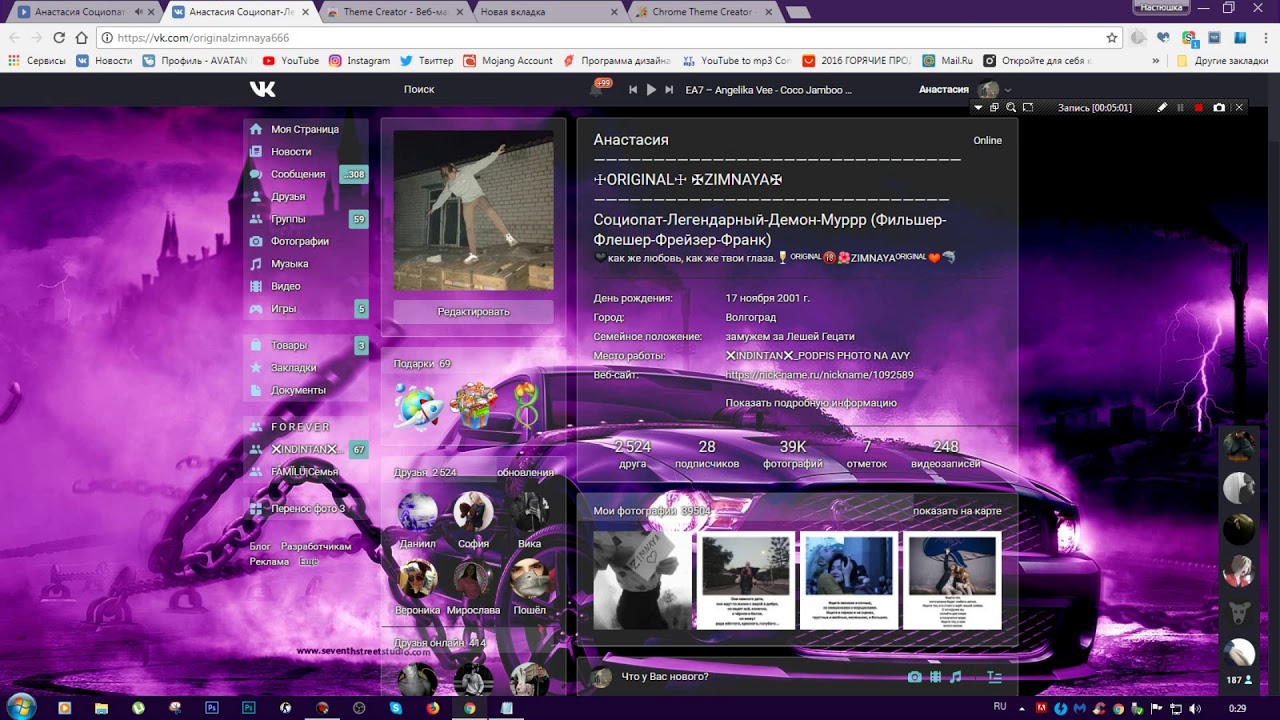
- Скачайте и установите браузер Orbitum для ВКонтакте.
После установки вы автоматически будете перенаправлены на приветственное окно Орбитума.
Пролистав вниз, вы найдете кнопку «ВКонтакте», нажав по которой сможете авторизоваться в данной социальной сети.
В открывшемся окне введите свои регистрационные данные.
Нажмите кнопку «Войти».
Разрешаем браузеру считывать данные из вашего аккаунта. Для этого нажмите кнопку «Разрешить» в нижнем правом углу.
Далее вам нужно перейти на сайт ВКонтакте и в верхнем левом углу кликнуть по иконке палитры.
В открывшемся меню выбираем тему, которая кажется наиболее привлекательной.
Вы также можете самостоятельно создать тему оформления полностью бесплатно.
После установки темы, при каждом вашем новом входе в социальную сеть ВКонтакте через данный веб-браузер, вы будете видеть выбранное оформление, вместо стандартного.
Если по каким-то причинам вы захотите вернуть стандартное оформление ВКонтакте в этом интернет-обозревателе, делать это также нужно по определенной инструкции.
Способ 2: конструктор тем для ВКонтакте VKMOD
Данный способ изменения дизайна ВКонтакте уже не требует скачивания отдельного браузера, так как VKMOD – это расширение. Устанавливается данное дополнение исключительно в интернет-обозреватель Google Chrome.
При работе с данным расширением, в большинстве случаев, проблем не возникают. Однако главный недостаток VKMOD всегда остается актуальным и состоит в том, что поддерживается всего лишь один единственный веб-обозреватель, хоть и самый популярный.
Нажмите на кнопку «Установить расширение».
После этого подтвердите установку расширения VKMOD в браузер Гугл Хром.
При удачной установке на верхней панели появится значок данного дополнения.
Включить или выключить расширение можно через одиночное нажатие по значку на верхней панели, путем перевода переключателя в одно из двух положений – «ON» или «OFF».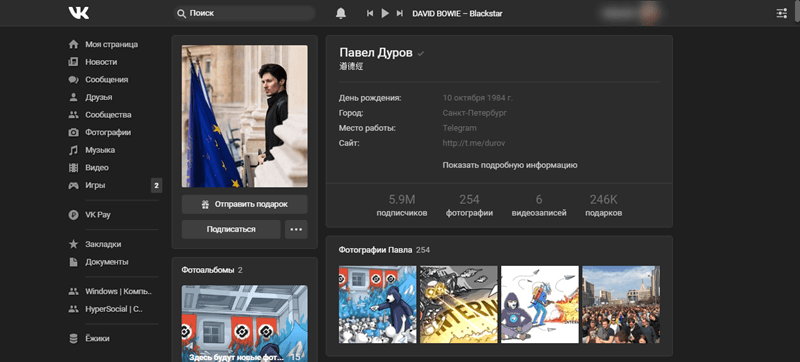
Перейдите на сайт VKMOD в раздел «ТЕМЫ ДЛЯ VK».
На открывшейся странице выберите привлекательную для вас тему.
Рекомендуется использовать темы с высоким рейтингом. В этом случае вы получите по-настоящему качественное оформление для ВКонтакте.
Стоит обратить внимание, что данное расширение было первоначально разработано для раннего дизайна ВКонтакте. Таким образом, темы могут отображаться несколько неправильно.
В будущем данное расширение наверняка будет стабилизировано и адаптировано под новый дизайн.
Способ 3: Get-Style
Расширение Get-Style относится к такому числу дополнений, которые всегда идут в ногу со временем. Связано это с тем, что в настоящее время дизайн ВКонтакте динамично меняется – появляются различные новые элементы или перемещаются в другое место уже существующие, но на Гет-Стайл по прежнему публикуются качественные стили.
Что же касается данного расширения – оно поддерживает как старый дизайн VK, так и абсолютно новый. При этом, существенных багов при использовании дополнения Get-Style не наблюдается.
При этом, существенных багов при использовании дополнения Get-Style не наблюдается.
В связи с радикальными изменения ВКонтакте, рекомендуется использовать наиболее свежие темы оформления. Благодаря этому ваша страничка будет выглядеть свежо и привлекательно.
Данное расширение является лучшим во всем интернете, так как предоставляет пользователям:
- интеграцию расширения в Хром, Оперу, Яндекс и Фаерфокс;
- большой каталог тем;
- собственный конструктор;
- бесплатную установку тем.
На сайте Get-Style действует рейтинговое ограничение на устанавливаемые темы. Решается это легко – выбирайте темы под ваш рейтинг (+5 за регистрацию), создавайте свои темы или же приобретайте репутацию за реальные деньги.
Установить и использовать данное дополнение возможно, придерживаясь подробной инструкции.
- Перейдите на официальный сайт расширения Get-Style из любого поддерживаемого браузера.
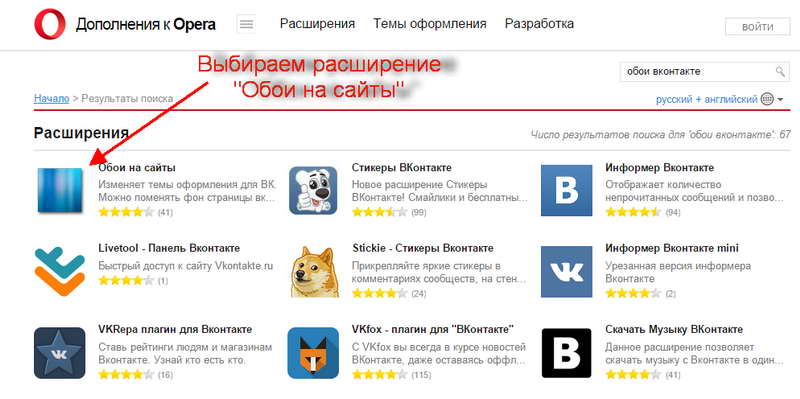
Пройдите процедуру регистрации (обязательно).
На следующей странице по своему желанию можете указать ID своего профиля VK и поменять аватарку аккаунта на Get-Style.
После всех проделанных действий можно приступать к установке расширения.
- Авторизовавшись на сайте, сделайте одиночный клик по надписи «УСТАНОВИТЬ СЕЙЧАС» в шапке сайта.
Подтвердите установку расширения при необходимости.
Если дополнение было успешно установлено, на верхней правой панели появится значок Get-Style и соответствующее уведомление.
Обязательно обновите страницу прежде, чем устанавливать тему.
Последнее, что осталось сделать – это изменить стандартную тему ВКонтакте. Делается это крайне просто.
- Находясь на главной странице сайта, выберите любую тему с рейтингом меньше или равно 5.
Нажмите по надписи «Применить» под любой, соответствующей требованиям, темой оформления.
При успешной установке темы, вы об этом узнаете через измененное превью выбранного стиля.
Перейдите на сайт ВКонтакте и обновите страницу, чтобы увидеть новое оформление.
В большинстве случаев обновление происходит автоматически.
Данное расширение, без скромности, является лучшим среди всех дополнений, влияющих на стиль оформления социальной сети ВКонтакте. При этом, от вас требуется сделать минимум действий.
Иногда администрацией ресурса проводятся розыгрыши рейтинга. Таким образом можно получить еще больше возможностей совершенно бесплатно.
При выборе способа изменения оформления ВКонтакте рекомендуется учитывать все за и против. То есть, в некоторых случаях, например, если вы используете систему только для посещения нескольких социальных сетей, лучше всего выбрать Orbitum. Но при условии использования Яндекса, Оперы, Фаерфокса или Хрома не только для соцсетей – лучше всего установить максимально стабильное расширение.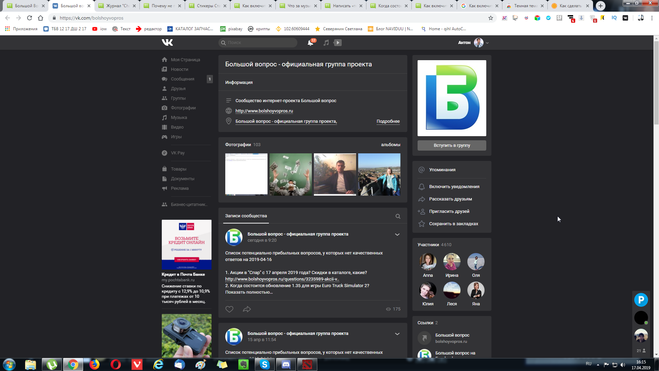
Что в итоге выбрать – решаете только вы. Желаем вам удачи при выборе темы для ВК.
Отблагодарите автора, поделитесь статьей в социальных сетях.
Здравствуйте, дорогие читатели! Сегодня будет необычный пост, потому что мы поговорим не о том, как зарабатывать на компе или на телефоне, а о комфорте! Знаете ли вы, что настройки рабочего стола или интерфейса любимого сайта — это как чистота в доме. Все это непосредственно влияет на вашу продуктивность, и как следствие — на доход.
Поэтому предлагаю поговорить о простом вопросе, который, тем не менее, чрезвычайно важен: как поменять тему Вконтакте? Вам же, как и мне, надоел этот сине-белый дизайн, не так ли?
Почему все так сложно?
Честно говоря, я не могу понять, почему поменять стандартную тему, допустим, на черную, так сложно. Речь не идет о каких-то особых дизайнерских изысканиях. Но в интерфейсе ВК такой возможности нет. Я долго искал в Интернете информацию по этому поводу и нашел только сторонние решения. О них вам и расскажу.
О них вам и расскажу.
По моему мнению, необходимость скачивать браузеры, устанавливать расширения — это не самый лучший, но тем не менее, весьма рабочий способ.
Устанавливаем браузер Орбитум
Широкие возможности для изменения интерфейса сайтов, как, впрочем, и всей операционной системы, предлагает браузер Орбитум. Вы о нем, наверное, никогда не слышали, но это не беда. Не бойтесь, это никакое ни пиратское программное обеспечение, ничего с торрентов качать и взламывать не надо.
Объясняю. Изначально был такой движок для браузеров под названием Хромиум. Разные разработчики создают на его основе разные браузеры. Например, компания Гугл создала Гугл хром. А другие разработчики создали Орбитум. Получается, что Орбитум — это как бы родной брат Гугл хрома. Он весит еще меньше, устанавливается легко, пользоваться им — одно наслаждение.
Будем устанавливать? Вот инструкция:
● Зайдите по адресу https://orbitum.com/ru/ и нажмите зеленую кнопку, на которой белым фоном написано «Скачать».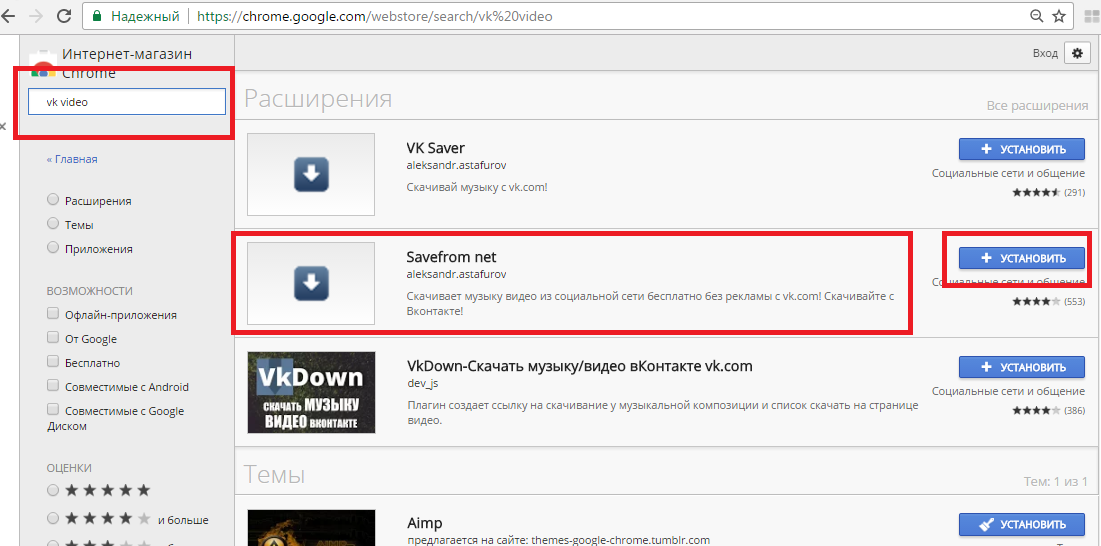
● Загрузка начнется не сразу. Вам предложат уточнить, как именно вы хотите использовать браузер. Тут уж сами решайте. Но я думаю, нет никакого смысла делать Orbitum браузером, который используется по умолчанию. Мы ведь хотим использовать его для единственной цели — изменить тему VK бесплатно.
● Я удалил обе галочки, и началось скачивание. Меня поразило, что установочный файл весит чуть больше одного мегабайта.
● Теперь начинаем установку. Нажимаем на файл, который скачался на ваш компьютер, и начинается процесс, который похож на установку браузера Гугл Хром. Вот тут-то мы понимаем, что этот самый Хромиум не такой уж легкий. У меня на компьютере сначала секунд 10-15 висело объявление об ожидании подключения к Интернету (хотя у меня высокоскоростное подключение), и где-то через одну минуту все свершилось. Установка завершена!
● Теперь нажимаем самый красивый ярлык, который я когда-либо видел в жизни и запускаем браузер (напишите в комментариях, вам тоже эта палитра цветов так понравилась?)
● Наконец-то браузер запускается, и сразу предлагает сделать себя браузером по умолчанию, но мне это не надо, поэтому нажимаю на неприметный крестик справа от уведомления.
● Все! С настройками покончено, теперь самое время заходить на vk.com и изменять тему. Это делается в несколько кликов. Обратите внимание на правый верхний угол, где есть не очень заметная гармошка. Выглядит она так:
● Просто нажмите и выберите нужную тему. Я не буду утомлять вас дальнейшими скриншотами, ведь и так уже достаточно проиллюстрировал весь процесс. Арсенал тем очень разнообразный, вы без труда найдете именно такой дизайн, который вам нужен.
Меняем тему VK с помощью расширений
Предыдущий способ хорош, но его проблема — необходимость установки целого браузера, который вы будете использовать всего лишь для одного сайта. А можно ли сделать это все без программ, если вы хотите пользоваться своим любимым браузером, которым является Опера, или, может, вы привыкли работать на Яндекс браузере?
Да, это возможно, но и в этом случае придется устанавливать сторонние расширения. Это, впрочем, не так уж и страшно.
Я думаю, не стоит делать обзор лучших трех, пяти или десяти вариантов, не так ли? Достаточно взять один рабочий способ и продемонстрировать, как он работает.
● Идем по адресу https://chrome.google.com/webstore/detail/get-styles/cammakhaipbljopbkbbffhachjekcfki?hl=ru и устанавливаем расширение Get Styles. Просто добавляем его в браузер. Установка очень быстрая, занимает всего несколько секунд.
● Теперь заходим на сайт разработчиков, который расположен по адресу https://get-styles.ru/ .
● Нам предстоит выбрать тему. Не знаю даже, каким словом описать то разнообразие тем, которые доступны каждому из нас абсолютно бесплатно. По моим подсчетам их количество не менее 10 тысяч! Посмотрите, какие красивые:
● Выбирайте любую понравившуюся тему и нажимайте «Применить». Можете перед этим почитать комментарии пользователей. Мало ли, тема глючная, но из тех шаблонов, которые устанавливал я, все работали идеально.
Согласитесь, этот вариант изменения тем значительно проще, хотя и требует установки расширений.
Разбираемся с мобильной версией
Варианты, которые были приведены выше, работают для компьютеров и ноутбуков, а как же быть с мобильными устройствами, ведь большинство пользователей заходят в социальные сети все же с мобильных?
Все очень просто. Например, на айфоне это можно сделать автоматически. В официальном приложении Вконтакте, которое скачивается непосредственно с Apple Store, существует возможность установить темную тему. Выбор, конечно, не такой богатый, как в случае с установкой расширений, но большинство пользователей устраивает.
Например, на айфоне это можно сделать автоматически. В официальном приложении Вконтакте, которое скачивается непосредственно с Apple Store, существует возможность установить темную тему. Выбор, конечно, не такой богатый, как в случае с установкой расширений, но большинство пользователей устраивает.
Касаемо тех, кто использует VK на андроид, предлагается вариант с установкой мобильного браузера Orbitum. На этот раз его придется скачать с Google Play. Установка аналогичная.
Кстати, касаемо этого браузера, должен разочаровать тех, кто заходит на BК из Украины. Как вы знаете, использование российских социальных сетей было запрещено указом Президента более полутора лет назад. Поэтому в Orbitum сайт vk.com у вас просто не откроется, а появится сообщение от провайдера с ссылкой на указ. Да, конечно, можно использовать VPN сервисы или какие-то другие решения, но это уж очень сложно получается.
Поэтому пользователям со смартфонами на android можно воспользоваться одним скрытым багом, который был обнаружен еще в 2017 году.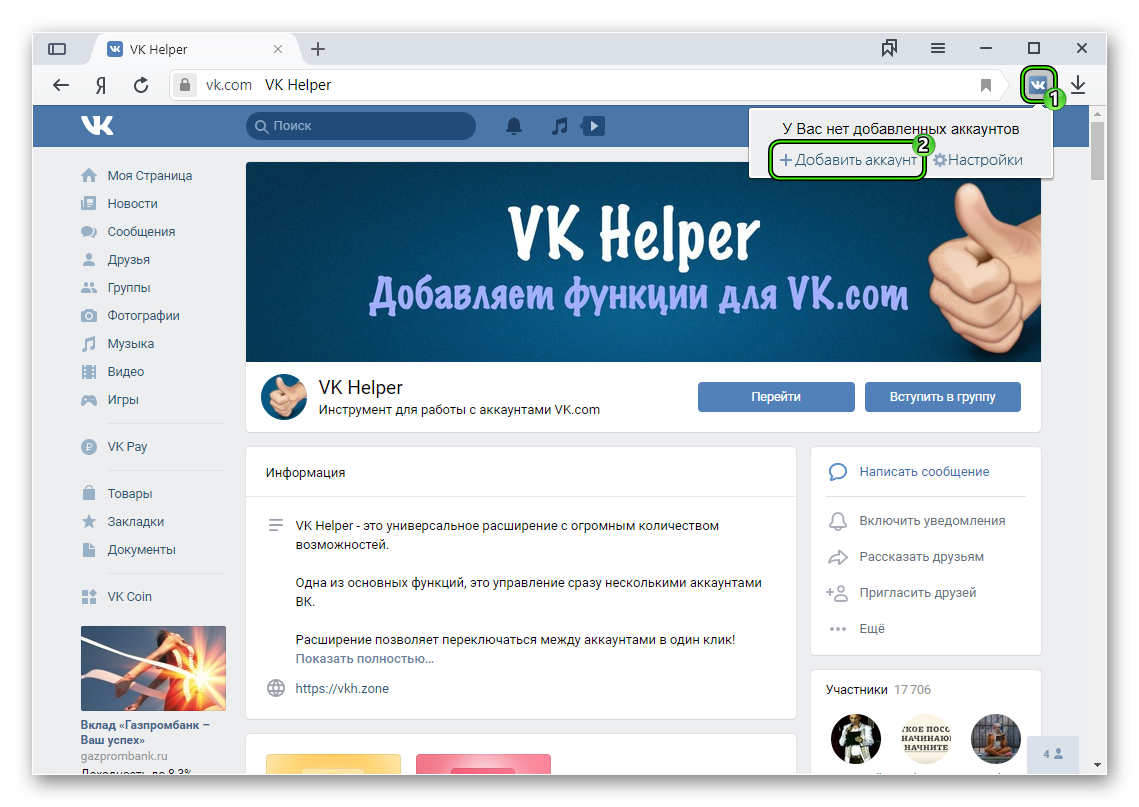 Это как бы не баг, но почему-то его называют именно багом. Как по мне, это обычная настройка внешнего вида операционной системы.
Это как бы не баг, но почему-то его называют именно багом. Как по мне, это обычная настройка внешнего вида операционной системы.
Оказывается, существует возможность установить темную тему — почти такую же, как на айфонах:
● Для этого следует зайти в пункт «Настройки» своего устройства (заметьте, версия Андроида должна быть не ниже 5.0 Lollipop).
● Теперь заходим в пункт «Дополнительно», и далее — в «Специальные возможности».
● Находим и активируем переключатель напротив пункта «Инверсия цветов». Все: белое стало черным, а черное — белым! И главная страница, и личные сообщения, и группы — все изменило свой цвет.
Надеюсь, вы получили ответ на свой вопрос и теперь умеете изменять дизайн сайта VK. Еще раз повторю, мне непонятно, почему бы администрация социальной сети не решила эту проблему по собственной инициативе, было бы намного проще.
Кстати, хотите узнать интересную, познавательную информацию, которая поможет вам зарабатывать в ВК? Антон Рудаков недавно выпустил свой обучающий курс под названием « Денежные рассылки ВК ». Настоятельно рекомендую! А то менять дизайн, чтобы удобнее было общаться с друзьями, — это, конечно, важно.
Настоятельно рекомендую! А то менять дизайн, чтобы удобнее было общаться с друзьями, — это, конечно, важно.
Но если VK будет вам еще и деньги приносить, согласитесь, тогда и стандартная цветовая палитра вас вполне устроит!
На этом прощаюсь, отправляюсь писать для вас новый материал.
Здравствуйте, читатели блога iklife. Я рада новой встрече с вами.
Есть много причин, чтобы поменять тему в ВКонтакте. Возможно, стандартное оформление настолько приелось, что информация из социальной сети уже не воспринимается. Или просто хочется создать настроение по сезону или в преддверии праздников.
Сегодня разберемся, как поменять тему ВКонтакте. Если вы уже пытались сделать это, используя настройки самого сайта, то знаете, что ВКонтакте не подразумевает такой функции. Разработчики об этом не позаботились.
Только сторонние программы и приложения открывают возможность для изменения оформления VK. Поговорим сегодня о надежных и безопасных способах, доступных нам в 2018 году, так как многие программные продукты работали ранее, но не поддерживаются после обновления социальной сети.
Поговорим сегодня о надежных и безопасных способах, доступных нам в 2018 году, так как многие программные продукты работали ранее, но не поддерживаются после обновления социальной сети.
Расширение Get Styles
Самое популярное и проверенное расширение для браузера. Оно заслужило хорошую репутацию у пользователей.
- большой выбор тем для нового дизайна ВКонтакте,
- обновление и добавление новых картинок,
- бесплатное использование,
- наличие конструктора для самостоятельного оформления странички.
Чтобы установить и использовать расширение, следуйте пошаговой инструкции. Я покажу процесс в браузере Firefox, но данное дополнение доступно также для Chrome, Яндекс и Opera.
Пошаговый план действий для установки дополнения:
Шаг 1. Переходим на сайт разработчиков или используем меню браузера на компьютере. Мне ближе второй путь. Я нажимаю на значок в верхнем правом углу экрана, в выпавшем списке выбираю дополнения.
Шаг 2. В строке поиска ввожу название расширения: Get Styles. В появившемся перечне выбираю первое.
Шаг 3. На странице программы можно почитать ее описание, отзывы, узнать количество пользователей.
Шаг 4. Чтобы установить, жмем на кнопку “Добавить в Firefox”.
Шаг 5. Появится всплывающее окошко, в котором нужно подтвердить доступ приложения к данным на сайтах vk.com и get-styles.ru, а также вкладкам браузера.
После завершения установки можно приступать к использованию.
Когда дополнение к браузеру установлено, в верхнем правом углу появится иконка с изображением вот такой зверюшки.
Нажимаем на нее левой кнопкой мыши и выбираем “Галерея тем”.
Автоматически откроется сайт разработчика. Здесь много всевозможных дизайнерских решений для ВК. Справа находится список тем, разбитых по категориям. Выбирайте любой вариант, подходящий по случаю и настроению и жмите “Применить”. После этого нужно просто обновить страницу ВКонтакте. Мне нравятся изображения природы и поскольку скоро зима, то я выбрала зимний пейзаж. И вот что получилось.
После этого нужно просто обновить страницу ВКонтакте. Мне нравятся изображения природы и поскольку скоро зима, то я выбрала зимний пейзаж. И вот что получилось.
Бывает так, что тема установилась плохо, не видно текста или глаза устают смотреть на яркую контрастную картинку. Всегда можно поменять оформление на другое.
Если хотите вернуть обратно обычный вид, то тут есть 2 пути: отключить расширение, нажав на него правой кнопкой мыши и выбрав соответствующий пункт или установить стандартную тему через сайт Get Styles. В каждой категории изображений внизу страницы есть такая возможность.
Если вам понравился сервис и вы хотите активно участвовать в его жизни – комментировать темы и создавать свои, нужно зарегистрироваться. Если вас не устраивает работа данного продукта, его можно отключить и удалить, обратившись в меню интернет-обозревателя к разделу “Дополнения”.
Браузер Orbitum
Я не пользуюсь этим способом, но если вы любите эксперименты, можете попробовать новую программу для выхода в сеть.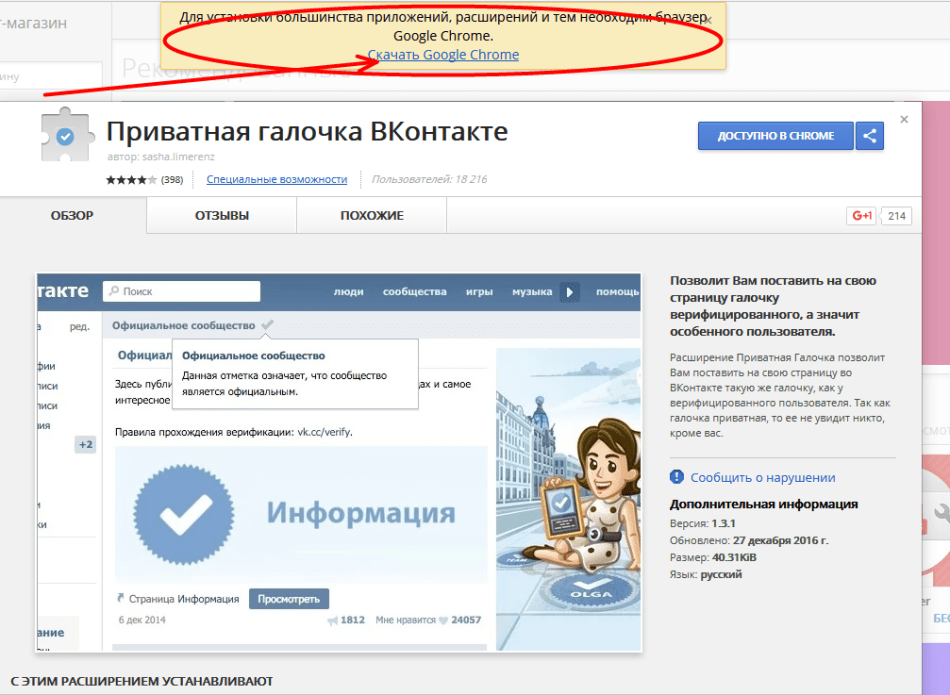 Зайдите на сайт разработчика и скачайте продукт.
Зайдите на сайт разработчика и скачайте продукт.
Есть возможность установки на компьютер или телефон с ОС Андроид. Сама программа напоминает Chrome, так как они основаны на одном движке.
После установки вы сразу окажетесь на приветственной странице. Пролистав ее вниз, нажмите на кнопку “ВКонтакте”. Авторизуйтесь в социальной сети и подтвердите свое согласие на доступ Orbitum к аккаунту ВК.
В левом верхнем углу страницы появится иконка в виде палитры красок. Нажав на нее, можно выбрать новую тему из довольно большого перечня. Если вас устраивает браузер Orbitum, можете пользоваться им для любых задач в интернете или заходить через него только ВКонтакте.
При использовании данного продукта я рекомендую установить надежный лицензионный антивирус. Я в принципе рекомендую использовать хорошую защиту для компьютера и не надеяться на авось.
Мобильное приложение Kate Mobile
Чтобы сменить оформление ВКонтакте, найдите в Google Play альтернативу официальному приложению. Называется программа Kate Mobile, я о ней уже рассказывала в статье о том, как быть невидимым ВК. Установите приложение и авторизуйтесь в социальной сети.
Называется программа Kate Mobile, я о ней уже рассказывала в статье о том, как быть невидимым ВК. Установите приложение и авторизуйтесь в социальной сети.
Этот способ не подходит для Айфонов, а только для телефонов на Андроид.
Теперь перейдите в основное меню, нажав на три точечки справа. Откройте “Настройки” – “Внешний вид” – “Тема оформления”.
По умолчанию стоит “Индиго”.
Можно поменять на темную или более яркую. Поэкспериментируйте и подберите подходящий фон. Я изменила на “Индиго темная”. После этого нужно закрыть программу и снова открыть, чтобы настройки вступили в силу.
Вот так просто можно внести немного разнообразия в дизайн любимой социальной сети на телефоне.
Заключение
Да, бывает так, что стандартное оформление ВКонтакте надоедает, хочется творческого подъема, красивого фона. Но не забывайте о безопасности компьютера и своей учетной записи в социальной сети. Пользуйтесь только проверенным софтом.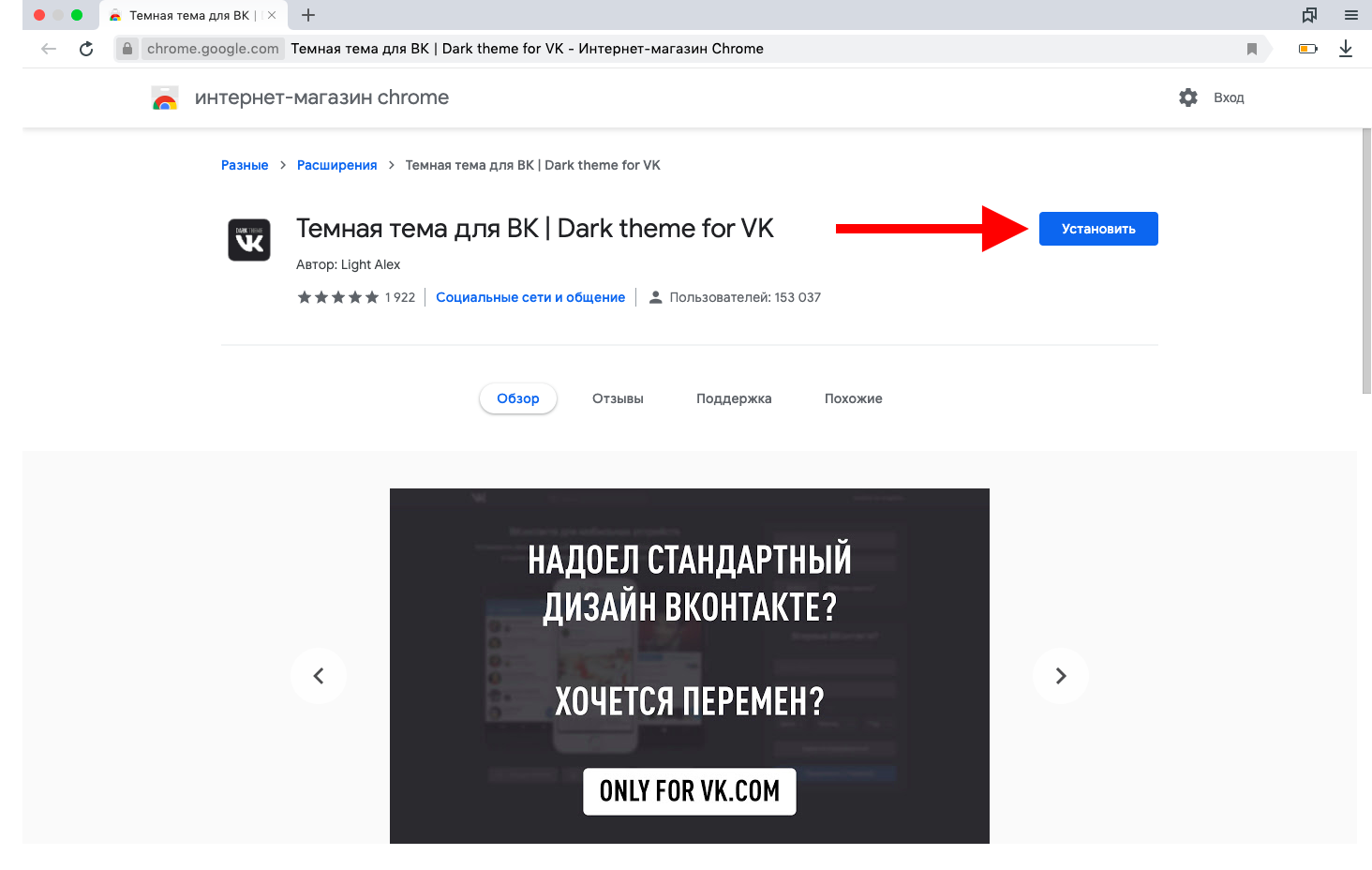
Из программ для смены темы, я рекомендую расширение Get Styles для использования на компьютере и приложение Kate Mobile – для гаджета на Андроид.
Есть и другие программные продукты, но многие из них устарели и не обновляются или работают нестабильно и несут угрозу компьютеру. Если вы знаете хороший способ изменения оформления ВК, поделитесь им в комментариях.
И еще одна деталь – изменение темы увидите только вы, друзья и гости на странице по-прежнему будут наблюдать стандартный дизайн, если только сами не пользуются описанными в этой статье программами.
Делитесь статьей со своими друзьями, если находите ее полезной. Делайте свое пребывание в сети более ярким и интересным, а я прощаюсь с вами до новой встречи.
Расширение темная тема для Firefox и Chrome Ночной режим
Dark Reader — популярное расширение для браузеров Google Chrome и Firefox, разработчиком которого является наш соотечественник Александр Шутов.
Основная идея браузерного расширения — превратить любой дизайн веб-сайта в темный. Делается это с целью улучшения удобочитаемости, особенно ночью, когда читать яркие сайты становится труднее.
Делается это с целью улучшения удобочитаемости, особенно ночью, когда читать яркие сайты становится труднее.
РЕКОМЕНДУЕМ:
Как включить темный режим в Chrome
Темные темы для браузеров довольно популярны, и пользователи, которые хотят использовать темные темы на посещаемых сайтах, имеют несколько вариантов:
- Установка браузерных расширений
- Установка темных тем
Dark Reader — это расширение с открытым исходным кодом, которое доступно для Chrome, а теперь также для Firefox. Цель которого изменение цветовой схемы любого сайта, который вы посещаете. Некий ночной режим для Firefox и Chrome.
Dark Reader: расширение темная тема для Firefox и ChromeРасширение добавляет значок в панель инструментов Firefox, с помощью которого вы можете активировать функцию затемнения страниц и изменять настройки дополнения.
Расширение поддерживает два основных режима: первый автоматически изменяет тему любого сайта на темный, а второй — ручной.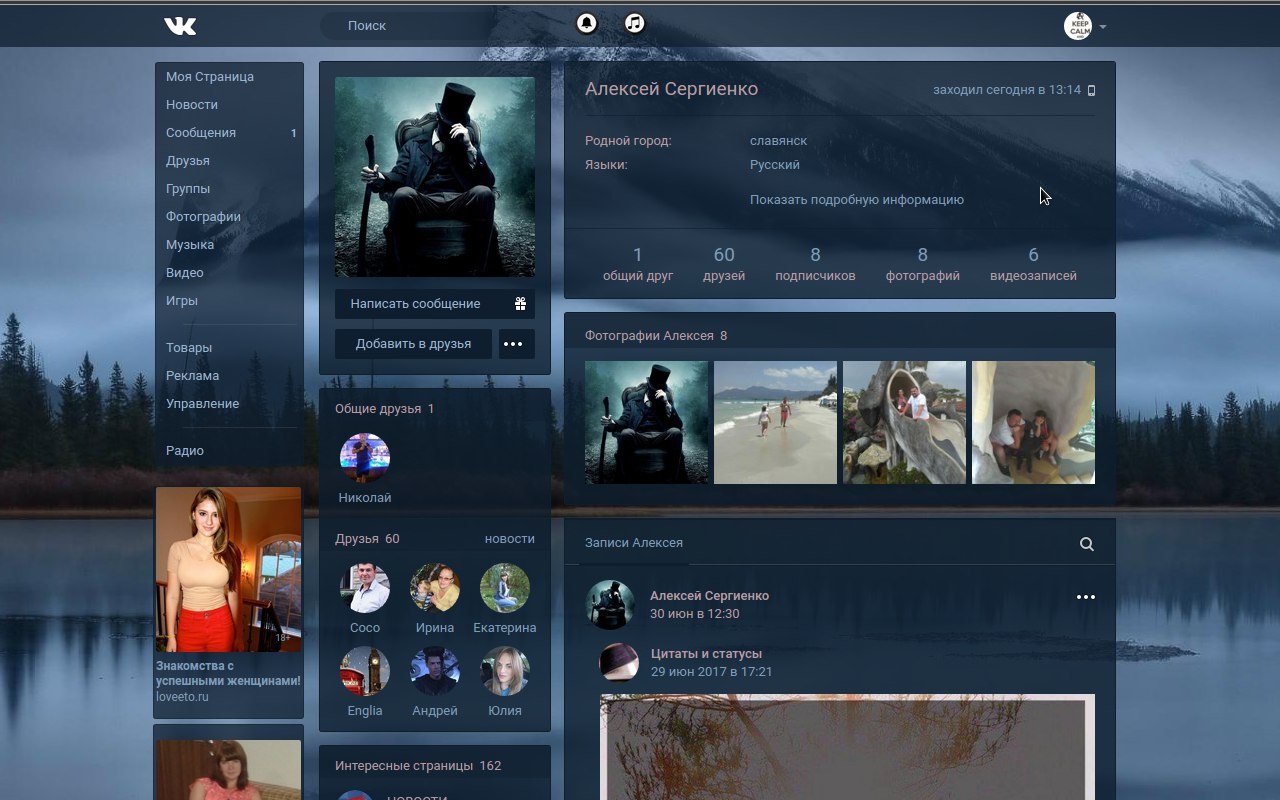 Он включает темную тему только для определенных сайтов, которые вы предварительно добавите.
Он включает темную тему только для определенных сайтов, которые вы предварительно добавите.
Включать темную тему на сайтах можно также с помощью комбинации клавиш Alt-Shift-A.
Dark Reader отображает некоторые параметры настройки при активации меню. Вы можете переключаться между темным и светлым режимами и изменять значения яркости, контрастности, оттенков серого и сепии.
Dark Reader: расширение темная тема для Firefox и ChromeПереключение в меню шрифтов отображает параметры для изменения типа шрифта, но не другие значения, связанные с шрифтом, такие как размер.
В последней вкладке, списке сайтов, перечислены все сайты, добавленные в расширение. Там вы также можете переключиться с «применить темную тему ко всем сайтам» на «применить ее только к сайтам, которые вы добавили».
Dark Reader — это мощное расширение, которое обеспечивает темный режим для любого сайта, который вы посещаете в Firefox и Chrome.
Скачать расширение Dark Reader вы можете по этим ссылкам:
- Dark Reader для Firefox
- Dark Reader для Chrome
Все просто и удобно, включил и работает на всех сайтах.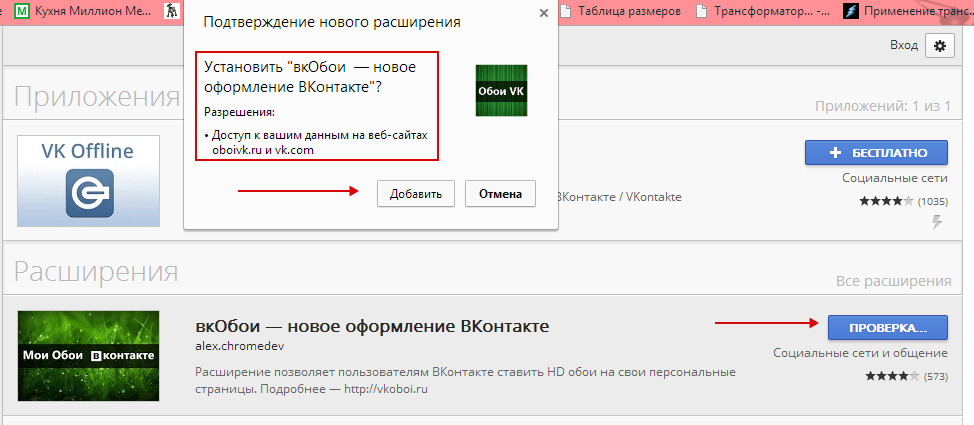 Надеюсь в будущем мы сможем видеть это расширение и на русском языке. А так же с кнопкой включения / выключения или со встроенной функцией авто-включения / отключения по времени, например, чтобы можно было настраивать начало работы ночного режима (например, 21:00) и его конец (например, 8:00).
Надеюсь в будущем мы сможем видеть это расширение и на русском языке. А так же с кнопкой включения / выключения или со встроенной функцией авто-включения / отключения по времени, например, чтобы можно было настраивать начало работы ночного режима (например, 21:00) и его конец (например, 8:00).
РЕКОМЕНДУЕМ:
Как ускорить Firefox
На этом пока все. Надеюсь, что теперь ваши глаза не будут уставать во время работы с компьютером, особенно в темное время суток.
Загрузка…Как удалить тему ВКонтакте | Секреты вконтакте / vkontakte
Как удалить тему ВКонтакте
Желая разнообразить дизайн своей страницы ВКонтакте, многие находят в Интернете сервисы с обилием тем оформления и устанавливают тему на свой вкус и цвет. Каких только стилей страничек не встретишь у пользователей: и аниме, и спортивный, и всевозможные бабочки-цветочки, и японский, и под 80-е…
Но вот беда: со временем любая тема, даже та, от которой были в восторге все приходящие в гости друзья, начинает вызывать скуку и даже раздражение.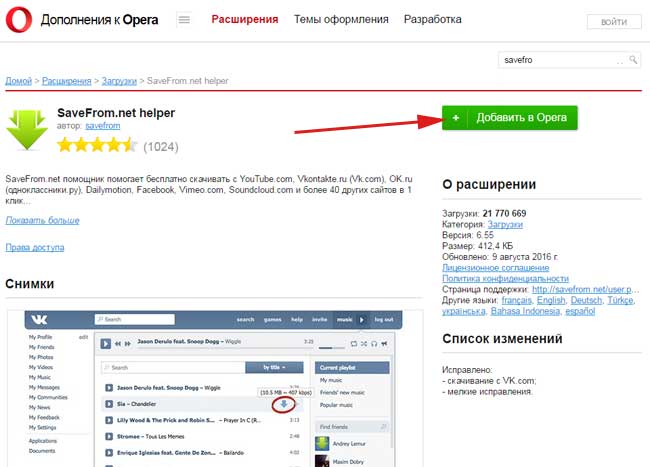 Потихоньку начинаешь тосковать по строгому и такому стильному стандартному оформлению ВКонтакте.
Потихоньку начинаешь тосковать по строгому и такому стильному стандартному оформлению ВКонтакте.
Как удалить тему ВКонтакте и вернуть стандартный стиль страницы?
Проще всего вам будет, если вы сменили тему на «В Союзе» или «Дореволюционный». Для тех, кто не знает: такие варианты находятся в «Настройках» – «Язык». Вам нужно только убрать галочку со старой темы и выбрать в списке языков «Русский».
Если же ваш случай более сложный, то для того, чтобы удалить тему ВКонтакте, действия надо совершать в зависимости от того, каким вы пользуетесь браузером для входа в Интернет.
- Internet Explorer. Зайдите в меню «Сервис» (Tools), далее – «Свойства обозревателя» (Internet options), «Общие» (General), «Оформление» (Accesibility). Уберите галочку напротив «Оформлять, используя пользовательский стиль» (Format documents using my style sheet).
- Mozilla Firefox.
 Для этого браузера тему ВКонтакте обычно ставят, пользуясь дополнением Stylish. Вывод прост – дополнение надо отключить. Сделайте это, зайдя в меню «Инструменты/ Дополнения». В списке инструментов найдите Stylish, щёлкните по нему один раз мышкой. Появятся кнопки «отключить» и «удалить». Достаточно будет отключения, и тема ВКонтакте сменится на стандартную.
Для этого браузера тему ВКонтакте обычно ставят, пользуясь дополнением Stylish. Вывод прост – дополнение надо отключить. Сделайте это, зайдя в меню «Инструменты/ Дополнения». В списке инструментов найдите Stylish, щёлкните по нему один раз мышкой. Появятся кнопки «отключить» и «удалить». Достаточно будет отключения, и тема ВКонтакте сменится на стандартную. - Opera. На вкладке «Вид» (слева) выберите «Настройки для сайта». Снимите галочку напротив «Включить стилизацию форм». Заодно удалите путь до файла css. После нажатия кнопки ОК всё вернётся на прежние места.
- Google Chrome. В правом верхнем углу находится иконка в виде гаечного ключа. Нажав на неё, вы попадёте в раздел «Инструменты». Затем зайдите во всплывающее меню «Расширения». Найдите надпись VKstyles и рядом с ней нажмите кнопку «Удалить».
Кроме того
- Подобным же образом можно вернуть стандартные темы и на других переоформленных сайтах («Одноклассники», Mail.
 ru).
ru). - Прежде чем ставить себе какую-либо тему на страницу, остановите выбор на нейтральной цветовой гамме. Ядовито-кислотные цвета слишком скоро надоедят, потому что будут раздражать глаза.
Поделитесь информацией с друзьями Вконтакте с помощью специальной кнопки
Советуем также обратить внимание:
Как проверить плагины (расширения) в браузере? – Портал службы поддержки
Плагин (англ. plug-in, от plug in «подключать») — независимо компилируемый программный модуль, который подключается к основной программе и предназначается для расширения и/или использования её возможностей.
Установленные плагины, поддержка которых больше не осуществляется, повышают риск возникновения угроз безопасности. Через обновления плагинов в компьютер могут проникнуть вредоносные программы и вирусы. Поставщики рекламы, пользуясь тем, что обновления к плагинам для браузера в большинстве случае устанавливаются без подтверждения пользователя, под видом очередного обновления устанавливают JavaScript-код, совершающий вредоносные действия.
Через обновления плагинов в компьютер могут проникнуть вредоносные программы и вирусы. Поставщики рекламы, пользуясь тем, что обновления к плагинам для браузера в большинстве случае устанавливаются без подтверждения пользователя, под видом очередного обновления устанавливают JavaScript-код, совершающий вредоносные действия.
Примечания: в случае возникновения на страницах рекламных баннеров неподобающего характера настоятельно рекомендуется проверить корректность работы установленных плагинов в браузере следующим образом:
- поочередно отключить установленные плагины и следить за отображением рекламы, обновляя страницу сайта, на котором она возникла;
- плагин, при отключении которого некорректная реклама исчезла со страницы, следует удалить или оставить отключенным.
Поддержание плагинов браузеров в актуальном состоянии помогает обеспечить безопасную работу в Интернете.
Проверка списка плагинов в браузере Google Chrome
- Необходимо открыть меню браузера , выбрать пункт «Дополнительные инструменты» — «Расширения»:
- В открывшемся меню поочередно отключить и включить плагины браузера.
 Для включения/отключения плагина необходимо перевести бегунок в соответствующее положение.
Для включения/отключения плагина необходимо перевести бегунок в соответствующее положение. - В случае необходимости удаления плагина нужно нажать на кнопку «Удалить».
Проверка списка плагинов в Yandex браузере
- Необходимо открыть меню настроек браузера и выбрать вкладку «Дополнения»:
- На открывшейся странице необходимо выбрать меню «Дополнения».
- Для включения/отключения плагина необходимо нажать на кнопку или .
Проверка списка плагинов в браузере Firefox
- Необходимо зайти в меню браузера и выбрать пункт «Дополнения» (Ctrl+Shitf+A):
- В открывшемся меню выбрать раздел «Расширения».
- Для отключения плагина нужно переместить переключатель в неактивное положение (серое) напротив названия расширения.
 В случае необходимости удаления плагина нужно нажать на три точки рядом с переключателем и нажать на кнопку «Удалить».
В случае необходимости удаления плагина нужно нажать на три точки рядом с переключателем и нажать на кнопку «Удалить».
Проверка списка плагинов в браузере Opera
- Необходимо открыть меню настроек браузера , выбрать вкладку «Расширения» — «Расширения» (Ctrl+Shirf+E):
- На открывшейся странице будет представлен список установленных разрешений. Для отключения необходимо нажать на кнопку «Отключить» или перевести переключатель в неактивное (серое) положение. Для удаления расширения необходимо нажать на крестик вверху справа выбранного расширения.
Проверка списка плагинов в браузере Internet Explorer
- Необходимо зайти в раздел настроек браузера, выбрать меню «Настроить надстройки» :
- Перейти во вкладку «Панели инструментов и расширения».

- В открывшемся окне кликнуть на вкладку расширение и внизу окна нажать на кнопку «Отключить»:
- Для удаления расширения необходимо кликнуть правой кнопкой мышки по названию расширения и выбрать меню «Подробнее», затем нажать на кнопку «Удалить».
Как скрыть посты со словом «коронавирус» из соцсетей
Возможно, после тревожных новостей последних месяцев у вас появилось желание на какое‑то время отдохнуть от заголовков со словами «кризис», «нефть», «коронавирус» и «пандемия». Написали короткую инструкцию, как сделать это в Facebook, «ВКонтакте», Twitter и приложении Google.
Сайт Facebook
Социальная сеть в 2018 году позволила скрывать посты с определенными словами, но потом передумала и убрала эту функцию. Помогут два расширения: Mute Words и Social Fixer.
Помогут два расширения: Mute Words и Social Fixer.
Первое работает максимально просто: установите, кликните по иконке и забейте слова, которые хотите скрыть. Посты из ленты пропадут моментально.
Второе работает сложнее. В Social Fixer есть множество настроек, которые способны полностью изменить, как выглядит ваш фейсбук, например, в расширении можно установить хронологическую ленту по умолчанию или убрать ненужные элементы дизайна. О том, как скрыть посты с помощью Social Fixer, читайте ниже.
Важный момент: оба приложения не будут работать с новым дизайном Facebook, который соцсеть применяет прямо сейчас.
Как настроить Иконка расширения — Options — Hide Posts — в столбик напишите все слова, которые нужно скрыть, — обновите страницу.
Сайт «ВКонтакте»
Для этой соцсети тоже нужно расширение — VK Spoilers. Его придумали, чтобы скрывать спойлеры, но для новостей о пандемии коронавируса тоже можно использовать. Кроме сокрытия постов в расширении есть еще несколько полезных функций, например, оно умеет открывать ленту на том месте, где вы закончили ее читать.
Кроме сокрытия постов в расширении есть еще несколько полезных функций, например, оно умеет открывать ленту на том месте, где вы закончили ее читать.
Как настроить Иконка расширения — «Добавить правило» — через запятую перечислите все скрываемые слова в поле «Шаблон». Важный момент: поставьте галочки в пунктах «Удалять» и «Удалять полностью», иначе из ленты ничего не пропадет.
Сайт и приложение Twitter
Единственная соцсеть, для которой не нужно устанавливать никакие сторонние расширения. Настройки ленты довольно гибкие: можно скрыть хештеги, твиты некоторых пользователей, слова или фразы. Самое удобное — все это можно скрыть на время от недели до месяца. Вдруг потом забудете об этом и удивитесь, почему не видите новостей про пандемию. Самое неудобное — слова нужно сохранять по одному.
Как настроить «Настройки и конфиденциальность» — «Настройки контента» — «Игнорируемые слова» — плюсик.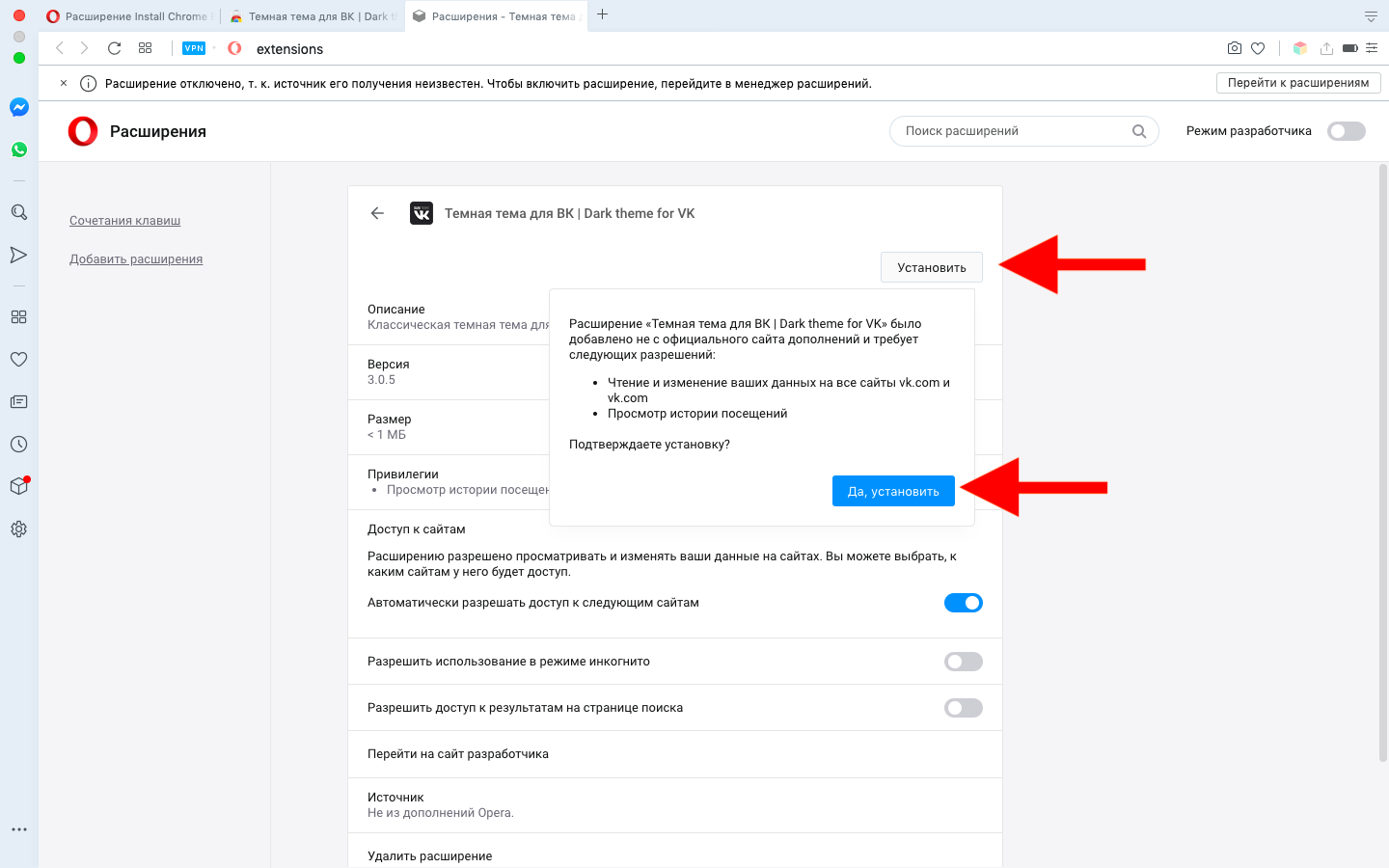
Приложение Instagram
Посты с определенными словами скрывать нельзя, но можно скрыть посты от определенных людей. Вдруг кто‑то особенно много пишет про коронавирус или другие неинтересные темы. Если скрыть посты и сторис человека, то он об этом не узнает, а вы все еще будете на него подписаны.
Как настроить Перейдите в профиль пользователя — «Вы подписаны» — «Отключить звук» (к звуку эта опция не имеет никакого отношения) — скройте и публикации, и истории.
Приложение Facebook
Похожая функция есть в приложении и на сайте Facebook. Она скрывает посты пользователей или страниц, правда, всего на месяц.
Как настроить Нажмите на три точки в правом верхнем углу поста — «Заблокировать пользователя на 30 дней».
Приложение Google
На первых экранах приложений Google и Google Chrome тоже есть заголовки. Новости для них отбираются на основе истории поиска и просмотренных страниц. В приложении Google Chrome ничего настроить нельзя (но можно скрыть вообще все заголовки), но в приложении Google настройка достаточно гибкая. Оно предлагает скрыть новости по нескольким темам, например, «Россия», «Коронавирус», а также скрыть все новости на определенном сайте. Забавно, но настройки в приложении Google работают лучше, чем они же в приложении «Google Новости».
Новости для них отбираются на основе истории поиска и просмотренных страниц. В приложении Google Chrome ничего настроить нельзя (но можно скрыть вообще все заголовки), но в приложении Google настройка достаточно гибкая. Оно предлагает скрыть новости по нескольким темам, например, «Россия», «Коронавирус», а также скрыть все новости на определенном сайте. Забавно, но настройки в приложении Google работают лучше, чем они же в приложении «Google Новости».
Как настроить Меню с тремя точками в нижнем правом углу плитки с новостью — «Не интересует коронавирус».
Программа для тем ВКонтакте. Как просто поменять фон ВКонтакте в браузере google chrome
Придать своей странице в социальной сети яркости и индивидуальности может каждый пользователь. Аналогичная возможность предоставляется тем, кто предпочитает Яндекс.Браузер, так как для этого можно использовать специальные утилиты. Другими словами, в интернет-браузер встроены специальные расширения. Некоторые из них имеют встроенный конструктор, небольшую программу, которая помогает самостоятельно настраивать интерфейс страницы в социальной сети Вконтакте.И если помимо страницы Вконтакте вы не прочь поменять внешний вид и сам браузер, то вам тоже нужно.
Другими словами, в интернет-браузер встроены специальные расширения. Некоторые из них имеют встроенный конструктор, небольшую программу, которая помогает самостоятельно настраивать интерфейс страницы в социальной сети Вконтакте.И если помимо страницы Вконтакте вы не прочь поменять внешний вид и сам браузер, то вам тоже нужно.
Где найти добавочные номера
Для установки тем оформления для браузера ВКонтакте Яндекс вы можете использовать различные предложения разработчиков. Сегодня их предлагается огромное количество. Однако полностью доверять незнакомым ресурсам не стоит, так как после установки утилит с сомнительных сайтов могут возникнуть проблемы. например, внешний вид, блокирующий доступ к этой социальной сети.
Итак, попытка воспользоваться предложениями некоторых ресурсов привела к тому, что мой антивирус определил их как содержащие вредоносный код. Есть сайты, предлагающие темы для браузера Яндекс ВКонтакте для установки параллельно с другими продуктами, иногда совершенно бесполезные и только занимающие ресурсы компьютера. Поэтому поговорим только о тех расширениях, которые действительно заслуживают внимания.
Поэтому поговорим только о тех расширениях, которые действительно заслуживают внимания.
Как установить тему для ВК
Один из наиболее приемлемых вариантов — зайти на сайт вктема.com … Предлагаемое здесь расширение вполне функционально. После того как вы нажмете кнопку «Загрузить программу», вам будет предложено добавить ее в автозагрузку, а в интернет-браузере будет установлена дополнительная панель. После установки плагина необходимо перезапустить Яндекс.Браузер. Если мы сейчас перейдем на страницу в социальной сети, мы увидим, что в меню появилась строка Theme Manager. Однако следует отметить, что предлагается всего около двух десятков вариантов оформления страниц, которые понравятся далеко не всем.
Если вам нужны дополнительные возможности, загляните на vkmod.net. Достаточно популярен среди пользователей сети ВКонтакте, так как предлагаемое здесь расширение простое в использовании и очень эффективное. Скачайте установочный файл, установите и перезапустите браузер.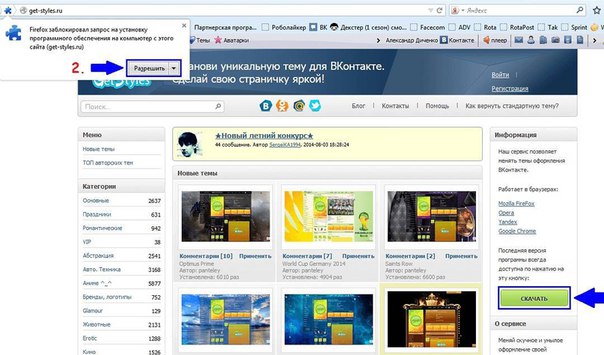 Теперь заходим на нашу страницу ВКонтакте и видим, что появился новый раздел «Мои темы». Если вы нажмете на нее, откроются варианты различных дизайнов страниц. Достоинством утилиты от этого разработчика является широкий выбор тем оформления, возможность настройки выбора шрифта и цвета фона.
Теперь заходим на нашу страницу ВКонтакте и видим, что появился новый раздел «Мои темы». Если вы нажмете на нее, откроются варианты различных дизайнов страниц. Достоинством утилиты от этого разработчика является широкий выбор тем оформления, возможность настройки выбора шрифта и цвета фона.
Также стоит обратить внимание на то, что предлагает get-styles.ru. Также есть возможность настроить темы для контакта в Яндекс браузере по своему вкусу. Для этого зайдите на сайт и выберите любой дизайн. После того, как вы нажмете «Установить», начнется загрузка специальной утилиты … Вам необходимо будет подтвердить свое согласие с Лицензионным соглашением, но это скорее формальность. Более того, при полной установке вам будет предложено разрешение на изменение некоторых настроек, но вы можете выбрать не полную, а выборочную установку, сняв выделение с тех пунктов, которые вам не интересны.
После установки вам необходимо перезапустить интернет-браузер, чтобы изменения вступили в силу. Теперь в вашем браузере появится дополнительная панель. С его помощью вы можете не только менять темы, но и иметь быстрый доступ к сообщениям, вашим фотографиям, видео и другим материалам.
Теперь в вашем браузере появится дополнительная панель. С его помощью вы можете не только менять темы, но и иметь быстрый доступ к сообщениям, вашим фотографиям, видео и другим материалам.
Конечно, это далеко не весь список предложений разработчиков по изменению темы ВК в Яндекс Браузере. Вы можете использовать указанные ресурсы или выбрать другой вариант. В любом случае новый дизайн сделает вашу страничку яркой и интересной, а время проведенное в соцсетях.сети еще более приятны.
Здравствуйте уважаемые читатели блога сайта! Мы уже подробно разобрали, насколько это было возможно, процесс регистрации в и ознакомились с основными настройками личной страницы. Сначала я хотел втиснуть рассказ об этой социальной сети в одну статью, но, учитывая богатейший функционал ВКонтакте, решил разбить материал на несколько частей.
В одном из постов уже говорилось, как создавать и скачивать, а в другом — о широких возможностях этой социальной сети в плане прослушивания музыки, просмотра видео, рисования граффити (), программ, игр, приложений в ВКонтакте и другие возможности.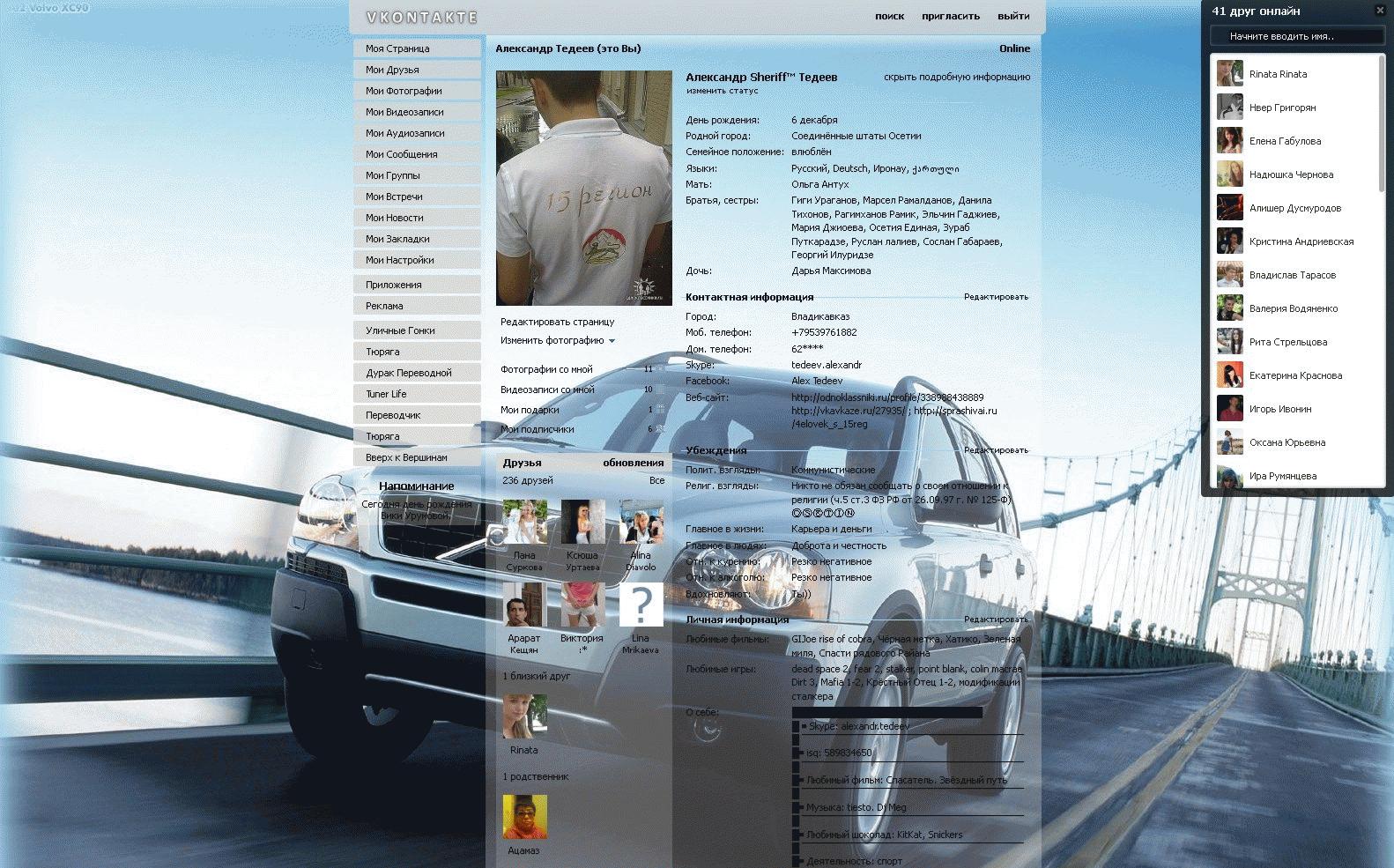 В сегодняшней публикации мы поговорим о том, где и как скачать и установить темы ВКонтакте.
В сегодняшней публикации мы поговорим о том, где и как скачать и установить темы ВКонтакте.
Функционал ВК и чем опасен сервис Get Styles.ru
Конечно, для нас, веб-мастеров, важны, прежде всего, те возможности социальных сетей, которые напрямую способствуют продвижению сайта (в частности, методы SMO и SMM). Например, более актуальный вопрос — как создать и продвигать группу ВКонтакте. Однако возможности, о которых мы сегодня поговорим, тоже при определенных обстоятельствах могут быть полезны в бизнес-саморекламе сайта, о чем я обязательно расскажу более подробно в следующих статьях.
Для начала посмотрим, что можно сделать для изменения персональной страницы ВКонтакте с точки зрения дизайна. Ведь красивый, радующий глаз дизайн иногда играет положительную роль в повышении продуктивности любой работы в Интернете, хотя мы этого редко замечаем. О том, как установить и изменить, я уже писал, самое время рассказать то же о социальной сети ВКонтакте.
Вы можете выбрать готовые темы для ВКонтакте и даже создать сами с помощью различных сервисов.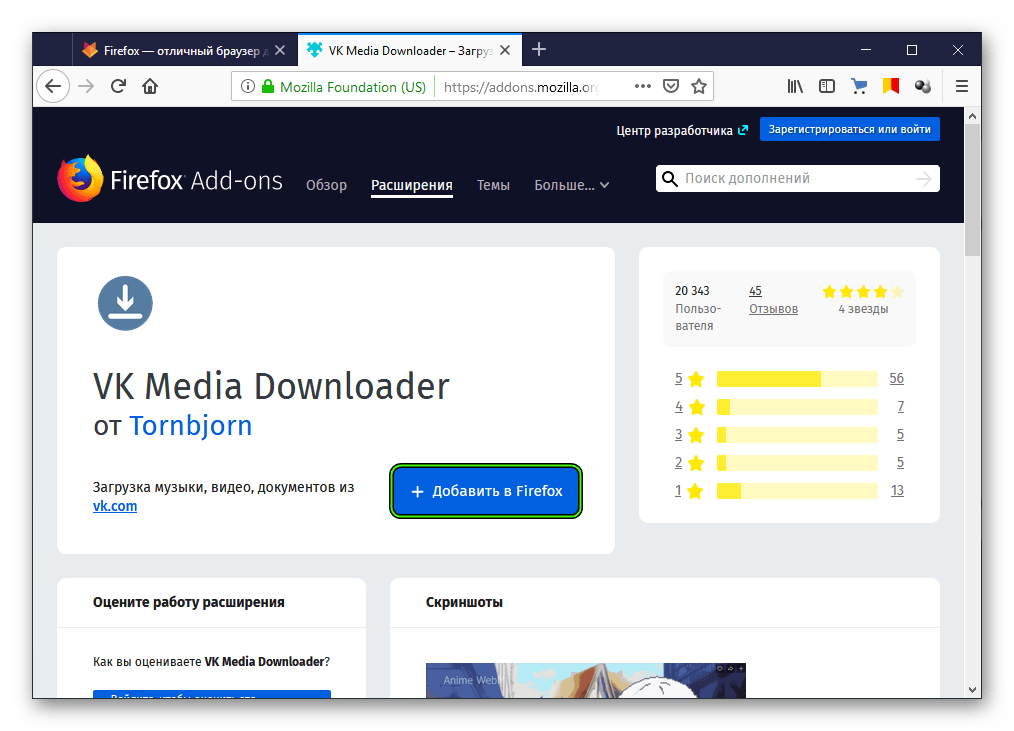 Вначале, дорогие читатели, я хотел представить вам целую подборку сайтов и программ, с помощью которых можно устанавливать темы для Контакта.Однако потом я передумал, так как не уверен в безопасности многих из этих ресурсов.
Вначале, дорогие читатели, я хотел представить вам целую подборку сайтов и программ, с помощью которых можно устанавливать темы для Контакта.Однако потом я передумал, так как не уверен в безопасности многих из этих ресурсов.
Первым толчком было остановиться на и получить сервис Styles.ru , который является самым известным и наиболее надежным. Помимо прочего, программа Get Styles, являющаяся продуктом этого ресурса, позволяет одним щелчком мыши установить готовую тему для ВКонтакте. Но после загрузки архива, содержащего установочный файл, и после его проверки мой незаменимый dr.Web оказался зараженным .
При ближайшем рассмотрении выяснилось, что ссылка на скачивание ведет на сторонний сайт-двойник с адресом Get Styles.info, видимо, владельцы Get Styles.ru тут уж тут ни при чем, и их ресурс используется нагло злоумышленниками, а может и нет. Писала им в техподдержку, ответа нет, привет. Вот такие пироги. Так что будьте бдительны в отношении этого ресурса.
Увы и ах, я не могу предоставить вам прямую ссылку на проект, несущий в себе такую опасность.Я, конечно, не собираюсь винить администрацию сайта и, скорее всего, она невиновна. Просто это плод бесстыдных издевательств со стороны посторонних, использующих знания для своих грязных дел. Но я должен предупредить своих читателей. Возможно, на момент прочтения этой статьи эта услуга уже будет белой и пушистой, не помешает проверить.
Установка темы ВКонтакте для Chrome с помощью плагина Stylish
Так что мне придется проанализировать другой метод, который, на мой взгляд, более безопасен.Причем способы загрузки тем для разных браузеров будут немного отличаться. Установка тем ВКонтакте в Google Chrome и Firefox аналогична, так как в обоих случаях плагин Stylish играет основную роль. Для Google Chrome (- как скачать, установить, обновить Google Chrome) вы можете скачать это расширение отсюда. Это официальная страница, поэтому вы можете спокойно относиться к любой нечисти в виде вирусных программ.
Загрузка и установка Stylish стандартны, как и установка других расширений для Google Chrome (на веб-странице загрузки нажмите кнопку «Бесплатно»).После этого установка происходит мгновенно. Приступим к описанию установки любой из тем для Контакта из браузера Chrome.
УстановкаStylish будет отмечена появлением значка в верхнем правом окне браузера в виде буквы «S» на цветном фоне, символизирующего, что расширение готово к работе. Вам нужно будет щелкнуть это изображение правой кнопкой мыши и выбрать в меню «Настройки». В новой вкладке откроется окно, в котором нужно выполнить определенные действия:
На самом деле, расширение Stylish изначально предназначалось для формирования дизайна на страницах социальных сетей.сети facebook (- регистрация и вход в учетную запись социальной сети Facebook), вот ссылка на англоязычный ресурс, где вы можете выбрать дизайн, щелкнув мышью по ссылке с его названием. Затем во вновь открывшемся окне рядом с изображением выбранного дизайна нажмите кнопку «Установить со стильным дизайном».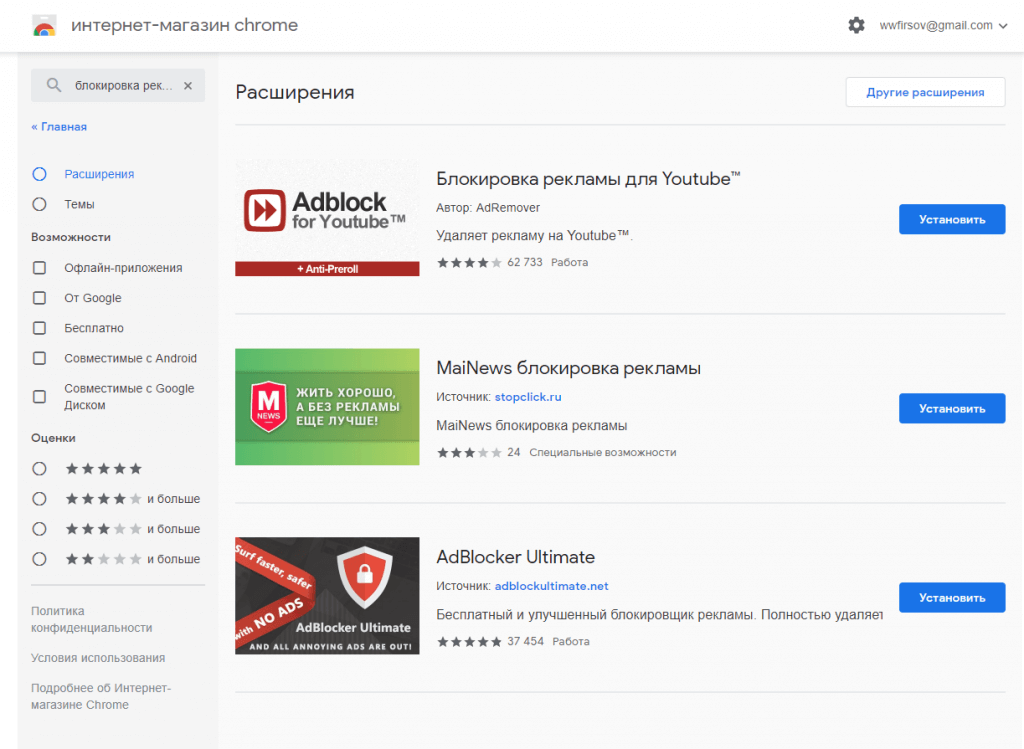 И все, выбранный стиль будет автоматически применен к любой странице.
И все, выбранный стиль будет автоматически применен к любой странице.
Но это для веб-страниц Facebook (о моей странице, ее настройках, включая настройку фотографий и обложек профиля).Оказывается, автоматическую работу скачанного дополнения можно адаптировать для ВКонтакте. Для этого достаточно перейти на эту страницу того же ресурса, где представлены стили оформления специально для Контакта.
Выберите понравившуюся и нажмите на ссылку с названием темы. Следующая веб-страница следует за подробным описанием на русском языке. Затем нажмите на уже упомянутую мной кнопку «Установить со стильным», затем перейдите на страницу настроек и увидите следующую картинку:
Как видите, тема для ВКонтакте скачивалась автоматически.Открываем любую страницу этой социальной сети и наблюдаем за изменениями дизайна. Казалось бы, все хорошо и читателей все должно устраивать. Но мои приступы перфекционизма, если они ошиблись, не позволяют мне остановиться на достигнутом и заставляют двигаться дальше.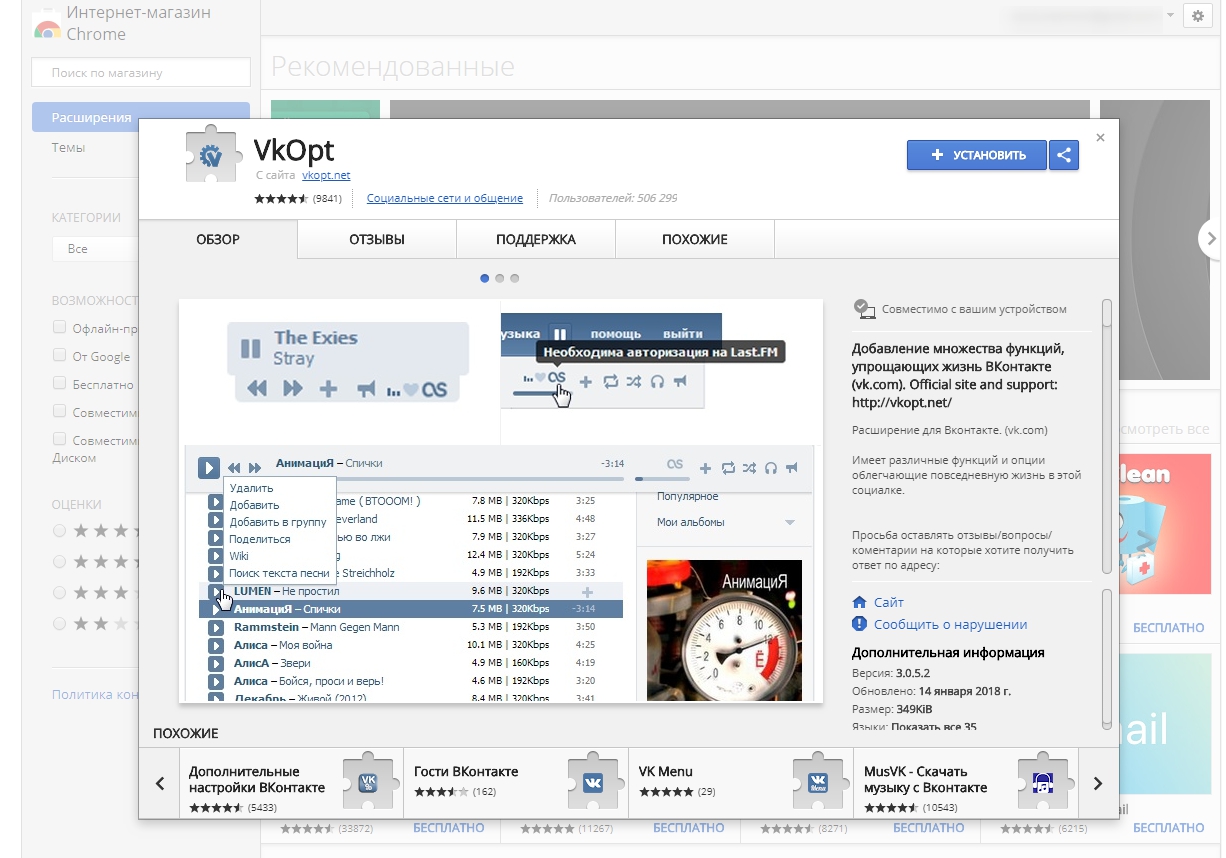
Поэтому мы рассмотрим другой способ установки тем ВКонтакте, используя тот же Styleish, но уже создав свою версию, нажав на кнопку «Создать стиль». В правой половине окна расширения появится текстовое поле, куда вам нужно будет вставить свой собственный код со стилями CSS.Подозреваю, что многие из читателей не могут похвастаться столь совершенным знанием каскадных таблиц для создания собственного стиля дизайна, поэтому мы сделаем это проще.
После провала Get Style.ru я долго искал ресурс, который мог бы предлагать самые разные темы ВКонтакте из уже готовых стилей кода CSS и при этом был бы безопасен для пользователей. В итоге остановился на Kontaktlife.ru. В плане выбора, все это, конечно, не Бог, но при желании таких ресурсов в сети можно найти достаточно, главное очень скрупулезно соблюдать правила безопасности и обязательно проверять неизвестные сайты антивирусом. программа.
Итак, заходим на сайт (ссылка вверху) и нажимаем на нужную картинку, олицетворяющую выбранную тему для ВК, или на название раздела, и уже там смотрим соответствующие этой категории варианты. После нажатия на изображение откроется новое окно с увеличенным изображением и желаемым кодом CSS под ним. Скопируйте код, перейдите в окно с открытой программой Stylish и вставьте полученный фрагмент в текстовое поле (помните, что мы нажимали кнопку New Style):
После нажатия на изображение откроется новое окно с увеличенным изображением и желаемым кодом CSS под ним. Скопируйте код, перейдите в окно с открытой программой Stylish и вставьте полученный фрагмент в текстовое поле (помните, что мы нажимали кнопку New Style):
Обязательно поставьте галочку напротив опции «Включено» и введите название.Теперь нажимаем кнопку «Указать», чтобы добавить адрес страницы, на которой будет применена данная тема для ВКонтакте. Если в раскрывающемся списке выбрать «URL, начинающийся с» и ввести в строку «http://vk.com/», это будет означать, что данный дизайн украсит любую веб-страницу сайта ВКонтакте.
Затем нажмите «Сохранить» в левой части окна «Стильный», и, вуаля, операция завершена. Далее зайдите на любую страницу социальной сети ВКонтакте и наслаждайтесь обновленным дизайном.Цифра «1» будет отображаться на значке «Стильный» в соответствии с серийным номером. В дальнейшем вы можете управлять загруженными стилями: отключить или полностью удалить их, перейдя в тот же раздел «Настройки», щелкнув правой кнопкой мыши по значку.
Как установить темы ВКонтакте для Mazila с помощью Stylish
А теперь давайте разберемся, как скачать темы для ВКонтакте, если вы используете его в качестве браузера Mozilla Firefox (о том, как скачать последнюю версию Mazila Faefox бесплатно) с помощью того же Stylish.Для Mazila вы можете скачать дополнение здесь. Stylish устанавливается опять же, как и другие плагины для Mozilla Firefox (нажмите серую кнопку «Загрузить для Windows»).
После завершения установки, как и в случае с Chrome, в правом верхнем углу браузера появится значок, символизирующий активный плагин, хотя он отличается по внешнему виду и функциям от Google. Теперь откройте страницу сайта ВКонтакте (http://vk.com), нажмите на значок Стильный и в меню выберите «Найти для текущего сайта»:
Новая вкладка откроет веб-страницу уже упомянутых стилей пользователя.org с темами для Контакта. Затем действуем так же, как и в первом случае с версией Google: выбираем дизайн, щелкаем по ссылке с его названием, расположенной справа, и на новой веб-странице нажимаем большую зеленую кнопку «Установить со стильным» . Появится диалоговое окно с информацией о пользователе, которое содержит данные о тех веб-страницах сайта, к которым будет применен установленный стиль:
Появится диалоговое окно с информацией о пользователе, которое содержит данные о тех веб-страницах сайта, к которым будет применен установленный стиль:
Здесь тоже есть кнопка превью, хотя у меня она почему-то не работала.Чтобы загрузить тему для контакта, нажмите «Установить». Результат известен, код CSS будет моментально загружен и применен к открытой веб-странице сайта ВКонтакте. Затем им можно будет управлять из стильного графического меню, например, отключить или включить, сняв или установив флажок в строке с названием стиля дизайна:
Если использовать строку «Управление стилями», то мы попадаем в более глобальные настройки Styleish, где можно не только отключить, но и полностью удалить тему, а также создать новую.Кроме того, управлять плагином вы можете через верхнее меню Mozilla, пройдя по пути «Инструменты» — «Надстройки» — «Расширения», где вам будет предоставлена возможность отключить или удалить сам Stylish.
стилей оформления ВК для IE и Opera
Для браузера Opera (а про Opera необходимая информация) недавно появилась собственная версия плагина Stylish.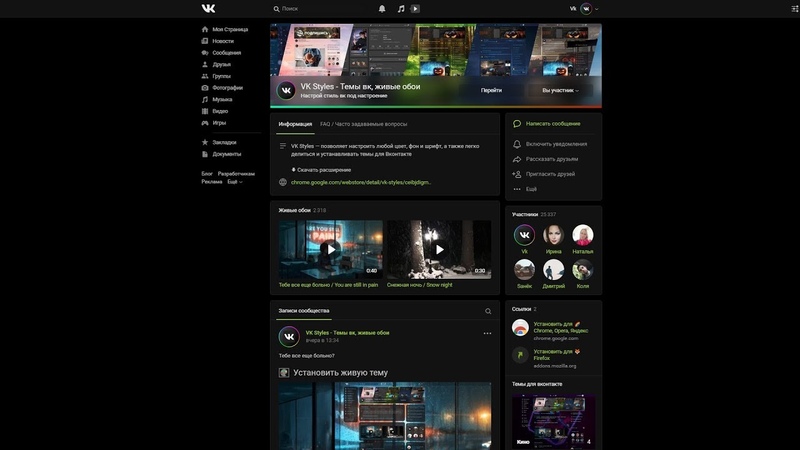 К сожалению для Internet Explorer (- как скачать, установить, обновить и удалить Internet Explorer) на данный момент нет надежного расширения, которое несколько автоматизировало бы процесс установки тем в целом, и для сайта ВКонтакте в частности.Однако здесь вы можете смело обновлять дизайн, и для этого вам не нужно быть гуру каскадных таблиц стилей (CSS).
К сожалению для Internet Explorer (- как скачать, установить, обновить и удалить Internet Explorer) на данный момент нет надежного расширения, которое несколько автоматизировало бы процесс установки тем в целом, и для сайта ВКонтакте в частности.Однако здесь вы можете смело обновлять дизайн, и для этого вам не нужно быть гуру каскадных таблиц стилей (CSS).
Попробуем узнать, как адаптировать стили темы ВК для браузера Internet Explorer. Перво-наперво, вам просто нужно скопировать код с любого сайта, который предоставляет его в открытом виде … Ну, например, из проекта Kontaktlife.ru, ссылку на который я дал чуть выше. Затем сохраните его в простом блокноте и добавьте расширение .css:
Если у вас одна из новейших версий IE, вы должны щелкнуть значок шестеренки в правом верхнем углу окна веб-браузера, а затем пройти по следующему пути, последовательно открывая диалоговые окна: «Свойства браузера» — «Внешний вид» и в в разделе «Пользовательский стиль страницы» установите флажок «Украсить с использованием пользовательского стиля», затем укажите путь к созданному файлу на вашем компьютере:
После всех этих жестов нажмите «ОК» в обоих открытых окнах, в результате чего дизайн будет применен к открытой веб-странице. Ввиду ограниченных возможностей Explorer с точки зрения функциональности управления стилями, можно использовать только один файл CSS, и, следовательно, загруженный дизайн будет присутствовать на всех веб-страницах, открытых в браузере, в том числе в Контакте.
Ввиду ограниченных возможностей Explorer с точки зрения функциональности управления стилями, можно использовать только один файл CSS, и, следовательно, загруженный дизайн будет присутствовать на всех веб-страницах, открытых в браузере, в том числе в Контакте.
Ну, и напоследок, давайте посмотрим, как можно установить тему ВК для Opera без использования Stylish, хотя это расширение можно использовать уже сейчас. Как и в случае с проводником, сначала нужно создать файл стиля с расширением .css и сохранить его на своем компьютере.Описание этой операции дано выше, поэтому повторяться не буду. Затем, если у вас есть одна из последних версий этого браузера, в верхнем меню выберите «Инструменты» — «Общие настройки».
Во вкладке «Дополнительно» в левом списке нужно найти «Контент». Перейдя в этот раздел, нажмите кнопку «Настроить стили». Откроется окно меньшего размера, в котором нужно открыть вкладку «Режимы отображения». Обязательно установите флажок рядом с параметром «Моя таблица стилей»:
Затем закройте это окно, нажав «ОК».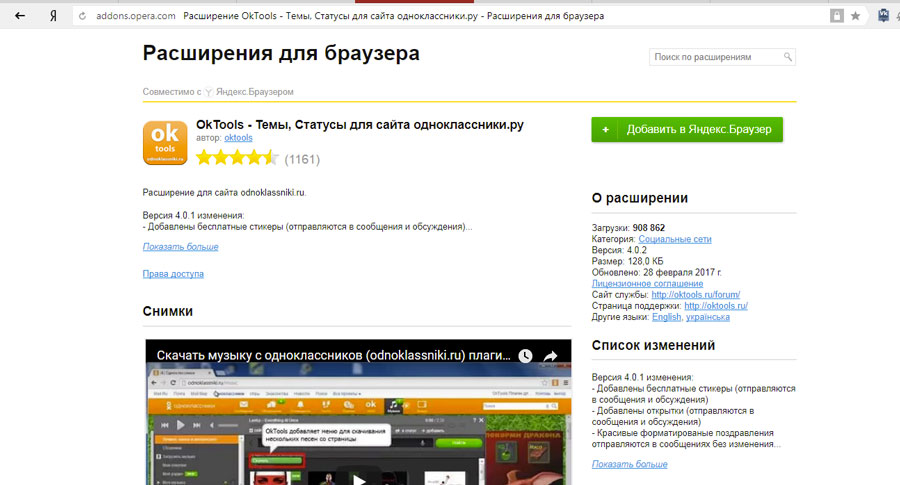 Затем нажимаем кнопку «Настройки для сайтов» и попадаем в раздел «Управление сервером», где нажимаем на кнопку «Добавить». Откроется еще один диалог, в котором мы переходим в раздел «Основные». Здесь напротив опции «Сайт» введите доменное имя: vk.com. Затем мы переходим на вкладку «Просмотр» того же раздела и, нажав кнопку «Обзор», выбираем путь к ранее подготовленному файлу темы CSS для контакта:
Затем нажимаем кнопку «Настройки для сайтов» и попадаем в раздел «Управление сервером», где нажимаем на кнопку «Добавить». Откроется еще один диалог, в котором мы переходим в раздел «Основные». Здесь напротив опции «Сайт» введите доменное имя: vk.com. Затем мы переходим на вкладку «Просмотр» того же раздела и, нажав кнопку «Обзор», выбираем путь к ранее подготовленному файлу темы CSS для контакта:
После всех этих операций мы последовательно закрываем все открытые окна, везде нажимая «ОК».Зайдите на страницу сайта и наслаждайтесь эффектом, который создает новая тема ВКонтакте. В заключение предложу еще одно видео по Опере для закрепления, если кто что-то не понял. Видео сделано профессионально, объяснение четкое, ясное и лаконичное (обратите внимание, что доменное имя должно быть vk.com, а не vkontakte.com):
К сожалению, по умолчанию в социальной сети Вконтакте не предусмотрена возможность изменения фона сайта, однако это небольшое ограничение можно легко обойти, установив специальные инструменты. Обычно существует два типа таких инструментов: программное обеспечение, установленное на компьютере, и расширение браузера.
Обычно существует два типа таких инструментов: программное обеспечение, установленное на компьютере, и расширение браузера.
Ниже мы рассмотрим способ изменения фона Вконтакте с помощью расширения браузера, так как этот способ имеет больше преимуществ перед программой:
1. Позволяет изменить тему для одного или нескольких браузеров. Например, вы используете на компьютере Google Chrome и Яндекс.Браузер и хотите изменить тему только для первого браузера;
2. Не «захламляет» компьютер. Любая программа, установленная на компьютере, создает файлы, папки и записи реестра в системе, которые могут оставаться на компьютере даже после удаления этой программы. С расширением для браузера все проще: нужно просто удалить его из браузера, чтобы от него не осталось и следа.
В нашей задаче нам поможет расширение браузера VKmod, которое на данный момент поддерживается такими популярными веб-браузерами, как Google Chrome, Opera, Яндекс.Браузер и многими другими браузерами на базе движка Chromium.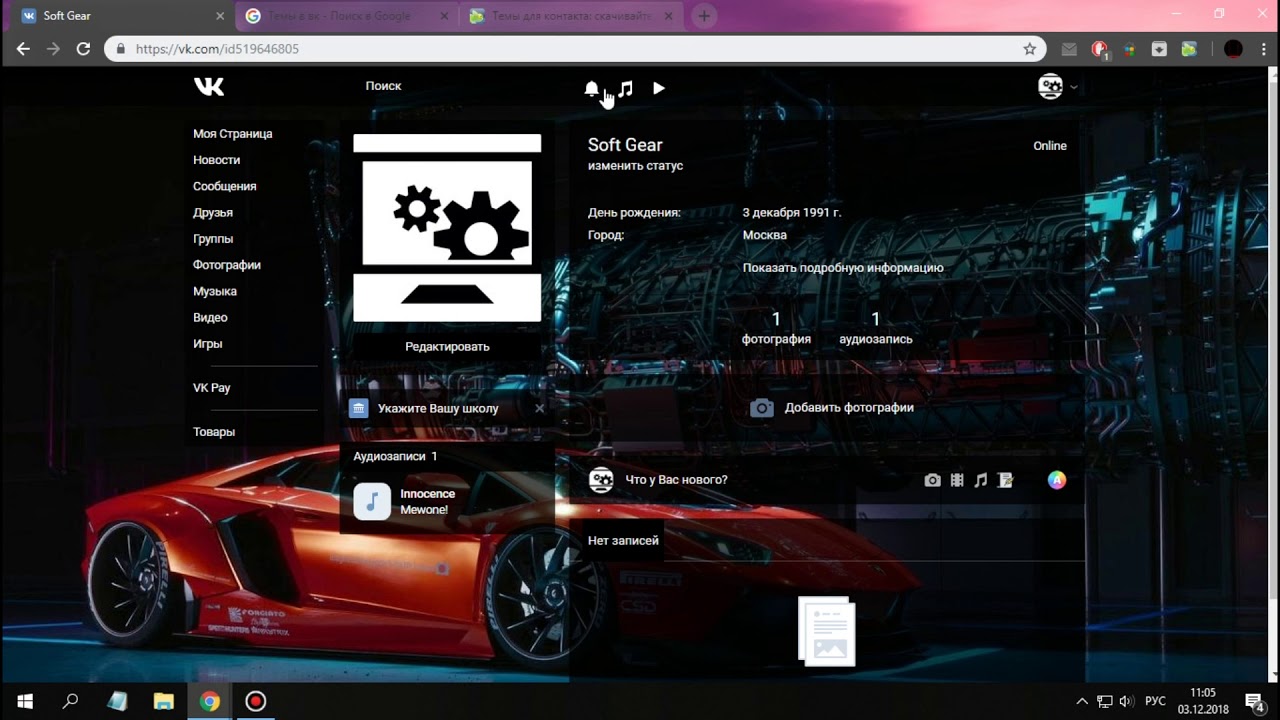
Как только расширение будет установлено в браузере, его значок появится в правом верхнем углу. Возвращаемся на страницу сайта VKmod. Здесь также будет представлен широкий выбор тем. Чтобы применить понравившуюся тему, нажмите на кнопку «Установить тему» .
Вы будете автоматически перенаправлены на страницу Вконтакте, где сразу будут видны новые изменения.
Если вы хотите отключить фоновое отображение, не удаляя надстройку, щелкните значок VKmod в правом верхнем углу браузера и в отображаемом окне переместите тумблер в неактивное положение, отключив тем самым расширение.
Иногда очень хочется установить в ВК тему под настроение или сезон, но сделать это не так-то просто. Браузеры не одинаковы, и каждый из них работает по-своему. Поэтому сейчас рассмотрим их более подробно.
Для браузера Google Chrome создано специальное расширение, с помощью которого пользователь может сам установить заставку в своем профиле ВКонтакте. Для этого вам нужно зайти в Интернет-магазин Chrome.
Для этого вам нужно зайти в Интернет-магазин Chrome.
Выбираем то, что больше нравится, и устанавливаем.Для этого нажмите кнопку «Бесплатно», а затем подтвердите новое разрешение — нажмите «Добавить».
После этого в браузере появится новое расширение, которое уже будет помечено как «Включено».
Теперь находим подходящую картинку в интернете, открываем. Затем щелкаем левой кнопкой мыши и нажимаем расположенную в самом низу кнопку «Установить как обои ВКонтакте». После этого проверяем наш профиль.
Вы не сможете изменить стиль оформления ВК в Opera, как мы это сделали в Google Chrome.Здесь придется потрудиться и даже почувствовать себя веб-мастером.
Сначала нам нужно перейти в браузер. В меню настроек выберите «Дополнительно», затем перейдите в «Контент». Затем выберите «Параметры стиля» и «Режимы презентации». Здесь установите флажок «Моя таблица стилей», что позволит вам самостоятельно устанавливать стиль интернет-страниц.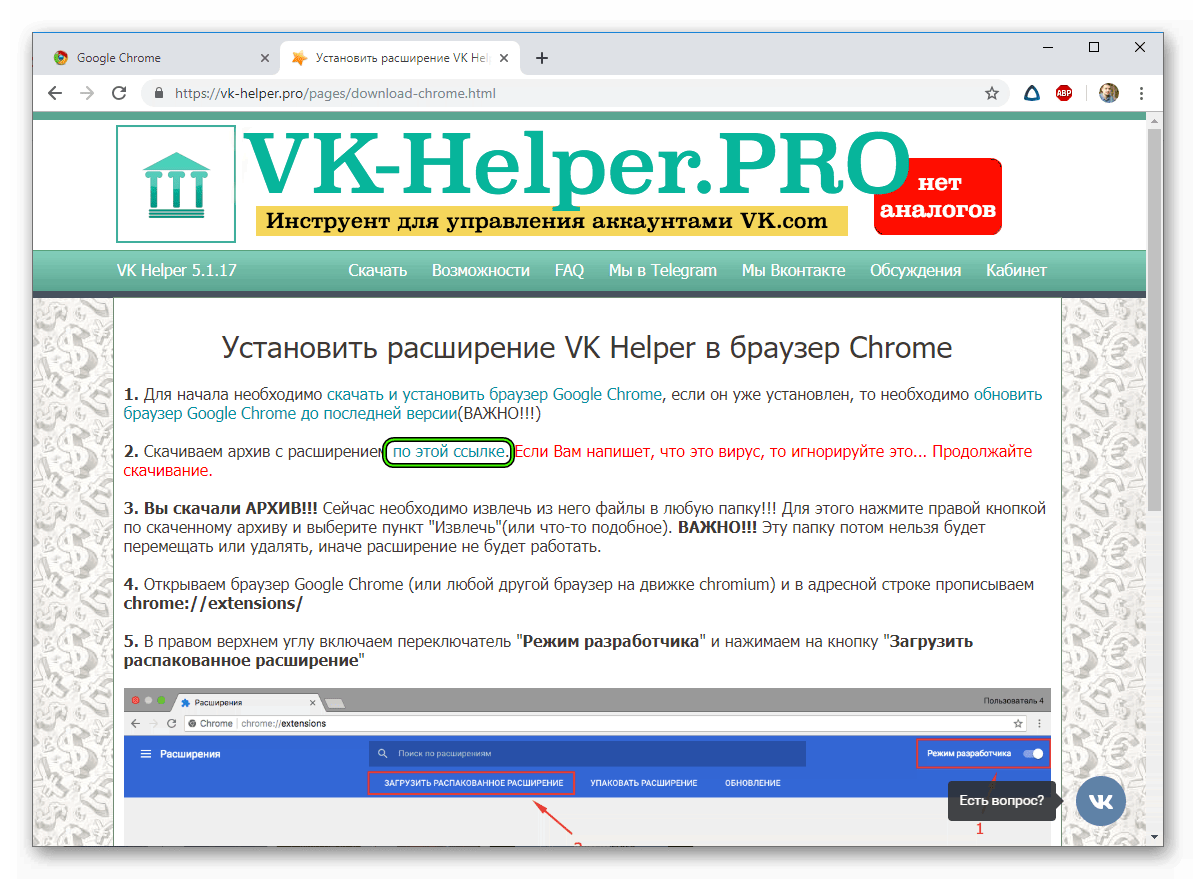
Теперь вспомним, как самостоятельно создать тему для нашего профиля ВКонтакте:
Создайте папку со стилем. Мы можем ей как-нибудь позвонить, чтобы потом не потерять.Пусть это будет папка «Фон 1».
Теперь остается только найти подходящую картинку, которая послужит нам фоном в ВК. Найдите его и сохраните в папке «Фон 1».
И последнее, что нам нужно сделать, это зайти на нашу страницу ВКонтакте, щелкнуть правой кнопкой мыши по фону, затем выбрать из списка «Настройки сайта».
Здесь вы должны перейти на вкладку «Вид» и найти строку с «Моя таблица стилей».
В проводнике выделите подготовленный файл с расширением CSS и сохраните настройки.
Потом обновляем страницу. Фон должен измениться.
Сменить фон ВК в Internet Explorer
Если вы пользуетесь этим браузером, то вам подойдет следующий вариант установки фона в ВК:
Необходимо зайти на сайт с темами.
Выберите подходящую тему и загрузите ее себе на компьютер.
Файл будет в виде архива. После того, как вы его разархивируете, вы увидите файл с шестеренкой.Нам это понадобится.
Здесь мы увидим вкладку «Общие» и раздел «Внешний вид». Установите флажок «Дизайн с использованием собственного стиля».
После этого нужно нажать «Обзор» и выбрать подготовленный файл с расширением CSS. Сохраняем изменения, нажав на кнопку «Ок», перезапускаем браузер, проверяем ВК.
Пишем Стильный в адресной строке — название надстройки браузера, с помощью которой можно легко изменить оформление ресурса ВКонтакте.
Установите программу и перезапустите браузер, чтобы надстройка Stylish начала работу.
После этого в правом верхнем углу появится значок надстройки.
После этого откроется окно, в котором нужно вставить скопированный текст из файла в большую часть, а в поле «Название» ввести собственно название дизайна. Единственное, что нужно помнить, это то, что текст вставляется между скобками, которые уже присутствуют в форме.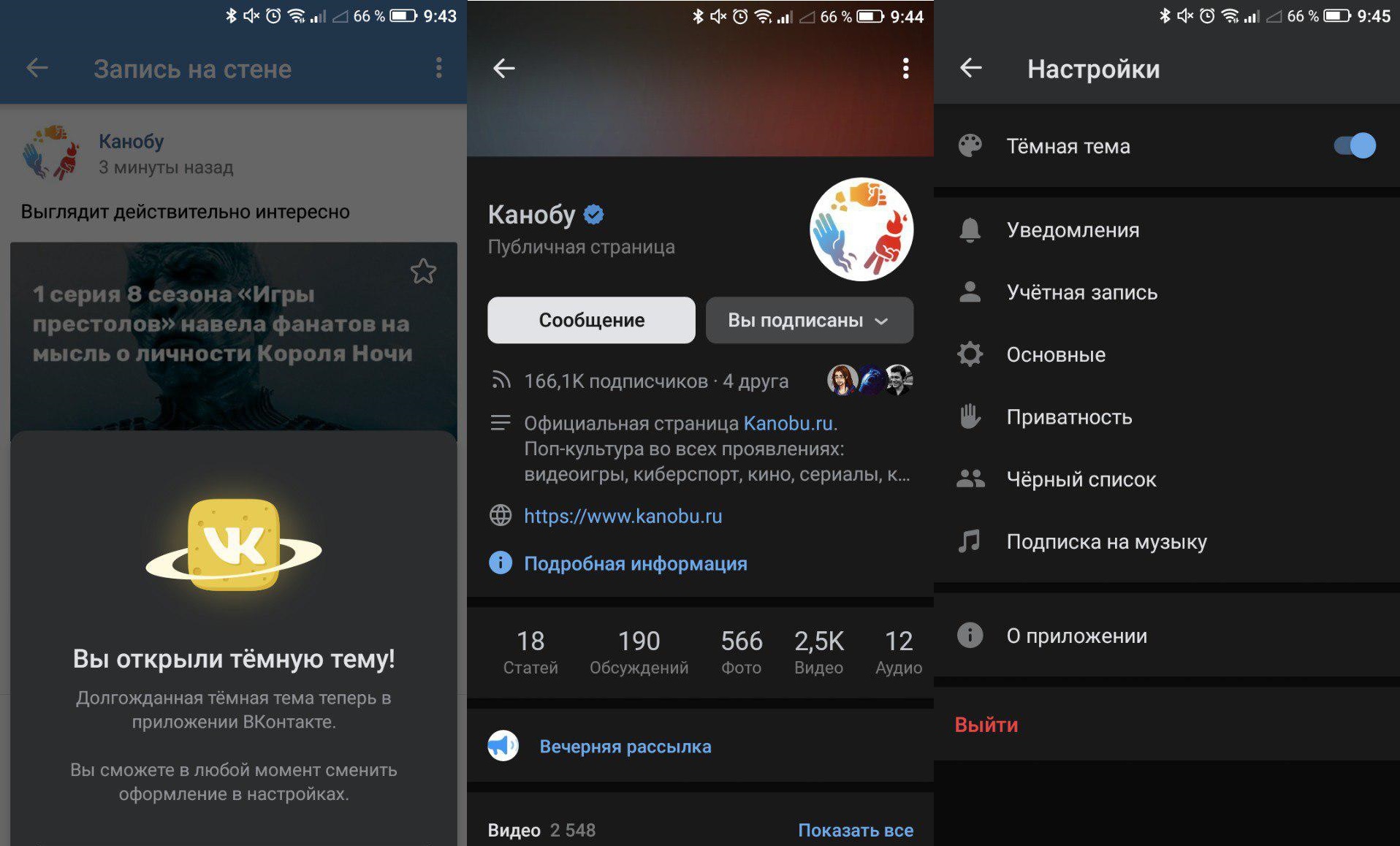
Далее перезагружаем страницу ВК и наслаждаемся фоном. Чтобы изменить настройки созданного фона или полностью удалить его, просто нажмите на значок программы, выберите название фона правой кнопкой мыши и вызовите меню.Здесь вы можете выбрать доступное действие с темой: удалить, отредактировать.
Итак, мы рассмотрели возможные способы создания индивидуального стиля дизайна ВКонтакте. Что поможет многим раскрасить свой скучный темно-синий профиль.
Многие жители России и других стран СНГ являются пользователями социальной сети ВКонтакте. Обычный дизайн веб-сайта со временем может надоесть. Как сделать свою страницу интереснее и ярче?
Стандартный фон страницы ВК — белый. Однако при желании вы можете поменять его на любой другой цвет или разместить интересную заставку.Новый фон останется и будет радовать вас каждый раз, когда вы посещаете свою страницу в социальной сети.
Фон Вконтакте: пользуйтесь бесплатными утилитами
В настройках социальной сети не предусмотрена возможность работы с фоном страницы.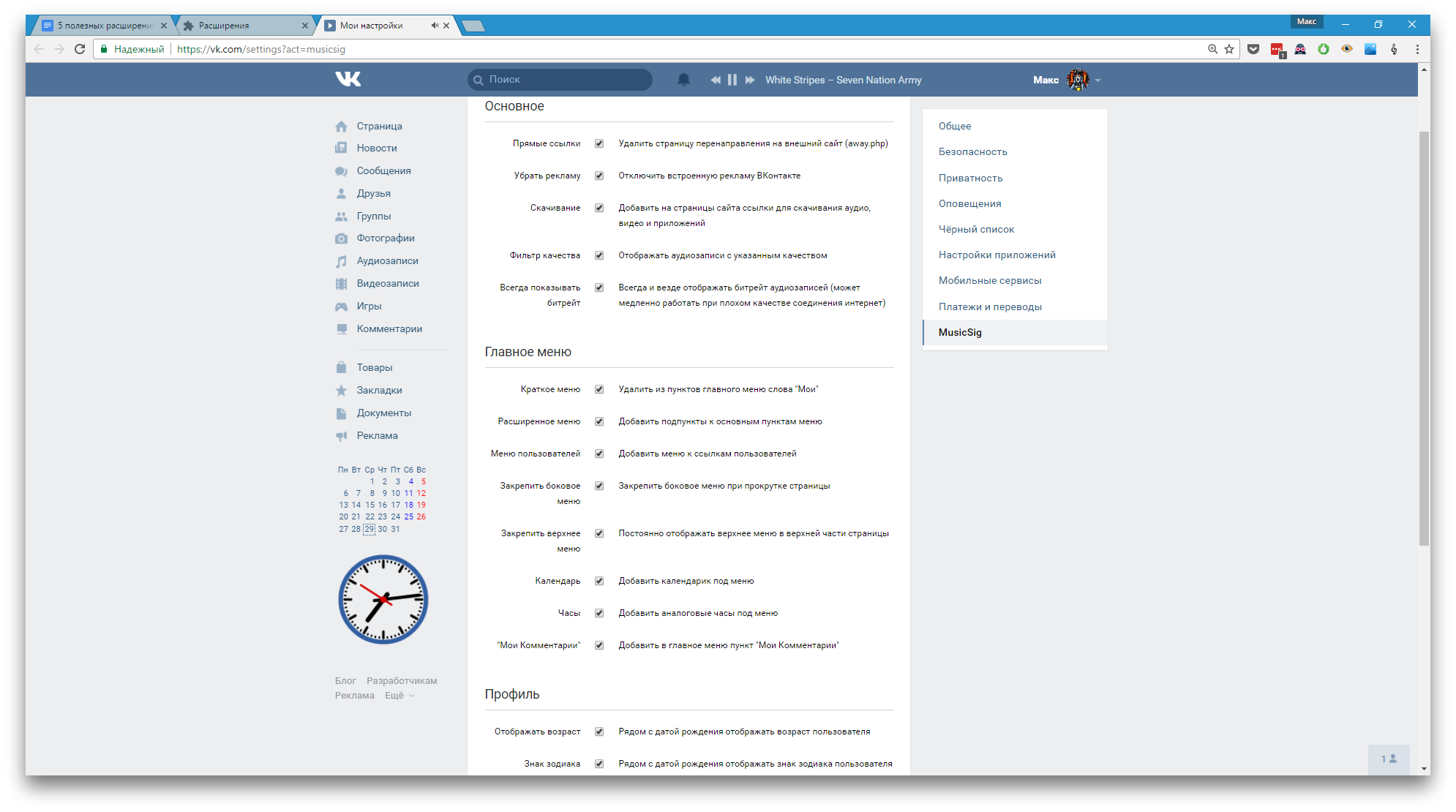 Поэтому пользователю придется обратиться к сторонним программам. VKPlugin, VKStyles, ImageResizer и Get-Stayles — самые популярные утилиты. Универсальные программы ImageResizer и Get-Stayles помогут вам создать фон не только в ВК.
Поэтому пользователю придется обратиться к сторонним программам. VKPlugin, VKStyles, ImageResizer и Get-Stayles — самые популярные утилиты. Универсальные программы ImageResizer и Get-Stayles помогут вам создать фон не только в ВК.
- Зайдите на сайт Vkmod.net.
- Устанавливаем программу — нажимаем «Установить расширение».
- Вы открываете свою страницу Вконтакте.
- Зайдите в «Мои настройки», затем — в «Мои темы».
- Выберите понравившийся фон.
Фон в Вконтакте: справка интернет-браузера
Браузер, который вы используете для доступа в Интернет, также может помочь создать интересный фон для социальной страницы.
Google Chrome
Пользователи Google Chrome могут использовать специальное расширение для браузера.
- Зайдите в интернет-магазин вашего браузера (chrome.google.com/webstore).
- В строке «Поиск по магазину» напишите «Дизайн Вконтакте».
- Нажмите Enter.
- После этого на экране появятся доступные расширения и приложения, с помощью которых вы сможете установить желаемый фон на своей странице в сети.

- Щелкните кнопку «Установить».
- В появившемся окне подтверждения нажмите «Добавить» или «Установить расширение».
- После установки рядом с выбранным разрешением появляется сообщение «Включено».
- Нажмите «Посетить сайт» и выберите понравившуюся картинку — «Установить в качестве обоев Вконтакте».
- Откройте страницу социальной сети и проверьте изменения.
Internet Explorer
Если вы являетесь пользователем этого браузера, первое, с чего следует начать, — это поискать заставку.
- Заходим на сайт с темами vktema.net.
- Выберите стиль.
- Загрузите его на свой компьютер: скопируйте текст таблицы из темы в Блокнот — сохраните документ в формате css.
- В обозревателе Internet Explorer перейдите в меню «Сервис».
- В раскрывающемся списке выберите пункт «Свойства обозревателя».
- Появится таблица, в которой вас интересует вкладка Общие.
- Найдите пункт «Регистрация».

- Откроется новое окно, в котором вы отметите «Стилизация с использованием собственного стиля».
- После этого становится активной кнопка «Обзор».
- Щелкните по нему и выберите ранее сохраненный файл с расширением css.
- Нажмите клавишу «ОК» и перезапустите браузер.
- Откройте свою страницу ВКонтакте и проверьте изменения.
Opera
- Откройте браузер Opera.
- Зайти в его настройки («Зайти в настройки браузера»).
- Найдите пункт «Дополнительные настройки».
- Выберите «Содержимое», затем — «Параметры стиля» — «Режимы презентации».
- Установите флажок «Моя таблица стилей». Теперь вы можете установить стиль для страницы Вконтакте.
- Для этого используйте готовую тему (в формате css) или создайте свою.
Как самому создать новую тему Вконтакте
- Вы открываете новый фолдерег «Фон».
- В нем вы создаете документ — Блокнот.

- Откройте его и заполните шаблон.
тело (фон: url (picture.jpg) повтор исправлен! Важно;)
A (фон: прозрачный! Важно;), где
Цвет фона — цвет фона;
Фоновый узор — фоновое изображение;
Будет ли повторяться фоновое изображение — background-repeat: no-repeat, repeat, repeat-x (горизонтальный повтор), repeat-y (вертикальный повтор).
- Сохраните документ в формате css.
Единственное, что нужно помнить, это то, что обновленный фон будет виден исключительно владельцу страницы. Для остальных пользователей сети его страница будет иметь стандартный вид.
Сделать ВК прозрачным фоном. Где скачать и как сменить тему в ВК? Как самому создать новую тему Вконтакте
Именно ВК особенно популярен среди молодежи, которая проводит там большую часть своего свободного времени.Создавая новую учетную запись, пользователи ищут, как сменить тему в ВК на новую.
Процесс установки и замены темы занимает всего несколько минут, вам просто нужно правильно установить плагин в браузере и скачать нужную тему.
Где скачать и как установить темы для Вконтакте?
Темы для Вконтакте могут быть установлены только после того, как были скачаны темы для ВКонтакте. Это можно сделать, установив специальное расширение с каталогом тем.Программа интегрируется с браузером и позволяет просматривать новые темы.
Приложение плагина имеет специальный конструктор, который позволяет пользователю настраивать внешний вид страницы. С помощью конструктора можно изменить цвет фона, шрифт, уровень прозрачности, рамки внешнего вида для того или иного блока.
Чтобы изменить тему в ВК с помощью браузера Google Chrome, необходимо выполнить следующие действия:
- Откройте браузер.
- Зайдите в настройки «Инструменты».
- Перейдите в раздел «Расширения», где в самом низу находится опция «Дополнительные расширения».
- Нажмите на кнопку, откроется Интернет-магазин Google.
- Укажите стили get в строке поиска, нажмите «Установить». Начнется процесс установки плагина в браузер.

- Зайдите на сайт Get-Styles.ru, пройдите процесс регистрации, который позволит вам создать собственный аккаунт на данном ресурсе на сайте.
- Примите лицензионное соглашение, которое появится в отдельном окне после запуска программы расширения.
- Выберите и примените понравившуюся тему, сохраните изменения.
Для браузеров Opera, Internet Explorer, Mozilla процедура установки плагина аналогична. Перед установкой тем вам необходимо скачать и установить приложение get-styles. Он работает только с указанными браузерами. Если вы скачаете Chrome для Google, то приложение будет работать с операционной системой Windows 7.
При установке приложения в Opera, Internet Explorer, Mozilla пользователь переходит на сайт Get-Styles.ru, вводя логин и пароль из личного кабинета… Это позволит вам выбрать интересующую тему и применить ее для обновления страницы Вконтакте. Картинки для просмотра увеличиваются при нажатии на изображение.
Как сменить тему Вконтакте?
Если вам надоела тема, всегда можно сменить на новую.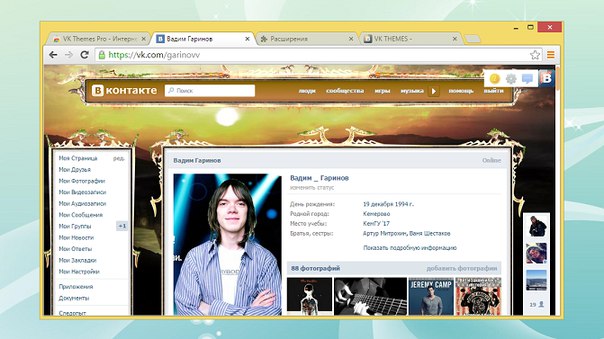 Вам нужно зайти в браузер, перейти по ссылке, ведущей в каталог с темами. Есть раздел «Категории». Выбрав категорию, пользователь увидит новый скин в правой части окна браузера.Вам нужно щелкнуть по нему, чтобы применить новый дизайн для страницы. Затем вы можете обновить страницу, и изменения вступят в силу.
Вам нужно зайти в браузер, перейти по ссылке, ведущей в каталог с темами. Есть раздел «Категории». Выбрав категорию, пользователь увидит новый скин в правой части окна браузера.Вам нужно щелкнуть по нему, чтобы применить новый дизайн для страницы. Затем вы можете обновить страницу, и изменения вступят в силу.
Всегда есть возможность вернуться к исходным настройкам, включая тему. Для этого пользователю необходимо перейти на сайт с темами для ВК, пролистать до конца ту или иную категорию. Есть стандартная тема — нужно кликнуть по ней для выбора. Затем щелкают ссылку «применить», и вся тема будет изменена. Оригинальную тему можно увидеть, если обновить стартовую страницу ВКонтакте.
Как и где скачать новые темы для Вконтакте: альтернативные сайты
Помимо плагинов, которые устанавливаются в интернет-браузеры, существует множество ресурсов, где регулярно публикуются новые темы для социальной сети В контакте. Рекомендуется устанавливать только отмеченные, а это:
После установки приложения vktema. com пользователь увидит дополнительную панель в браузере, которая будет установлена при запуске.При перезапуске браузера в меню учетной записи появится раздел «Менеджер тем». Вот каталог с темами для Вконтакте.
com пользователь увидит дополнительную панель в браузере, которая будет установлена при запуске.При перезапуске браузера в меню учетной записи появится раздел «Менеджер тем». Вот каталог с темами для Вконтакте.
Расширение vkmod.net устанавливается так же, как и другие расширения в браузере — скачать, запустить, установить, перезапустить браузер. В результате в меню «Настройки» интернет-браузера появится новый пункт «Мои темы».
Таким образом, сменить тему в социальной сети ВКонтакте можно быстро и легко. Вам просто нужно выбрать наиболее подходящий плагин и совместить его с работающим браузером.Каталог тем для каждого приложения разный, пользователи ВК могут найти себе изображение и оформить свою страницу.
Популярная социальная сеть «ВКонтакте» объединяет миллионы пользователей в России и странах СНГ. Он прост в использовании и прост в использовании. Однако далеко не все знают обо всех секретах и возможностях, например, как сделать фон «ВКонтакте».
Сразу отметим, что разработчики самой популярной российской социальной сети не предусмотрели таких возможностей, поэтому для реализации замены необходимо использовать сторонние утилиты.
Для чего это нужно?
На данный момент они лидируют в различных рейтингах, поэтому многие пользователи их отдают предпочтение.
Как работают программы
Первые две утилиты (VKPlugins и VKStyles) были созданы специально для социальной сети ВКонтакте и всех ее пользователей, как можно догадаться по названию. Достаточно скачать и установить эти программы, после чего они сами подскажут, как сделать фон «ВКонтакте». Уже есть определенный набор тем, поэтому замена происходит в 1 клик.Это отличное решение для тех пользователей, которые не хотят заниматься ручной настройкой или разбираются во всех тонкостях этого процесса.
Две другие программы — Get-Styles и Image Resizer — можно отнести к категории универсальных. Те. они позволяют свободно менять фон практически любого сайта, а не только ВКонтакте. В этом случае есть несколько преимуществ:
- Универсальность.
- Отсутствие привязки к вашей странице (для тех, кто беспокоится об анонимности).

- Возможность устанавливать собственные фоны.
Принцип работы этих программ прост — файлы (картинки) заменяются на фон того или иного сайта. Поэтому изменения будут видны только на том компьютере, на котором установлена программа.
Как сделать фон «вручную»?
Тем, кто имеет хотя бы минимальные знания об особенностях браузера и различных сайтов, изменить фон своими руками без установки сторонних программ не составит труда.Для этого вам нужно отредактировать файл CSS, отвечающий за оформление, с помощью обычного «Блокнота».
Для этого потребуется:
- Найдите или приготовьте себе файл фона с расширением .css (вы можете выбрать любую картинку).
- В настройках браузера нужно добавить новый элемент («Настройки для сайта»).
- В категории «вид» выберите нужный стиль.
Эти задачи решаются достаточно легко и быстро. Намного сложнее ответить на вопрос, как сделать фон «ВКонтакте» на телефоне.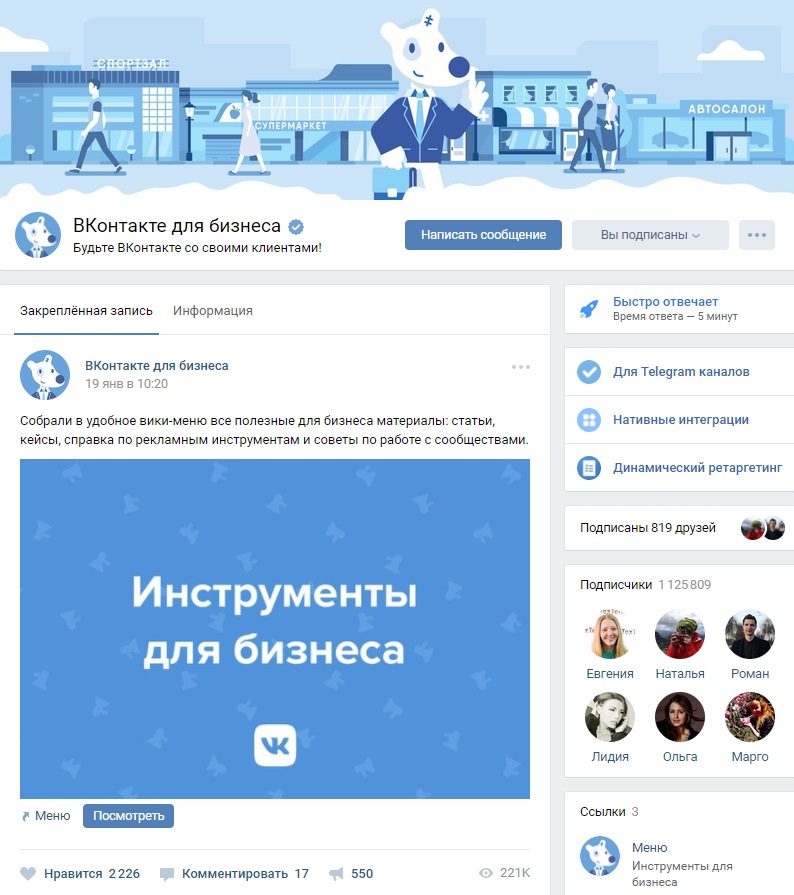 Обычно пользователи используют специальные приложения, которые не предоставляют таких возможностей, а браузеры в мобильных операционных системах Android и iOS работают по разным принципам.
Обычно пользователи используют специальные приложения, которые не предоставляют таких возможностей, а браузеры в мобильных операционных системах Android и iOS работают по разным принципам.
Рано или поздно привычный дизайн сайта ВКонтакте становится скучным и скучным. Это сильно влияет на восприятие информации пользователем, затрудняя чтение и запись. К сожалению, администрация ВКонтакте еще не разработала такую возможность, как установка предпочтительной темы.
Несмотря на отсутствие официальной возможности установки нового дизайна для ВКонтакте, сделать это все же можно, причем сразу несколькими способами.Для этого, что немаловажно, вам не нужно предоставлять личную информацию.
Изменить стандартный дизайн ВКонтакте можно без особых проблем, если придерживаться определенной цепочки действий и использовать при этом только проверенные методы. Обратите внимание, что при упоминании изменения дизайна это означает изменение дизайна, то есть цветов и частично расположения элементов.
Чтобы изменить тему, вы можете использовать:
- специальный браузер;
- расширений для браузеров.
Сегодня из всех возможных способов индивидуальный дизайн страниц действительно работает только несколько. Именно эти параметры стоит использовать, так как в этом случае вы гарантированно получите:
- безопасность данных;
- производительность при работе с оформленной страницей;
- возможность выбрать дизайн из огромного каталога или создать тему самостоятельно;
- бесплатное использование.
В некоторых случаях есть VIP-система. В этой ситуации установка определенных тем потребует от вас финансовых затрат.
В большинстве случаев темы для ВКонтакте предоставляются совершенно бесплатно. Вам просто нужно выбрать способ установки этих стилей.
Метод 1: использование браузера Orbitum
Этот способ установки тем для ВКонтакте сейчас пользуется минимальным спросом у пользователей, так как требует установки целого браузера Orbitum, который, к тому же, необходимо скачать.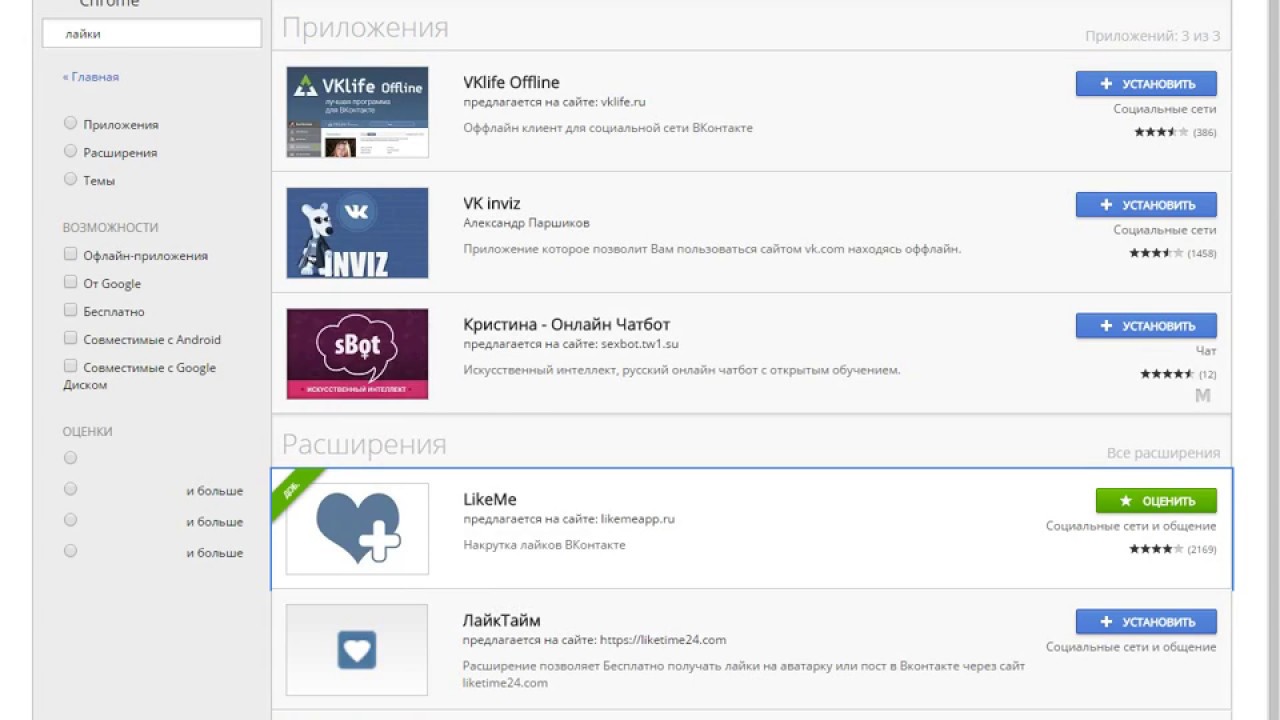 В то же время положительным фактором для поклонников Chrome, Yandex или Opera является то, что он основан на Chromium.
В то же время положительным фактором для поклонников Chrome, Yandex или Opera является то, что он основан на Chromium.
В целом этот Интернет-браузер не имеет проблем с производительностью. При этом каждому пользователю предоставляется совершенно бесплатный обширный каталог различных тем для некоторых социальных сетей, в том числе и «ВКонтакте».
Чтобы таким способом поставить тему в ВК, нужно следовать простой инструкции.
Вы также можете создать тему самостоятельно бесплатно.
После установки темы каждый раз при входе в социальную сеть ВКонтакте через этот веб-браузер вы будете видеть выбранный дизайн вместо стандартного.
Если по каким-то причинам вы хотите вернуть стандартный дизайн ВКонтакте в этом интернет-браузере, вам также необходимо сделать это по определенной инструкции.
Способ 2: конструктор тем для ВКонтакте VKMOD
Этот способ изменения дизайна ВКонтакте больше не требует скачивания отдельного браузера, так как ВКМОД — это расширение.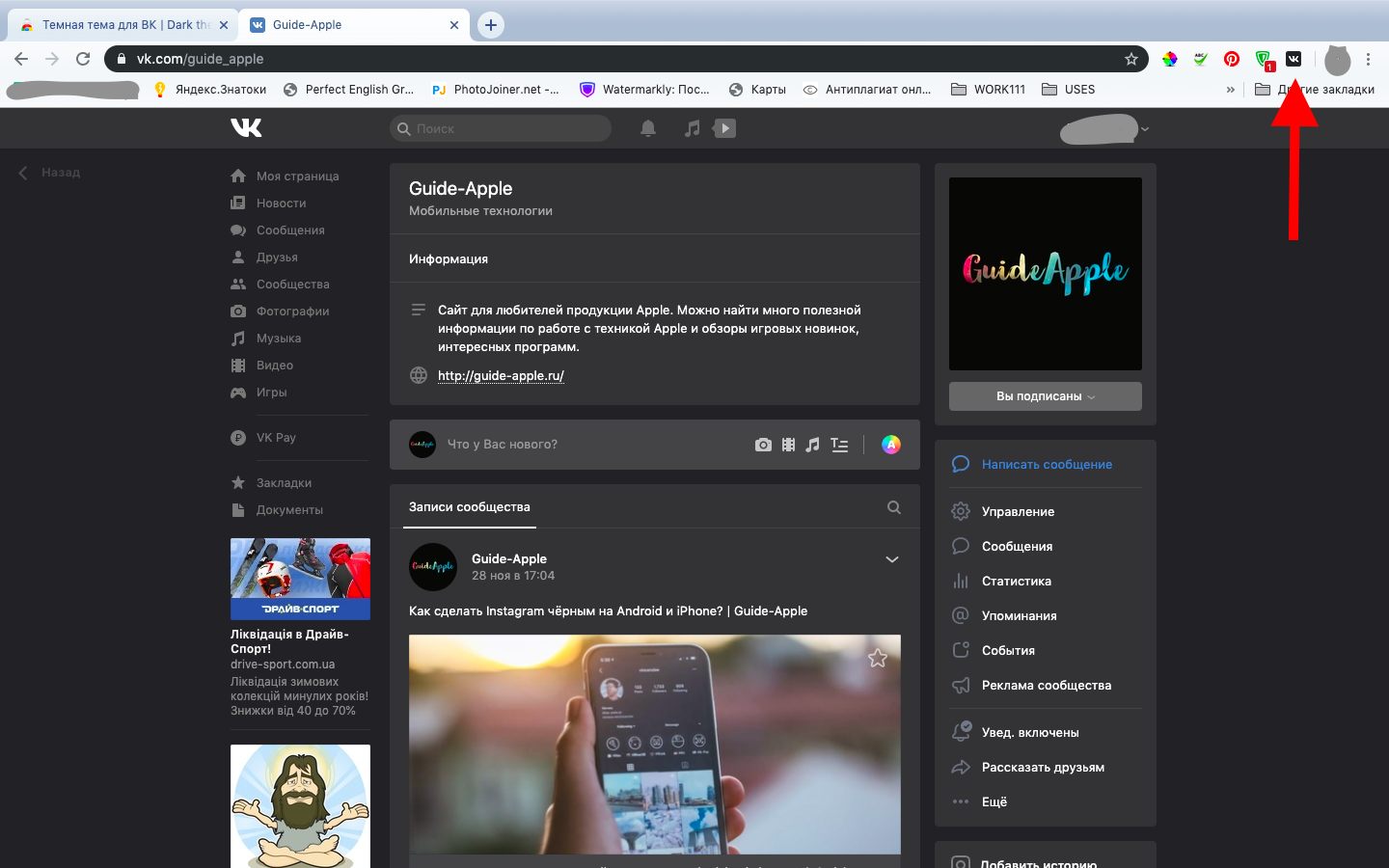 Это дополнение устанавливается исключительно в интернет-браузере Google Chrome.
Это дополнение устанавливается исключительно в интернет-браузере Google Chrome.
При работе с этим расширением в большинстве случаев проблем не возникает.Однако главный недостаток VKMOD всегда остается актуальным и заключается в том, что поддерживается только один веб-браузер, пусть и самый популярный.
Следует отметить, что данное расширение изначально разрабатывалось для раннего дизайна ВКонтакте. Таким образом, темы могут отображаться некорректно.
В будущем это расширение обязательно будет стабилизировано и адаптировано к новому дизайну.
Метод 3: Get-Style
Get-Style Extension — одно из многих дополнений, которые всегда идут в ногу со временем.Это связано с тем, что в настоящее время дизайн ВКонтакте динамично меняется — появляются различные новые элементы или уже существующие перемещаются в другое место, но качественные стили по-прежнему публикуются в Get-Style.
Что касается этого расширения, то оно поддерживает как старый дизайн ВК, так и совершенно новый. При этом существенных багов при использовании надстройки Get-Style нет.
При этом существенных багов при использовании надстройки Get-Style нет.
В связи с кардинальными изменениями ВКонтакте рекомендуется использовать самые свежие темы оформления.Благодаря этому ваша страница будет выглядеть свежо и привлекательно.
Это расширение является лучшим во всем Интернете, так как предоставляет пользователям:
- интеграция расширения в Chrome, Opera, Яндекс и Firefox;
- большой каталог тем;
- собственный конструктор;
- бесплатная установка тем.
Вы можете установить и использовать это дополнение, следуя подробным инструкциям.
После всех этих действий можно приступать к установке расширения.
Обязательно обновите страницу перед установкой темы.
Последнее, что осталось сделать, это сменить стандартную тему В контакте с. Делается это очень просто.
В большинстве случаев обновление происходит автоматически.
Это расширение, без скромности, лучшее среди всех надстроек, влияющих на стиль оформления социальной сети ВКонтакте. При этом от вас требуется совершить минимум действий.
Иногда администрация ресурса проводит рейтинговые розыгрыши.Таким образом, вы можете получить еще больше возможностей бесплатно.
Выбирая способ изменения дизайна ВКонтакте, рекомендуется учитывать все плюсы и минусы. То есть в некоторых случаях, например, если вы используете систему только для посещения нескольких социальных сетей, лучше всего выбрать Orbitum. Но если вы используете Яндекс, Opera, Firefox или Chrome не только для социальных сетей, лучше всего установить наиболее стабильное расширение.
Что в итоге выбрать, решать только вам. Желаем удачи в выборе темы для ВКонтакте.
Социальная сеть Вконтакте настолько популярна, что многие живут в ней практически круглосуточно. Но дизайн ВК однозначно создан для хорошего освещения. Ночью белый фон раздражает, приводит к утомлению глаз, быстрее разряжает батарею. Но если вы знаете, как сделать ВКонтакте черным на телефоне и ПК с Android, эти проблемы вас больше не будут беспокоить. Вот обзор различных способов, использующих как собственные возможности ОС, так и надстройки, и даже автономные приложения.
Ночью белый фон раздражает, приводит к утомлению глаз, быстрее разряжает батарею. Но если вы знаете, как сделать ВКонтакте черным на телефоне и ПК с Android, эти проблемы вас больше не будут беспокоить. Вот обзор различных способов, использующих как собственные возможности ОС, так и надстройки, и даже автономные приложения.
Как сделать ВК черный на телефоне Андроид
Если смартфон работает на Android, то сделать белый цвет темным, в том числе и в ВК, почти так же просто, как включить Wi-Fi.Для этого откройте меню настроек устройства. Далее в параметрах системы найдите подпункт с расширенными настройками (они могут называться «Расширенные» или как-то еще, в зависимости от модели устройства).
Прокрутите вниз, чтобы отобразить параметры и включить инвертированные цвета.
Но несколько минусов:
- , как только вы включите его, телефон сможет превратить белый в черный, поэтому ВК на телефоне будет в основном в темных тонах.
 Но в этом случае инвертируются и все остальные оттенки, и фотографии превращаются в их негативы;
Но в этом случае инвертируются и все остальные оттенки, и фотографии превращаются в их негативы; - потребление энергии может возрасти.
Кейт моб.
Намного больше удобства дает другой способ сделать черную тему в ВК на Android — это с помощью стороннего приложения Kate Mobile.
Перед превращением ВК в черную версию необходимо скачать приложение из магазина программ Android на свой смартфон. Введите его имя в строку поиска Play Store.
Система предложит как раз то приложение, которое нам нужно для создания черного Вконтакте на Android. Установите его.
По умолчанию — светлая тема. Поэтому зайдите в настройки, где можно поставить черный фон в ВК на Android, и указать другие параметры.
Выберите соответствующий пункт в меню.
Откройте подпункт с темой.
Выбери тот, который умеет автоматически делать экран черным как ночь в ВК на Андроиде.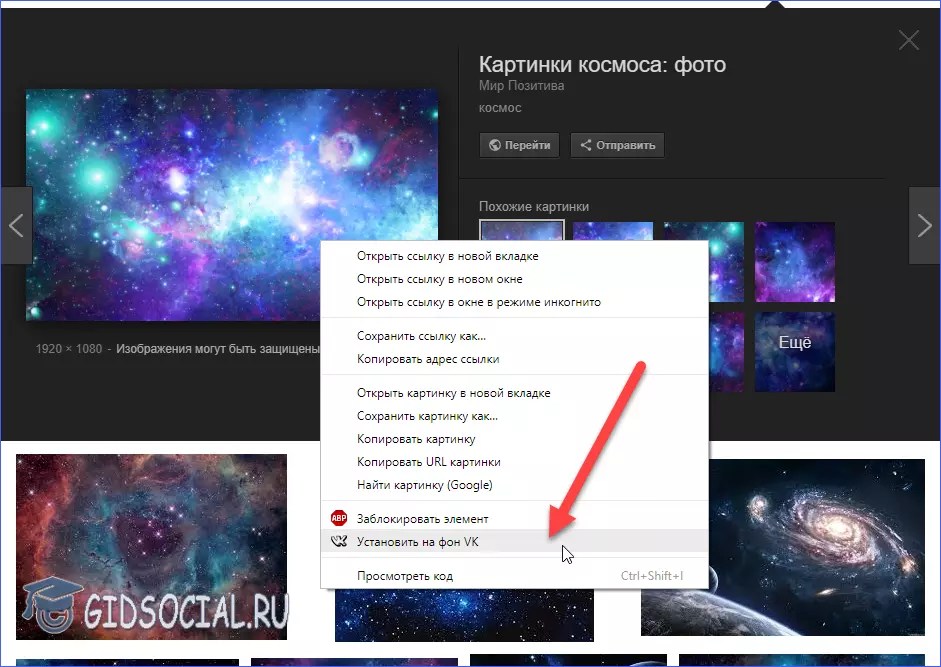
Приложение запросит перезапуск. Вы можете просто перейти на рабочий стол и щелкнуть его значок.
После этого фон станет темным.
Для удобства можно совместить оба варианта, если включить ночную тему только в темноте.
В соответствующем пункте меню поставить галочку, указать черную тему в ВК и как ее включить (по умолчанию с 23 до 7 утра).
Как сделать ВК темным на компе
Сделать ВК черный на компьютере можно по-другому, установив желаемый дизайн в качестве расширения браузера Chrome:
Расширение работает стабильно, у него более 50 тысяч пользователей.
Выключение света
Еще один способ изменить дизайн ВК на экономичный и комфортный черный цвет — это дополнение «выключить свет»
Аналогично предыдущему методу откройте магазин приложений.Только на этот раз выберите «Выключить свет». Изначально расширение предназначено для YouTube и других видеопорталов, но работает и в ВКонтакте.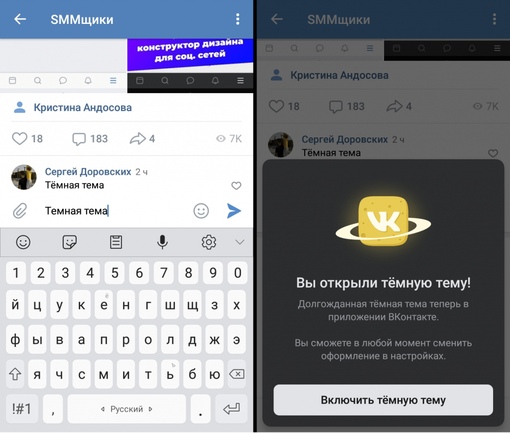
После установки надстройки используйте ее значок, чтобы переключиться в режим затемнения.
Расширение имеет множество настроек, поэтому вы можете гибко настроить его под себя.
ВК помощник
Раньше был еще вариант, как быстро сделать ВК черный с помощью специального VK Helper.
Внимание! В настоящее время этот метод вызывает сомнения, поскольку приложение было удалено из магазина Chrome.
Если вас это не беспокоит, скачайте надстройку прямо с ресурса разработчика и установите согласно инструкции по ссылке https://vk-helper.pro/pages/download-chrome.html … Требуется:
- скачать архив;
- распаковать в произвольную директорию;
- активировать режим разработчика на странице расширений;
- подключите распакованный удлинитель.
Многие жители России и других стран СНГ являются пользователями социальной сети ВКонтакте. Обычный дизайн сайта со временем может надоесть. Как сделать свою страницу интереснее и ярче?
Обычный дизайн сайта со временем может надоесть. Как сделать свою страницу интереснее и ярче?
Стандартный фон страницы ВК — белый. Однако при желании вы можете поменять его на любой другой цвет или разместить интересную заставку. Новый фон останется и будет радовать вас каждый раз, когда вы посещаете свою страницу в социальной сети.
Фон Вконтакте: пользуйтесь бесплатными утилитами
В настройках социальной сети не предусмотрена возможность работы с фоном страницы.Поэтому пользователю придется обратиться к сторонним программам. VKPlugin, VKStyles, ImageResizer и Get-Stayles — самые популярные утилиты. Универсальные программы ImageResizer и Get-Stayles помогут вам создать фон не только в ВК.
- Зайдите на сайт Vkmod.net.
- Устанавливаем программу — нажимаем «Установить расширение».
- Вы открываете свою страницу Вконтакте.
- Зайдите в «Мои настройки», затем в «Мои темы».
- Выберите понравившийся фон.
Фон в Вконтакте: справка интернет-браузера
Браузер, который вы используете для доступа в Интернет, также может помочь создать интересный фон для социальной страницы.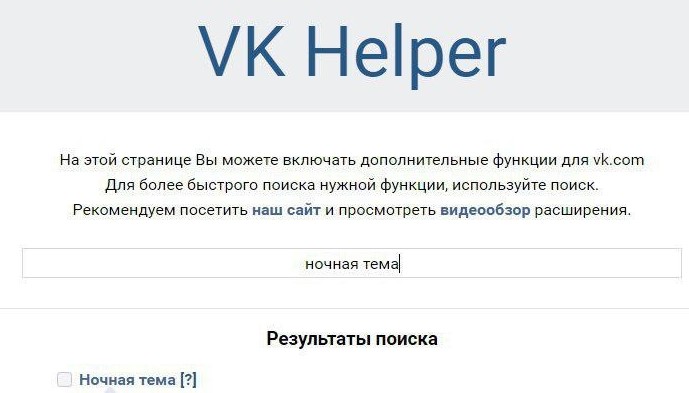
Google Chrome
Пользователи Google Chrome могут использовать специальное расширение для браузера.
- Зайдите в интернет-магазин вашего браузера (chrome.google.com/webstore).
- В строке «Искать в магазине» напишите «Дизайн Вконтакте».
- Нажмите Enter.
- После этого на экране появятся доступные расширения и приложения, с помощью которых вы сможете установить желаемый фон на своей странице в сети.
- Щелкните кнопку «Установить».
- В появившемся окне подтверждения нажмите «Добавить» или «Установить расширение».
- После установки рядом с выбранным разрешением появляется сообщение «Включено».
- Нажмите «Посетить сайт» и выберите понравившуюся картинку — «Установить в качестве обоев Вконтакте».
- Откройте страницу социальной сети и проверьте изменения.
Internet Explorer
Если вы являетесь пользователем этого браузера, первое, с чего следует начать, — это поискать заставку.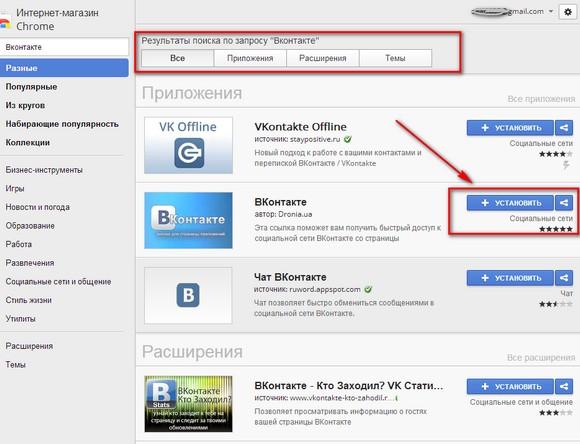
- Заходим на сайт с темами vktema.net.
- Выберите стиль.
- Загрузите его на свой компьютер: скопируйте текст таблицы из темы в Блокнот — сохраните документ в формате css.
- В Internet Explorer перейдите в меню «Сервис».
- В раскрывающемся списке выберите пункт «Свойства обозревателя».
- Появится таблица, в которой вас интересует вкладка Общие.
- Найдите пункт «Регистрация».
- Откроется новое окно, в котором вы отметите «Стилизация с использованием собственного стиля».
- После этого становится активной кнопка «Обзор».
- Щелкните по нему и выберите ранее сохраненный файл с расширением css.
- Нажмите клавишу «ОК» и перезапустите браузер.
- Откройте свою страницу ВКонтакте и проверьте изменения.
Opera
- Откройте браузер Opera.
- Зайти в его настройки («Зайти в настройки браузера»).
- Найдите пункт «Дополнительные настройки».

- Выберите «Содержимое», затем — «Параметры стиля» — «Режимы презентации».
- Установите флажок «Моя таблица стилей». Теперь вы можете установить стиль для страницы Вконтакте.
- Для этого используйте готовую тему (в формате css) или создайте свою.
Как самому создать новую тему Вконтакте
- Откройте новую папку, например «Фон».
- В нем вы создаете документ — Блокнот.
- Откройте его и заполните шаблон.
тело (фон: url (picture.jpg) повтор исправлен! Важно;)
A (фон: прозрачный! Важно;), где
Цвет фона — цвет фона;
Фоновый узор — фоновое изображение;
Будет ли повторяться фоновое изображение — background-repeat: no-repeat, repeat, repeat-x (горизонтальный повтор), repeat-y (вертикальный повтор).
- Сохраните документ в формате css.
Единственное, что нужно помнить, это то, что обновленный фон будет виден исключительно владельцу страницы.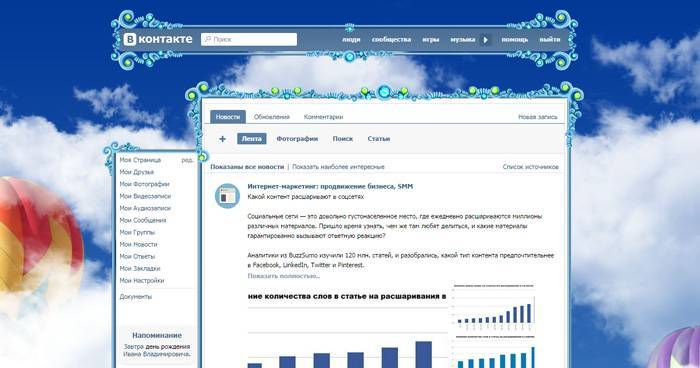 Для остальных пользователей сети его страница будет иметь стандартный вид.
Для остальных пользователей сети его страница будет иметь стандартный вид.
Тем для контактов загружают новые темы. Как сменить тему ВКонтакте. Смена тем оформления для ВКонтакте в Google Chrome
Каждый пользователь может добавить яркости и индивидуальности своей странице в социальной сети. Аналогичная возможность предоставляется тем, кто предпочитает Яндекс.Браузер, так как для этого можно использовать специальные утилиты. Другими словами, в интернет-браузер встроены специальные расширения. Некоторые из них имеют встроенный конструктор, небольшую программу, которая помогает самостоятельно настроить интерфейс страницы в социальной сети Вконтакте. И если, помимо страницы Вконтакте, вы не прочь изменить внешний вид самого браузера, то вам нужно больше.
Где найти добавочные номера
Для установки тем оформления для браузера ВКонтакте Яндекс вы можете использовать различные предложения разработчиков.Сегодня их предлагается огромное количество. Однако полностью доверять незнакомым ресурсам не стоит, ведь после установки утилит с сомнительных сайтов могут возникнуть проблемы. например, внешний вид, блокирующий доступ к определенной социальной сети.
например, внешний вид, блокирующий доступ к определенной социальной сети.
Итак, попытка воспользоваться предложениями некоторых ресурсов привела к тому, что мой антивирус определил их как содержащие вредоносный код. Существуют сайты, предлагающие темы для браузера Яндекс вконтакте для установки параллельно с другими продуктами, иногда совершенно бесполезные и занимающие только ресурсы компьютера.Поэтому мы будем говорить только о тех расширениях, которые действительно заслуживают внимания.
Как установить тему для ВК
Один из наиболее приемлемых вариантов — зайти на vktema.com . Предлагаемое здесь расширение вполне функционально. После нажатия кнопки «Загрузить программу» вам будет предложено добавить ее в автозагрузку, и в вашем интернет-браузере будет установлена дополнительная панель. После установки плагина необходимо перезапустить Яндекс.Браузер. Если мы сейчас перейдем на страницу в социальной сети, то увидим, что в меню появляется строка «Менеджер темы». Однако следует отметить, что предлагается всего около двух десятков вариантов макета страницы, которые понравятся далеко не всем.
Однако следует отметить, что предлагается всего около двух десятков вариантов макета страницы, которые понравятся далеко не всем.
Если вам нужно больше возможностей, загляните на ресурс vkmod.net. Среди пользователей сети ВКонтакте он достаточно популярен, так как предлагаемое здесь расширение простое в использовании и очень эффективное. Скачайте файл для установки, установите и перезапустите браузер. Теперь заходим на нашу страницу ВКонтакте и видим, что появился новый раздел «Мои темы». Если вы нажмете на нее, откроются варианты дизайна различных страниц.Преимущество утилиты от этого разработчика — широкий выбор тем оформления, возможность настройки выбора шрифта и цвета фона.
Стоит обратить внимание на то, что предлагает get-styles.ru. Также есть возможность установить темы для контактов в Яндекс браузере по своему вкусу. Для этого зайдите на сайт и выберите любой дизайн. После нажатия кнопки «Установить» начнется загрузка специальной утилиты. Вам нужно будет подтвердить свое согласие с Лицензионным соглашением, однако это скорее формальность. Кроме того, при полной установке вам будет предложено разрешение на изменение некоторых настроек, но вы можете выбрать не полную, а выборочную установку, сняв отметки с тех пунктов, которые вам не интересны.
Кроме того, при полной установке вам будет предложено разрешение на изменение некоторых настроек, но вы можете выбрать не полную, а выборочную установку, сняв отметки с тех пунктов, которые вам не интересны.
После установки вам необходимо перезапустить интернет-браузер, чтобы изменения вступили в силу. Теперь в вашем браузере появится дополнительная панель. С его помощью вы можете не только менять темы, но и иметь быстрый доступ к сообщениям, вашим фотографиям, видео и другим материалам.
Конечно, это далеко не весь список предложений разработчиков по изменению темы ВКонтакте в Яндекс.Браузере. Вы можете использовать указанные ресурсы или выбрать другой вариант. В любом случае новый дизайн сделает вашу страничку яркой и интересной, а время проведенное в соц. сети еще более приятны.
Сайт ВКонтакте пользуется огромной популярностью у пользователей. Эта сеть была создана с использованием последних достижений в области создания сайтов. Она постоянно развивается и совершенствуется. Однако есть функции, которые администрация ресурса не предусмотрела или считает ненужными.Команда ВКонтакте опубликовала список операций, которых никогда не будет в их социальной сети. К ним, например, относятся анимационные и цветные шрифты. В этом списке есть и красочные темы.
Однако есть функции, которые администрация ресурса не предусмотрела или считает ненужными.Команда ВКонтакте опубликовала список операций, которых никогда не будет в их социальной сети. К ним, например, относятся анимационные и цветные шрифты. В этом списке есть и красочные темы.
Многие пользователи хотели бы изменить дизайн своей страницы в зависимости от своего настроения и других причин. Но как задать темы в «Контакте», если на сайте такой функции нет? Давайте разберемся с этой проблемой! Нам понадобится самый обычный браузер, а также расширения для него.
На что способны современные браузеры
Оказывается, ваш интернет-браузер может делать практически все! Интересно, что в вашем браузере есть два типа функций:
- Операции, которые активируются с помощью расширений.Здесь вы можете устанавливать различные формы защиты, генерировать пароли для сайтов, дополнять функционал любимых социальных сетей и многое другое.
- Операции доступны без расширений.
 Вы можете сохранять интересные страницы в виде PDF-файлов, изобретать собственные, чтобы превратить браузер в плеер и т. Д. Все это без расширений!
Вы можете сохранять интересные страницы в виде PDF-файлов, изобретать собственные, чтобы превратить браузер в плеер и т. Д. Все это без расширений!
Кстати, существует несколько типов надстроек для браузеров:
- Приложения — программы, которые нужно открывать в отдельном окне.
- Расширения — дополнительные операции, доступные из любой вкладки вашего браузера.
- Темы, которые украсят ваш браузер.
Благодаря тому, что интернет-браузеры оснащены множеством различных функций, мы можем изменить дизайн ВКонтакте. Рассмотрим, как задать темы в «Контакте».
Как выбрать безопасный сервис смены дизайна ВК
Давайте сначала выясним, какие сервисы по установке тем ВКонтакте безопасны для вас. И после этого можно будет заняться самим процессом.
Остерегайтесь ресурсов, которые спрашивают вас:
- Вставьте пароль со своей страницы.
- Отправьте SMS.
- Установить неизвестную программу.
Все это чревато поломкой страницы или потерей денег!
На хорошем сайте с темами есть инструкции по их установке и удалению, а также код шаблона и изображение для просмотра. На таких ресурсах вы обязательно найдете ответ на вопрос, как установить темы в «Контакты».
На таких ресурсах вы обязательно найдете ответ на вопрос, как установить темы в «Контакты».
Меняем знакомую страницу на сайте ВКонтакте
Пора научиться настраивать темы в «Контакте». Для этого прочтите инструкции, подходящие для любого браузера. И тогда вы можете рассматривать некоторые браузеры отдельно.
Вы можете настроить свой дизайн для сайта ВКонтакте с помощью сервиса vkstyles.ru. Этот ресурс предлагает специальное расширение для популярных интернет-браузеров.
Установив специальную программу, вы получите:
- Тысячи готовых дизайнов.
- Возможность создания собственного дизайна.
- Разъем для браузера, который отображает все новости в сети.
- Функция загрузки музыки и видео.
На этом ресурсе можно составлять не только личные профили, но и свое сообщество. Вы можете попробовать эту программу бесплатно, но тогда за нее придется платить.
По аналогии с описанными ресурсами работают: vkmod.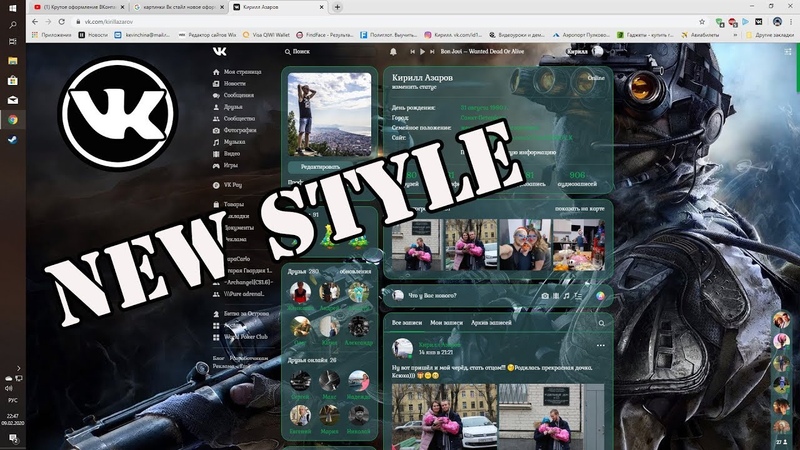 net, get-styles.ru, vktema.com и другие. На этих сайтах вы можете найти множество тем, а также скачать расширения для всех популярных браузеров.
net, get-styles.ru, vktema.com и другие. На этих сайтах вы можете найти множество тем, а также скачать расширения для всех популярных браузеров.
Изменить шаблон ВКонтакте можно с помощью различных надстроек для вашего браузера. Для этого найдите в магазине расширений соответствующее приложение для своего браузера. Искать нужно в разделах:
- «ВК» обои;
- фон ВКонтакте; ,
- тем вконтакте.
Выберите подходящую добавку и попробуйте. Заметка! Только вы можете увидеть новый дизайн своей страницы. Причем фоновое изображение будет отображаться только в том браузере, в котором вы установили расширение для смены тем «ВК».
Установка тем в браузере Opera
Начнем с того, что посмотрим, как установить тему Вконтакте для Opera. Для этого откройте вкладку «Инструменты» в своем браузере, затем перейдите в раздел «Настройки». Далее перейдите в «Дополнительно», затем — «Контент». Теперь откройте раздел «Настройки стиля», в котором нужно выбрать «Режимы отображения». Установите здесь флажок «Моя таблица стилей». Начальные настройки завершены, и можно переходить к установке тем.
Установите здесь флажок «Моя таблица стилей». Начальные настройки завершены, и можно переходить к установке тем.
Скопируйте код понравившегося шаблона, затем вставьте его в текстовый редактор (например, Блокнот) и сохраните.Сохранение файла необходимо производить в формате CSS! Тема готова, и вы можете ее установить.
Для этого зайдите в «ВК» и щелкните правой кнопкой мыши в любом месте страницы. Откроется «Контекстное меню», в котором нужно выбрать «Настройки для сайта». После этого откройте вкладку «Просмотр», нажмите кнопку «Обзор» и загрузите созданный шаблон.
Как создать страницу ВКонтакте в браузере Orbitum
Далее мы с вами научимся настраивать тему в «Контакте» через «Орбитум». Этот браузер появился недавно и уже завоевал любовь многих пользователей.Дело в том, что эта программа рассчитана на работу с множеством социальных сетей. По этой причине Orbitum может предоставить множество расширений для таких сайтов.
Интернет-браузер Orbitum имеет готовый набор шаблонов для ВКонтакте. Чтобы попробовать их, вам необходимо авторизоваться в «ВКонтакте» с помощью этого браузера, а затем в правом верхнем углу сайта найти ссылку «Сменить тему». Щелкните по этой ссылке, и вы увидите специальную страницу с полным списком тем. Выберите красивую картинку, а затем нажмите кнопку «Применить».Она под понравившуюся тему. Теперь ваш профиль ВКонтакте обновлен!
Чтобы попробовать их, вам необходимо авторизоваться в «ВКонтакте» с помощью этого браузера, а затем в правом верхнем углу сайта найти ссылку «Сменить тему». Щелкните по этой ссылке, и вы увидите специальную страницу с полным списком тем. Выберите красивую картинку, а затем нажмите кнопку «Применить».Она под понравившуюся тему. Теперь ваш профиль ВКонтакте обновлен!
Смена тем оформления для ВКонтакте в Google Chrome
Установите расширение Personalized Web, а затем перейдите в его настройки. Перейдите на вкладку «Настройки и управление» для «Google Chrome», а затем откройте элемент «Расширения». Теперь выберите «Настройки» и создайте новое правило. Здесь предпочтительнее вариант «Без названия». Перед вами появится окно с дополнительными настройками, в котором необходимо ввести:
- Название правила.
- Адрес сайта ВКонтакте (старый и новый, отдельно
- Подготовленный CSS код для шаблона.
- Сохраните настройки.
Теперь нужно перезагрузить страницу «ВК», чтобы отключить стандартную тему. Снова откройте настройки «Google Chrome», а затем уберите ярлык возле стандартной темы «ВК». Сохраните результат.
Снова откройте настройки «Google Chrome», а затем уберите ярлык возле стандартной темы «ВК». Сохраните результат.
Если эта инструкция не работает, воспользуйтесь специализированными сайтами для изменения дизайна ВКонтакте. Такие ресурсы были описаны выше.
Вы узнали, как установить тему в «Контакт» в Google Chrome. Далее вы можете перейти к его братьям.
Оформление страницы ВКонтакте с помощью Яндекс.Браузера
Теперь мы узнаем, как установить тему «Вконтакте» в Яндекс.Браузере. Поскольку этот браузер создан с использованием технологии Chromium, это возможно по аналогии с Google Chrome. По этой причине расширение Personalized Web, как и другие приложения для Chrome, поможет оформить вашу страницу в VK.
Следуя логике, можно сделать вывод, что настройки и расширения из Google Chrome подойдут Amigo и подобным обозревателям.
Именно ВК пользуется особой популярностью у молодежи, которая проводит там большую часть своего свободного времени.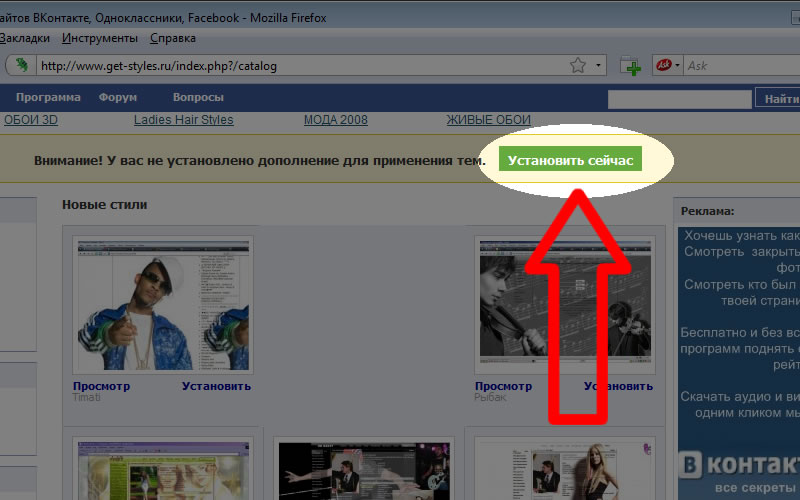 Создавая новую учетную запись, пользователи ищут, как сменить тему в ВК на новую.
Создавая новую учетную запись, пользователи ищут, как сменить тему в ВК на новую.
Процесс установки и замены темы занимает всего несколько минут, вам просто нужно правильно установить плагин в браузере и скачать нужную тему.
Где скачать и как установить темы для Вконтакте?
Темы для ВКонтакте можно установить только после того, как были скачаны темы для ВКонтакте.Это можно сделать, установив специальное расширение с каталогом тем. Программа интегрируется с браузером и позволяет просматривать новые темы.
Приложение плагина имеет специальный конструктор, который позволяет пользователю настраивать внешний вид страницы. Используя конструктор, вы можете изменить цвет фона, шрифт, уровень прозрачности и внешний вид рамок для конкретного блока.
Чтобы изменить тему в ВК с помощью браузера Google Chrome, необходимо сделать следующее:
- Откройте браузер.
- Зайдите в настройки «Инструменты».
- Перейдите в раздел «Расширения», где внизу находится опция «Дополнительные расширения».

- Нажмите кнопку, откроется Интернет-магазин Google.
- В строке поиска укажите get-styles, нажмите «Установить». Начнется процесс установки плагина в браузере.
- Зайдите на Get-Styles.ru, пройдите процесс регистрации, который позволит вам создать собственный аккаунт на этом ресурсе на сайте.
- Примите лицензионное соглашение, которое появится в отдельном окне после запуска программы расширения.
- Выберите и примените понравившуюся тему, сохраните изменения.
Для браузеров Opera, Internet Explorer, Mozilla процедура установки плагина аналогична. Перед установкой тем вам необходимо скачать и установить приложение get-styles. Работает только с указанными браузерами. Если скачать для Google Chrome, то приложение будет работать с операционной системой Windows 7.
Когда приложение установлено в Opera, Internet Explorer, Mozilla, пользователь переходит к Get-Styles.ru, введя логин и пароль из личного кабинета. Это позволит выбрать интересующую тему и применить ее для обновления страницы Вконтакте. Картинки для просмотра увеличиваются при нажатии на изображение.
Картинки для просмотра увеличиваются при нажатии на изображение.
Как сменить тему Вконтакте?
Если тема устала, то всегда можно сменить на новую. Вам нужно зайти в браузер, перейти по ссылке, ведущей в каталог с темами. Есть раздел «Категории». Выбрав категорию, пользователь увидит новую тему оформления в правой части окна браузера.Вам нужно щелкнуть по нему, чтобы применить новый дизайн для страницы. Затем вы можете обновить страницу, и изменения вступят в силу.
Всегда есть шанс вернуться к исходным настройкам, включая тему. Для этого пользователю необходимо зайти на сайт с темами для ВК, пролистать до конца категории. Есть стандартная тема — нужно кликнуть по ней для выбора. Затем щелкают ссылку «применить», и вся тема будет изменена. Вы сможете увидеть оригинальную тему, если обновите страницу ВКонтакте.
Как и где скачать новые темы для Вконтакте: альтернативные сайты
Помимо плагинов, которые устанавливаются в интернет-браузеры, существует множество ресурсов, где регулярно публикуются новые темы для социальной сети Вконтакте.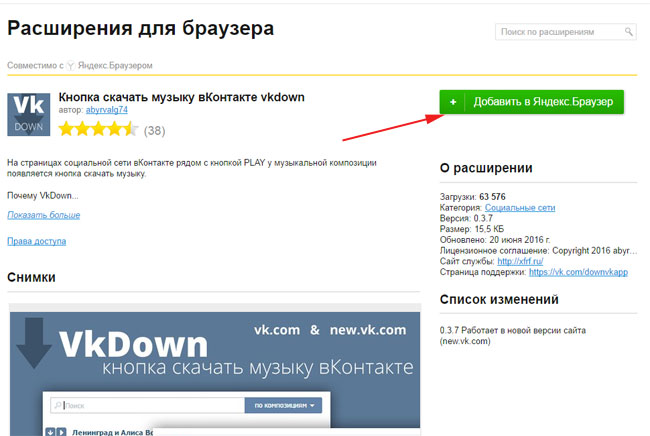 Рекомендуется устанавливать только проверенные, в число которых входят:
Рекомендуется устанавливать только проверенные, в число которых входят:
Установив приложение vktema.com, пользователь увидит дополнительную панель в браузере, которая будет установлена при запуске. После перезапуска браузера в меню учетной записи появится раздел «Диспетчер тем».Вот каталог с темами для Вконтакте.
Расширение vkmod.net устанавливается так же, как и другие расширения в браузере — скачать, запустить, установить, перезапустить браузер. В результате в меню «Настройки» интернет-браузера появится новый пункт «Мои темы».
Таким образом, заменить тему в аккаунте социальной сети ВКонтакте можно быстро и легко. Вам просто нужно выбрать наиболее подходящий плагин и совместить его с работающим браузером. Каталог тем для каждого приложения разный, пользователи ВК могут найти себе изображение и создать свою страницу.
Get Styles — очень небольшая, но очень необходимая программа для заядлых пользователей широко распространенного ныне социального ресурса Вконтакте.
Благодаря уникальным красивым темам, которые предлагают разработчики этого продукта, размещенным на сайте, ваша страница всегда будет иметь эксклюзивный дизайн. Вы можете быстро и с максимальным удобством добавлять уникальные темы в свой профиль. Для этого вам достаточно пройти несколько простых «шагов». Первое, что вам потребуется, это скачать бесплатно Get Styles, это действие не составит труда выполнить, перейдя по ссылке ниже.Затем установите предлагаемый дистрибутив приложения на свой компьютер. Следующим шагом будет выбор интересного типа профиля, который моментально будет установлен. Также есть интересное предложение по скачиванию любого медиаконтента из ВК — вы можете перейти по ссылке.
Установленная тема никогда не «зависнет», так как программа устанавливает ее прямо на жесткий диск. После непродолжительного монтажа не стоит переживать за безнадежно утерянную старую конструкцию, привычный классический вид тоже можно без труда вернуть.Примечательно, что друзья, использующие Get Styles, будут иметь доступ к вашему измененному профилю, а также их измененные темы будут видны вам.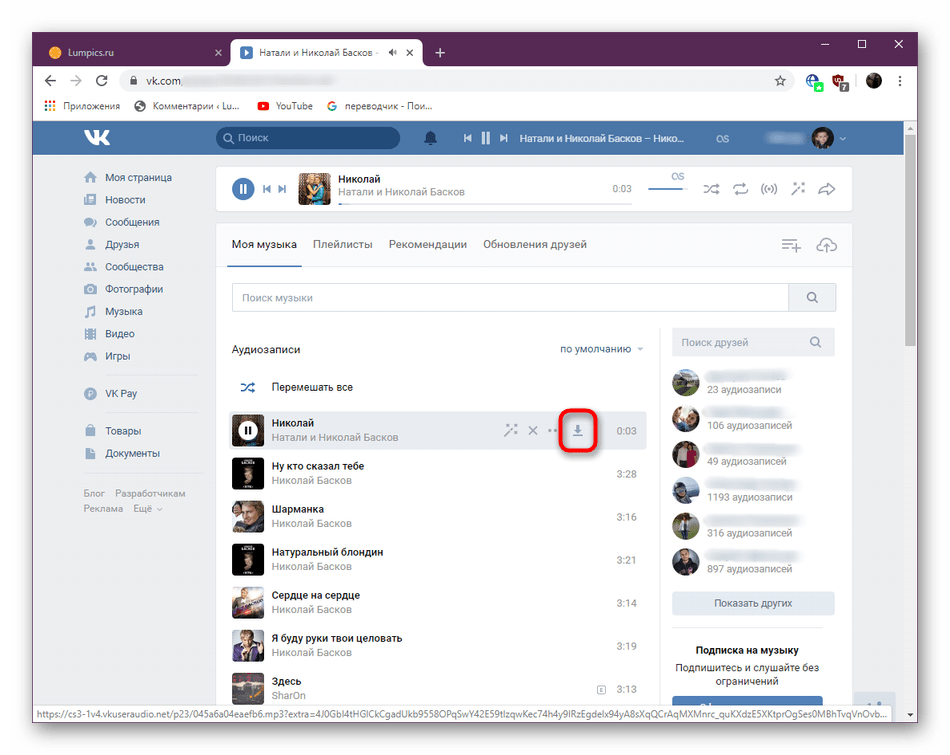
Программа полностью безопасна и работает в четырех популярных браузерах — в частности, в Mozilla Firefox, Google Chrome, Opera и базовом Internet Explorer. Официальный портал Get-Styles предлагает тысячи оригинальных дизайнов страниц в разнообразном, уникальном стиле, где каждый может выбрать тот, который ему подходит.
Привычный дизайн сайта ВК рано или поздно приедается и надоедает.Это сильно влияет на восприятие информации пользователем, что затрудняет чтение и запись. К сожалению, администрация ВКонтакте еще не разработала такую возможность, как установка предпочтительной темы оформления.
Несмотря на отсутствие официальной возможности установить новый дизайн для ВКонтакте, сделать это все же можно, причем несколькими способами. Для этого, что немаловажно, вам не нужно предоставлять личную информацию.
Вы можете без проблем изменить стандартный дизайн ВКонтакте, если будете придерживаться определенной цепочки действий и при этом использовать только проверенные методы.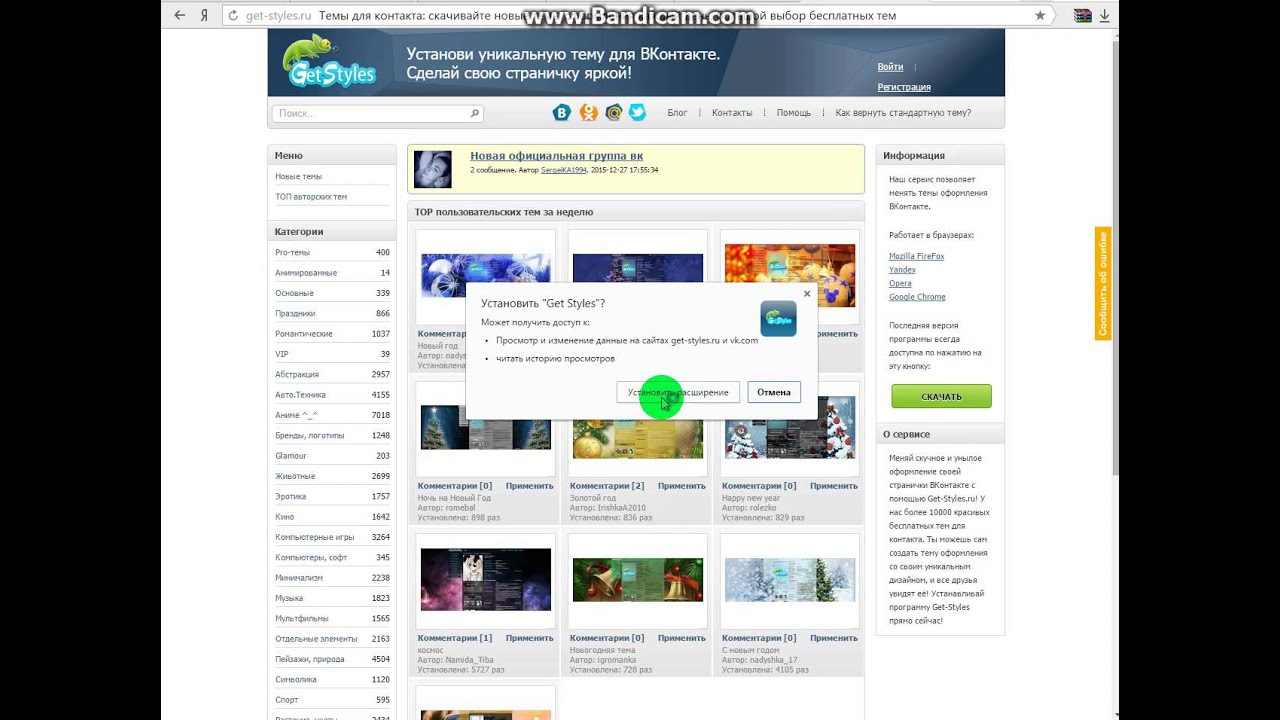 Обратите внимание, что когда речь идет об изменении дизайна, это означает изменение дизайна, то есть цветов и частично расположения элементов.
Обратите внимание, что когда речь идет об изменении дизайна, это означает изменение дизайна, то есть цветов и частично расположения элементов.
Чтобы изменить тему, вы можете использовать:
- специальный браузер;
- расширений для браузеров.
На сегодняшний день из всех возможных способов персонализации страницы реально работают лишь несколько. Именно эти варианты стоит использовать, так как в этом случае вы гарантированно получите:
- безопасность данных;
- производительность при работе с оформленной страницей;
- возможность выбирать дизайн из огромного каталога или создавать собственные темы;
- бесплатное использование.
В некоторых случаях есть VIP-система. В этой ситуации установка определенных тем потребует от вас финансовых затрат.
В большинстве случаев темы ВКонтакте совершенно бесплатны. Вам просто нужно выбрать способ установки этих стилей.
Метод 1: используйте браузер Orbitum
Этот способ установки тем для ВКонтакте сейчас пользуется минимальным спросом у пользователей, так как требует установки целого браузера Orbitum, который, к тому же, нужно скачать.В то же время положительным моментом для поклонников Chrome, Яндекс или Opera является то, что он создан на основе Chromium.
В целом этот Интернет-браузер не имеет проблем с производительностью. При этом каждому пользователю предоставляется совершенно бесплатный каталог различных тем для некоторых социальных сетей, в том числе и «ВКонтакте».
Чтобы таким способом поставить тему в ВК, нужно следовать простой инструкции.
Вы также можете создать свою собственную тему бесплатно.
После установки темы каждый раз, когда вы входите в свою социальную сеть ВКонтакте через этот веб-браузер, вы будете видеть выбранный дизайн вместо стандартного.
Если по каким-то причинам вы хотите вернуться к стандартному оформлению ВКонтакте в этом интернет-браузере, вам также необходимо сделать это по определенной инструкции.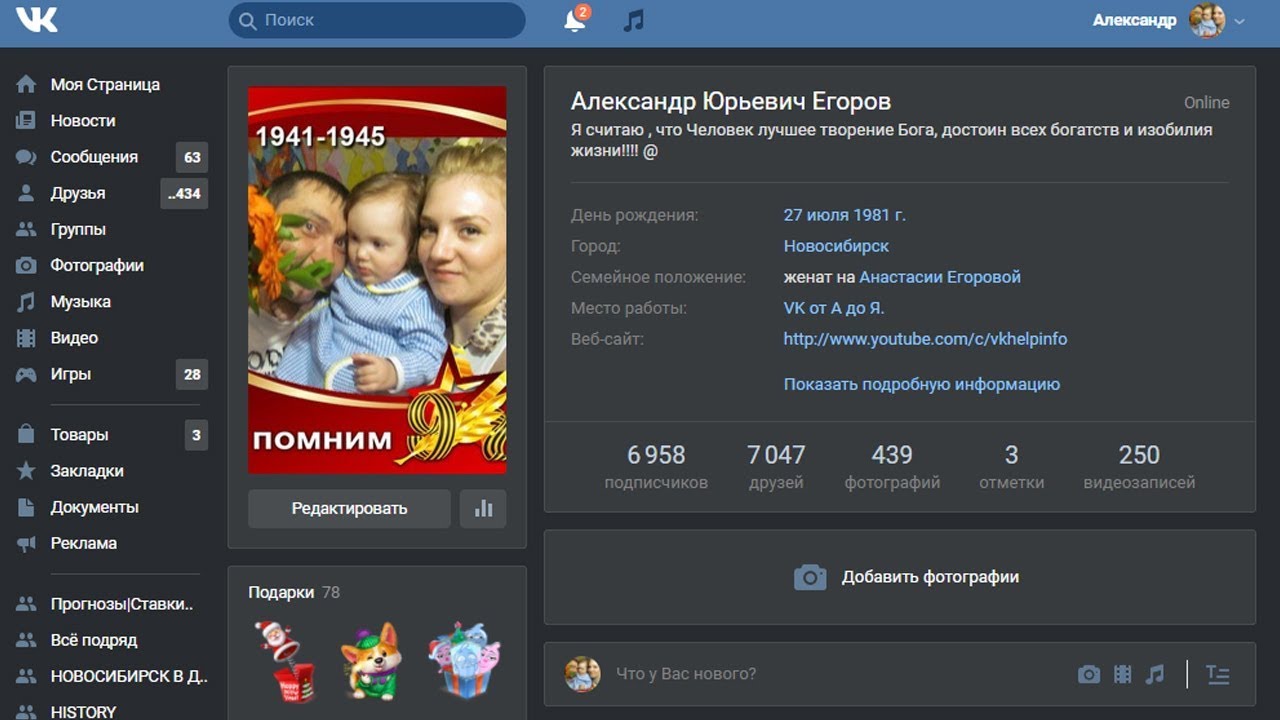
Способ 2: VKMOD Дизайнер тем VK
Этот способ изменения дизайна ВКонтакте больше не требует скачивания отдельного браузера, так как VKMOD является расширением.Это дополнение устанавливается исключительно в интернет-браузере Google Chrome.
При работе с этим расширением в большинстве случаев проблем не возникает. Однако главный недостаток VKMOD всегда остается актуальным и заключается в том, что он поддерживает только один-единственный веб-браузер, хотя и самый популярный.
Стоит отметить, что данное расширение изначально разрабатывалось для раннего дизайна ВКонтакте. Поэтому темы могут отображаться некорректно.
В будущем это расширение обязательно будет стабилизировано и адаптировано под новый дизайн.
Метод 3: Get-Style
Расширение Get-Style означает количество надстроек, которые всегда идут в ногу со временем. Это связано с тем, что дизайн ВКонтакте сейчас динамично меняется — появляются разные новые элементы или перемещаются существующие, но качественные стили по-прежнему публикуются в Get-Style.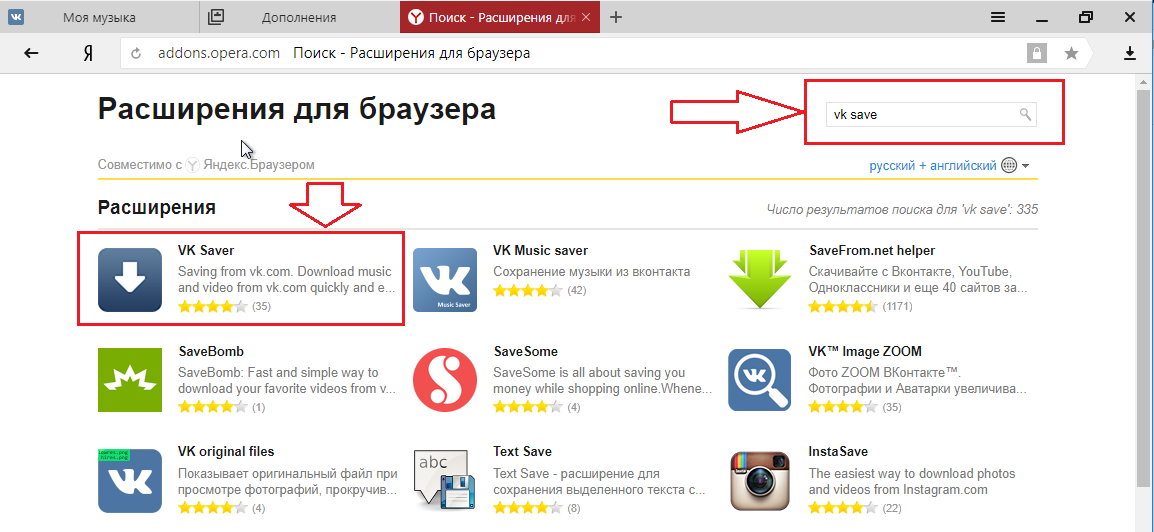
Что касается этого расширения, то оно поддерживает как старый дизайн ВК, так и совершенно новый. При этом существенных багов при использовании надстройки Get-Style нет.
В связи с кардинальными изменениями ВКонтакте рекомендуется использовать самые свежие темы. Благодаря этому ваша страница будет выглядеть свежо и привлекательно.
Это расширение является лучшим в Интернете, так как предоставляет пользователям:
- интеграция расширения в Chrome, Opera, Яндекс и Firefox;
- большой каталог тематик;
- собственный конструктор;
- бесплатная установка темы.
Установить и использовать это дополнение можно, следуя подробным инструкциям.
После выполнения всех шагов можно переходить к установке расширения.
Обязательно обновите страницу перед установкой темы.
Последнее, что осталось сделать, это сменить стандартную тему ВКонтакте. Делается это предельно просто.
Делается это предельно просто.
В большинстве случаев обновление происходит автоматически.
Это расширение, без скромности, лучшее среди всех дополнений, влияющих на стиль оформления социальной сети ВКонтакте.При этом от вас требуется совершить минимум действий.
Иногда администрация ресурса проводит рейтинговые розыгрыши. Таким образом, вы можете получить еще больше возможностей бесплатно.
При выборе способа изменения дизайна ВКонтакте рекомендуется учитывать плюсы и минусы. То есть в некоторых случаях, например, если вы используете систему только для посещения нескольких социальных сетей, лучше всего выбрать Orbitum. Но при условии использования Яндекс, Opera, Firefox или Chrome не только для социальных сетей — лучше всего установить максимально стабильное расширение.
Что в итоге выбрать — решать только вам. Желаем удачи при выборе темы для ВК.
Как изменить цвет ВКонтакте на компьютере. Насколько просто сделать темный фон в ВК на компьютере в браузере или на телефоне Android? Как сделать темный фон
Насколько просто сделать темный фон в ВК на компьютере в браузере или на телефоне Android? Как сделать темный фон
Устали от стандартной заставки ВКонтакте? Я тоже, вот и рассказываю, как сделать фон Вконтакте на компьютере.
Процесс займет не более 5 минут, но зато скрасит часы, проведенные в социальной сети, надолго.Но перед тем, как установить фон для ВК, вам нужно выбрать в содержании статьи браузер, который вы используете.
Установка расширения
Пишем поисковый запрос Сhrome store и переходим по первой ссылке:
В открывшемся окне набираем Vkontakte background и выбираем выделенное красным расширение расширение.
Щелкните по кнопке установки. Затем подтверждаем второй раз и расширение готово к работе в Google Chrome.
После этого вы будете перенаправлены на страницу с описанием его работы.Приведенная инструкция довольно скудная. Поэтому советую и дальше следовать моим рекомендациям по изменению внешнего вида страницы.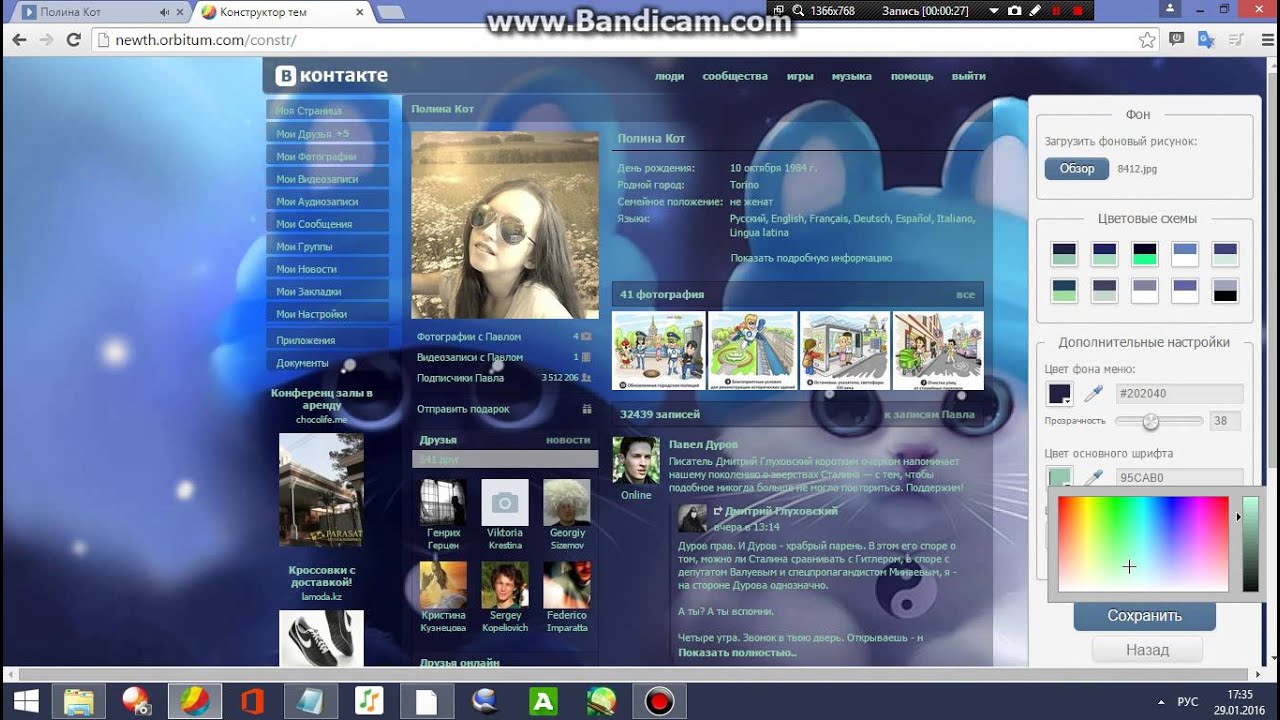
Чтобы получить максимально красивое изображение, вам необходимо знать разрешение монитора вашего компьютера. Определить его можно с помощью онлайн-сервиса Яндекс Интернетометр .
Выбор обоев для ВК
Зайдите в поиск и найдите обои, которые вам нравятся. Вы можете указать разрешение монитора прямо в запросе.Но лучше использовать панель поиска Google и задать параметры изображения. В этом случае они будут именно вашего размера.
При наведении курсора на изображение его разрешение отображается в нижнем левом углу. Это дополнительная проверка, чтобы обои выглядели на экране максимально привлекательно.
Установка обоев
Нажмите на картинку, после чего она увеличится в размере. Щелкните правой кнопкой мыши и выберите пункт Установить как фон в ВКонтакте .
После этого в ВК ставится изображение на задний план.Я выбрала красивых девушек. Почему бы и нет?)
Удачно подобранное фото радует глаз:
Яндекс браузер
Инструкция, как изменить фон ВК в Яндекс браузере:
Установка расширения
Откройте браузер и нажмите на кнопка в правом верхнем углу, открывающая вкладку настроек. Выбираем раздел.
Выбираем раздел.
Прокрутите открывшуюся страницу до конца и нажмите Каталог расширений для Яндекс.Браузера .
Введите в строке поиска ВК и нажмите на расширение фон ВКонтакте .
Щелкните зеленую кнопку и подтвердите установку.
После этого вы будете перенаправлены на официальную страницу расширений. Вы, конечно, можете с ним ознакомиться, но лучше и дальше следовать самой подробной инструкции.
Определение разрешения экрана
Для получения максимально красивого фона вам необходимо определить разрешение монитора вашего компьютера. Для этого хорошо подходит бесплатный сервис — Яндекс Интернетометр .
Выбор обоев для ВК
Заходим в поиск по картинкам и вводим интересующий нас запрос. Я ввел wallpaper , так как есть много интересных изображений для этого слова.
Откройте фильтр и введите разрешение экрана, после чего поисковик покажет картинки подходящие для нашего монитора.
Установка обоев
Нажмите на понравившееся изображение. В увеличенном размере щелкните по нему правой кнопкой мыши и выберите Установить как фон в ВКонтакте .
В увеличенном размере щелкните по нему правой кнопкой мыши и выберите Установить как фон в ВКонтакте .
Как сделать темный фон?
Минимальная яркость ноутбука или компьютера может не обеспечить комфортной работы в ночное время.
Установить темный или черный фон для ВКонтакте.
Надеюсь, вы уже установили расширение и поставили красивую картинку или фото в качестве фона. Теперь перейдем к реализации:
Откройте расширение и установите все флажки. Выберите черный и переместите ползунки прозрачности, толщины и размытия на максимум.
Тогда получаем следующий результат:
В дневное время можно в 1 клик отключить темную тему: снимаем галочку Прозрачность сайта и цвет .
Смена фона по времени
В расширении Vkontakte Background есть функция смены обоев по таймеру.
То есть вы можете добавить определенное количество картинок, установить интервал изменения и последовательность в разделе Изменить фон .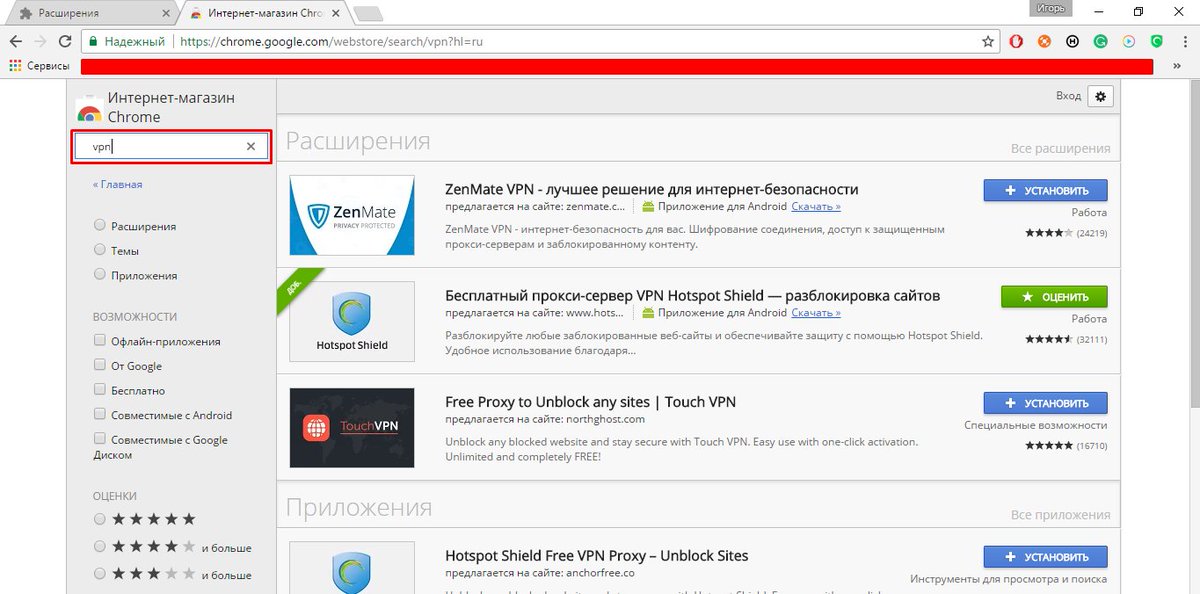 .. После этого они будут автоматически меняться в определенной последовательности.
.. После этого они будут автоматически меняться в определенной последовательности.
Круто, а?)
Как видите, поменять фон в ВК не так уж и сложно. Но оно появится только в том браузере, в котором вы установили и настроили расширение.
Таким образом нельзя изменить фон в приложении ВК на телефоне.
А для тех, у кого остались вопросы — добро пожаловать в комментарии. Постараюсь помочь всем решить проблему.
Запись навигации
Большое количество пользователей социальной сети ВКонтакте сталкивается с такой проблемой, как отсутствие функционала по смене тематики сайта. Эта сложность особенно актуальна по той причине, что изначально ресурс был оформлен в достаточно ярких светлых тонах, мешающих комфортному восприятию информации.
За все время существования сайта рассматриваемой социальной сети было разработано довольно много способов решения проблемы, связанной с изменением дизайна ресурса. Более того, некоторые из возможных вариантов мы уже рассматривали ранее, но без особого акцента на цветовую гамму.
В дополнение ко всему сказанному, прежде чем переходить к рассмотрению актуальных и эффективных методов, важно оговориться, что при изменении базового светлого стиля дизайна на темный вам как-то нужно будет изменить цвет схема текста.Об этом мы тоже говорили ранее, но мы еще вернемся к аналогичной проблеме.
Метод 1: VK Helper
Администрация социальной сети ВКонтакте недавно изменила принцип работы сайта, устранив некоторые ранее существовавшие уязвимости и лишив разработчиков дополнительного программного обеспечения возможности создавать по-настоящему глобальные приложения. Однако даже с учетом такого положения вещей некоторые надстройки работают более чем должным образом, и наиболее перспективным из них является VK Helper.
Изначально VK Helper создавался для добавления функциональности, а не для косметического преобразования.
Обратите внимание, что это приложение по своей сути является расширением интернет-браузера. В то же время вы можете использовать его при работе с любым современным браузером, рекомендуется Google Chrome.
В то же время вы можете использовать его при работе с любым современным браузером, рекомендуется Google Chrome.
По сравнению с подавляющим большинством аналогичных программ, VK Helper требует авторизации через защищенную зону социальной сети.
- Откройте страницу загрузки в своем интернет-браузере.
- Используя одну из имеющихся кнопок, перейдите на страницу установки надстройки.
- Далее нужно будет дополнительно переключиться на приложение в магазине.
- Попав на официальную страницу VK Helper, воспользуйтесь кнопкой «Установить» .
- Затем подтвердите установку.
- В связи с успешной интеграцией надстройки, расширение автоматически перенаправит вас на страницу с соответствующим уведомлением и выбором наиболее удобного языка интерфейса.
- Теперь в правом верхнем углу или в зависимости от расположения панели инструментов в браузере щелкните значок приложения.

- Выбрать товар «Добавить счет» .
- На странице авторизации выполните процедуру входа на сайт ВКонтакте под своим логином и паролем со страницы.
Необходимые манипуляции в значительной степени зависят от типа используемого веб-браузера.
На этом можно закончить вводную часть, касающуюся процесса правильной активации надстройки.
Для того, чтобы воспользоваться возможностью переключения стиля оформления ВКонтакте со стандартного на затемненный, вам необходимо перейти в раздел управления расширениями. Кстати, именно с этой страницы вы можете управлять состоянием той или иной функции.
- Нажав на ранее упомянутый значок в верхнем правом углу, откройте основной интерфейс надстройки и выберите «Настройки» .
- В верхней части открывшегося окна найдите поле поиска и введите фразу «Ночная тема» .
- Найдите среди результатов поиска строку с таким же именем и установите рядом с ней флажок.
- Если этот подход не работает для вас по той или иной причине, вы можете поступить иначе.

- На странице надстройки перейдите к блоку «Интерфейс» .
- Среди предоставленных вариантов найдите строку, связанную с запросом «Ночная тема» .
- Установите флажок в пустом поле рядом с разделом.
- Цветовая схема значительно изменится при следующем посещении сайта или после обновления страницы.
Четко следуя инструкциям, у вас не должно возникнуть трудностей с включением темной схемы оформления.
Метод 2: стильный
Подобно предыдущему методу, Stylish является надстройкой для всех современных интернет-браузеров, но отличается от других приложений тем, что не имеет четкой спецификации.Вообще говоря, само расширение было создано одновременно для всех существующих ресурсов в Интернете, стилизованных за счет использования каскадных таблиц стилей (CSS).
Установка этого приложения не должна вызвать у вас никаких проблем, так как страница загрузки адаптируется в зависимости от браузера.
Представленная инструкция является единственно правильным методом установки, из-за которого в случае возникновения проблем просто необходимо перепроверить выполненные манипуляции.
Каждый пользователь, подключивший интеграцию этого дополнения в своем браузере, получает возможность использовать достаточно обширную библиотеку стилей для разных сайтов, от ВКонтакте до поисковых систем.К тем же темам, которые в частности касаются ВК, можно переключиться двумя основными способами.
Альтернативный, но гораздо более удобный способ — использовать панель управления.
Разобравшись с основными нюансами, можно сразу перейти к активации темного фона для социальной сети ВКонтакте.
Попав на страницу определенного стиля, в первую очередь следует воспользоваться возможностью индивидуального редактирования темы.
Если вас не устраивает созданный стиль, вы можете его отредактировать.
Чтобы в дальнейшем у вас не было проблем, важно сделать еще пару замечаний.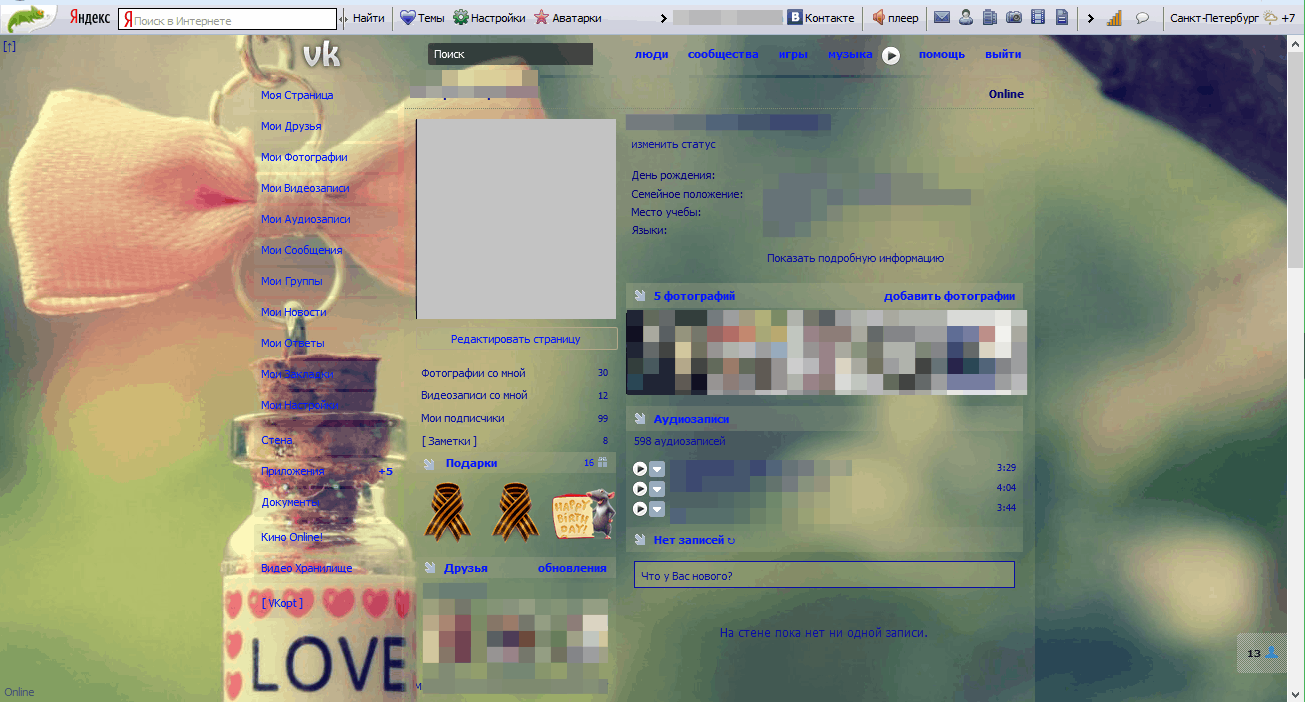
В общем, на этом расширение могло и закончиться, так как рецепты позволяют без лишних проблем активировать темный фон. Однако вы также можете создать свой собственный дизайн с нуля или отредактировать чужую тему с помощью некоторого кода CSS в вашем распоряжении.
В заключение важно отметить, что наиболее стабильно расширение работает с интернет-браузером Google Chrome.Теперь, подробно описав все нюансы работы с приложением «Стильный» и его возможное применение в области активации темного фона ВКонтакте, способ можно считать завершенным.
Метод 3: Dark Reader
Специально для пользователей самого популярного веб-браузера Google Chrome разработчики этой же программы создали надстройку Dark Reader, которая автоматически меняет цветовую гамму. При этом его возможности в равной степени распространяются на любые сайты, открытые пользователем, в том числе и ВКонтакте.
Подобное приложение имеет аналоги в каждом браузере, хотя название может отличаться.
Как и любое достаточно мощное расширение, Dark Reader имеет собственный набор различного рода настроек, позволяющих изменять ресурсы внешнего вида. При этом, вне зависимости от установленных параметров, приложение в любом случае будет влиять на дизайн.
- Чтобы открыть главную панель управления надстройкой, щелкните значок Dark Reader на панели задач.
- Вы можете активировать или деактивировать приложение с помощью переключателя Toggle Extension .
- На вкладке «Фильтр» расположены основные элементы управления цветовой гаммой, когда надстройка активирована.
- При изменении значения в разделе «Режим» может выбирать между светлым и темным стилем.
- Индикатор «Яркость» , как следует из названия, влияет на яркость сайта.
- Блок «Контрастность» предназначен для изменения степени контрастности элементов.
- Поле «Оттенки серого» отвечает за уровень черного и белого на страницах.

- При редактировании индикатора «Сепия» может быть достигнут эффект затухания.
- На второй странице с параметрами «Шрифт» находятся инструменты, отвечающие за стили текста.
- Не забываем пользоваться кнопкой после изменений. «Применить» , чтобы сохранить разметку.
Обратите внимание, что приложение хорошо показывает себя с точки зрения производительности и в целом не должно вызывать никаких затруднений.Более того, несмотря на отсутствие русской локализации, интерфейс интуитивно понятен.
Метод 4: Темная тема для ВК
Каждый из вышеперечисленных методов настройки темного фона заключается в использовании довольно требовательных приложений, которые предоставляют массу не очень нужных возможностей … Для решения этой проблемы в Интернете существуют гораздо более узконаправленные дополнения, одно из которых мы расскажу о.
В приложении полностью исключена возможность настройки фона и цветов.
На этом и заканчивается весь принцип работы этого дополнения, которым можно пользоваться, не создавая лишней нагрузки на интернет-браузер.
Метод 5: Kate Mobile
Если вы, как и огромное количество других пользователей, предпочитаете входить в ВК со своего мобильного устройства, вы также можете изменить тему на нем. Однако учтите, что официальная надстройка сама по себе не предоставляет необходимых нам функций, в результате чего вам нужно будет скачать доверенное приложение Kate Mobile.
Теперь можно сразу перейти к активации темного фона.
- В правом верхнем углу экрана коснитесь вертикального многоточия.
- Перейти в окно «Настройки» .
- Затем выберите раздел «Внешний вид» .
- Нажмите на блок «Тема оформления» .
- Выберите один из темных стилей, например «Dark Holo» или «Black» .
- Перезапустите приложение Kate Mobile, чтобы применить тему.

- После перезапуска надстройки фон станет темным.
Как видите, приложение не требует особо сложных манипуляций. При этом следует учитывать, что из-за значительных изменений в политике ВКонтакте многие дополнения для мобильных устройств, в том числе Kate Mobile, сегодня не обладают всеми функциями стандартного ВКонтакте.
В заключение стоит отметить только то, что, в первую очередь, при выборе любого способа активации темного фона ВК нужно смотреть на удобство использования сайта.Таким образом, если метод вызывает снижение производительности или предоставляет ограниченную функциональность, лучше обратиться к альтернативам.
Практически все мы зарегистрированы и активно пользуемся социальной сетью В контакте. Однако за годы использования этой социальной сети внешний вид сайта мог раздражать. Существует простой способ изменить внешний вид компьютерной версии Вконтакте до неузнаваемости, и это мы рассмотрим ниже.
Для того, чтобы сайт Вконтакте выглядел совсем иначе, нужно просто поменять фоновое изображение. Проще всего это сделать с помощью специального расширения, которое работает с популярными браузерами Opera, Mozilla Firefox, Chrome и Яндекс.Браузер.
Проще всего это сделать с помощью специального расширения, которое работает с популярными браузерами Opera, Mozilla Firefox, Chrome и Яндекс.Браузер.
Чтобы загрузить дополнение, перейдите на официальный сайт сервиса Get Styles и щелкните большой значок Установить сейчас .
После установки дополнения, помимо функции смены тем оформления для Вконтакте, в шапке браузера появится строчка для удобного управления социальной сетью.Здесь вы увидите уведомления о входящих сообщениях, сможете управлять плеером, а также быстро перейти на главную страницу Вконтакте и другие разделы сайта. Если вы не видите необходимости в такой планке, ее можно скрыть.
Чтобы начать установку тем, вернитесь на страницу службы «Получить стили».
Представляем вашему вниманию широкий спектр различных дизайнерских тем, которые разделены на тематические категории. Все темы абсолютно бесплатны и применяются всего в один клик, поэтому менять темы в ВК можно не реже нескольких раз в день.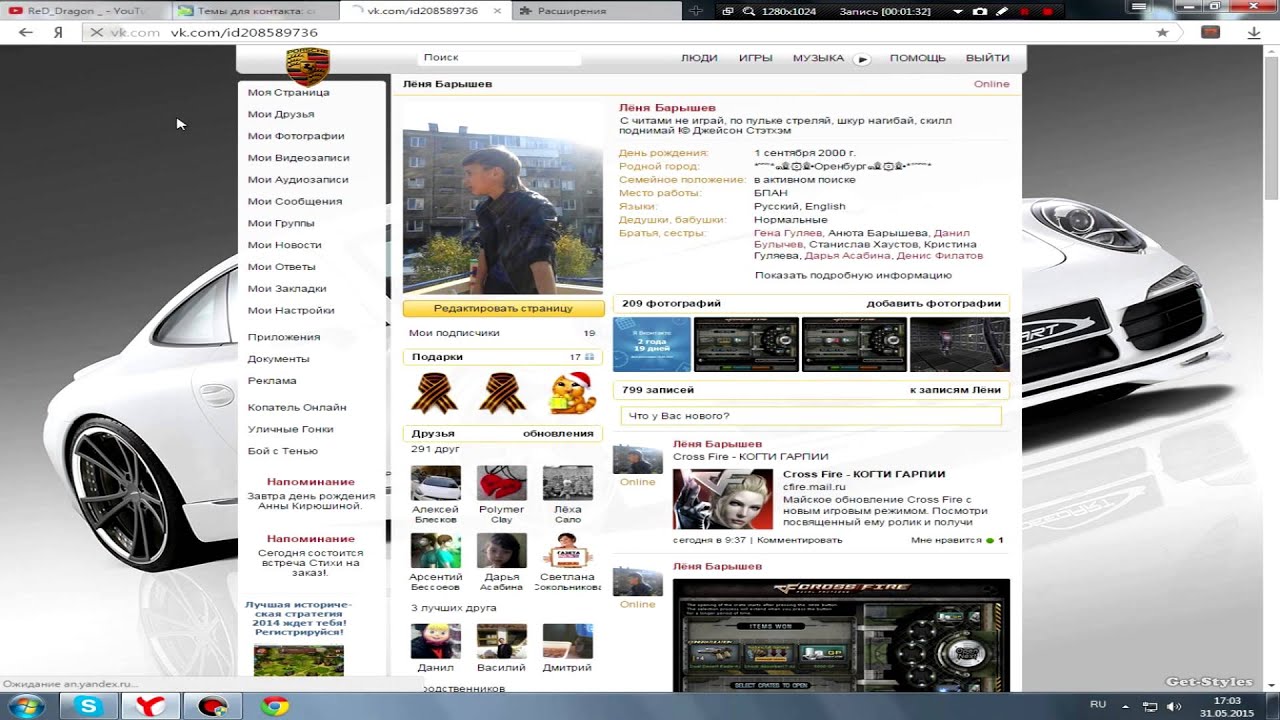
Для установки понравившейся темы нажмите кнопку «Применить» .
Как видите, тема успешно применена, но только работает.
Обращаем ваше внимание, что если вы хотите вернуть Вконтакте прежний вид, не удаляя надстройку Get Styles, на сайте есть «Стандартная тема» , который выглядит так, как если бы темы не использовались.
И напоследок.Сервис Get Styles предоставляет широкий выбор тем Вконтакте. Если так получилось, что вы не нашли вариант, который бы вас полностью удовлетворил, вы можете использовать встроенный конструктор темы, однако эта функция потребует от вас небольших вложений денег.
Обычная стандартная тема ВКонтакте очень быстро надоедает и если вы тоже относитесь к тем людям, которых она уже не устраивает, то вам просто нужно воспользоваться одним из существующих способов, по возможности менять тему ВКонтакте и периодически измените свою страницу на понравившийся вам дизайн.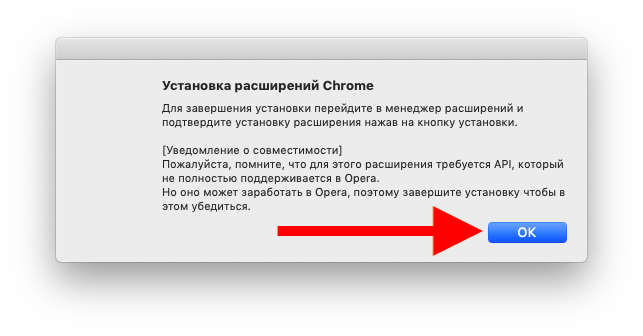
Итак, в этом уроке я покажу, как с помощью одной программы под названием GetStyles можно в один клик изменить тему ВКонтакте, чтобы выбрать из тысячи различных вариантов, которые представлены на сайте и разделены на разные категории.
Каков наш план действий?
1. Скачайте и установите программу.
2. Зайдите на официальный сайт, выберите интересующую тему и подайте заявку.
3. Перезагрузите страницу ВКонтакте и посмотрите результат.
Приступим.Сначала скачайте и установите программу.
Нам нужна последняя версия, которую мы можем найти на официальном сайте http://get-styles.ru, нажав на соответствующую кнопку.
Сохраняем файл на свой компьютер, после завершения загрузки запускаем его и в первом открывшемся окне принимаем условия лицензионного соглашения, нажав на кнопку «Принять».
В следующем окне ставим переключатель на пункт «Настройки» и убираем ненужные галочки с трех галочек.После этого нажимаем кнопку «Установить».
Жду окончания устанавливаем GetStyles .
Когда все будет готово, откроется окно с дальнейшими инструкциями.
Нам нужно будет запустить браузер. Желательно Firefox, но можно еще Opera или Chrome, там тоже все отлично работает.
Далее нам нужно зайти на сайт http://get-styles.ru и выбрать понравившуюся тему. Все они разделены на множество категорий, это машины и компьютеры, животные и фильмы и так далее.Чтобы сменил тему в контакте, нужно нажать на ссылку «Применить» внизу выбранной темы и она изменится во ВКонтакте.
Остается только зайти во «Вконтакте» и посмотреть результат, а если при смене темы страница была открыта, то нужно ее перезагрузить. Моя тема успешно сменилась.
Таким образом можно сменить тему ВКонтакте. Если вам нужна другая тема, сделайте все так же, выберите тему и нажмите ссылку «Применить», затем перезагрузите страницу и полюбуйтесь результатом.
А теперь несколько слов о как вернуть стандартную тему ВКонтакте .
И все действительно просто.
На том же сайте http://get-styles.ru зайдите в любую категорию с темами, спуститесь по странице до самого низа и последняя тема будет стандартной, примените ее и все готово.
На этом урок завершен, надеюсь, теперь вы в этом разобрались, как изменить тему в контакте и как удалить тему в контакте , и вы легко можете сделать это на любом из ваших компьютеров.
Социальная сетьVk — отличный сайт, покоривший сердца и умы миллионов пользователей со всего мира. Но и его внешний вид может немного надоесть, ведь однообразие, как известно, вызывает апатию. Могу ли я изменить свой фон в социальных сетях? Как это сделать, и увидят ли изменения на вашей странице другие пользователи? Обо всем этом мы поговорим сегодня в нашей статье.
Для начала следует сказать, что фон ВКонтакте можно менять. Вы найдете инструкции ниже.Другое дело, что не всегда другие пользователи, заходя на вашу страницу, увидят изменения.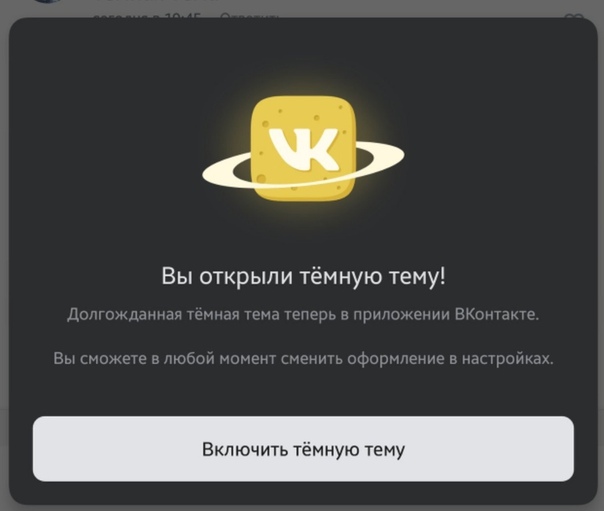 И некоторые методы немного сложнее других.
И некоторые методы немного сложнее других.
Смена фона с помощью Orbitum
Самый удобный, простой и надежный способ сменить фон во «ВКонтакте» — это использовать специальный интернет-браузер для социальных сетей под названием «». Сначала скачайте на компьютер, установите, авторизуйтесь в своем профиле ВКонтакте. Далее обратите внимание на правый верхний угол, в котором появится кнопка с изображением цветных карандашей.Это позволит вам не только изменить фон ВКонтакте, но и сделать его практически неузнаваемым и уникальным!Войдите в меню, с помощью этой кнопки выберите интересующую вас тему и нажмите «Установить».
Кроме того, при использовании этой функции измененная цветовая тема вашей страницы ВКонтакте будет видна всем пользователям, которые также используют веб-браузер Orbitum. Теперь поговорим о том, как изменить фон ВКонтакте менее безопасными способами.
Сторонние сайты: угроза или творчество?
Также в Интернете есть посторонние ресурсы, которые помогут изменить цвет фона в социальной сети ВКонтакте или даже поставить какую-нибудь картинку на фон. Однако мы не можем дать вам стопроцентную гарантию, что после использования такого сайта вы не попадете в руки мошенников. Точнее, свою страницу, потому что могут украсть и пароль, и номер телефона. А это значит, что взломать его совсем не составит труда. Так что, используя такие сайты для смены фона, будьте особенно бдительны.
Однако мы не можем дать вам стопроцентную гарантию, что после использования такого сайта вы не попадете в руки мошенников. Точнее, свою страницу, потому что могут украсть и пароль, и номер телефона. А это значит, что взломать его совсем не составит труда. Так что, используя такие сайты для смены фона, будьте особенно бдительны. Изменение фона в таблице стилей
Это самый сложный и запутанный вариант для тех, кто любит попотеть перед монитором, что-то делать своими руками…. В общем, если у вас есть свободное время и вы не знаете, на что его потратить, воспользуйтесь этим методом.В зависимости от вашего браузера выполните следующие действия:
- Internet Explorer. Перейдите в «Сервис» — «Свойства обозревателя» — вкладка «Общие» — затем «Внешний вид». Здесь необходимо установить флажок рядом с пунктом «Дизайн с использованием собственного стиля», нажать кнопку «Обзор» и выбрать файл с таблицей стилей (css). О том, где его взять, читайте ниже.
- Mozilla Firefox.
 Установите плагин «Стильный», перезапустите браузер, в меню плагина нажмите кнопку «Создать стиль для ВКонтакте», вставьте код CSS в соответствующее поле.
Установите плагин «Стильный», перезапустите браузер, в меню плагина нажмите кнопку «Создать стиль для ВКонтакте», вставьте код CSS в соответствующее поле. - Opera. Зайдите в «Настройки» — «Дополнительно» — «Контент» — затем «Параметры стиля» — найдите «Режим презентации». Теперь установите флажок «Моя таблица стилей». Скопируйте код из своего CSS.
Где взять таблицу стилей?
А теперь самое интересное. Во-первых, вы можете написать это сами, если знаете, как это сделать. Во-вторых, его можно откуда-то скачать. Но при загрузке файлов из Интернета всегда помните о безопасности.Установить темы для ВК без скачивания.Как установить темы ВКонтакте или вернуть стандартную. Короче есть такая тема
Get Styles — это очень маленькая, но очень необходимая программа для заядлых пользователей широко распространенного ныне социального ресурса Вконтакте.
Благодаря уникальным красивым темам, предлагаемым разработчиками этого продукта, размещенным на сайте, ваша страница всегда будет иметь исключительный дизайн. Вы можете быстро и с максимальным удобством добавлять уникальные темы в свой профиль. Для этого вам достаточно пройти несколько простых «шагов».Первое, что вам нужно, это скачать стили бесплатно, это действие будет легко выполнить, перейдя по ссылке ниже. Затем установите на свой компьютер предложенный дистрибутив приложения. Следующим шагом будет выбор интересного типа профиля, который будет установлен моментально. Также есть интересное предложение по скачиванию любого медиаконтента из ВК — вы можете перейти по ссылке.
Вы можете быстро и с максимальным удобством добавлять уникальные темы в свой профиль. Для этого вам достаточно пройти несколько простых «шагов».Первое, что вам нужно, это скачать стили бесплатно, это действие будет легко выполнить, перейдя по ссылке ниже. Затем установите на свой компьютер предложенный дистрибутив приложения. Следующим шагом будет выбор интересного типа профиля, который будет установлен моментально. Также есть интересное предложение по скачиванию любого медиаконтента из ВК — вы можете перейти по ссылке.
Установленная тема никогда не «зависнет», так как программа устанавливает ее прямо на жесткий диск.После непродолжительной установки можно не беспокоиться о безнадежно утерянной старой конструкции, привычный классический вид также можно без труда вернуть. Примечательно, что друзья, использующие Get Styles, будут иметь доступ к вашему измененному профилю, а также их измененные темы будут видны вам.
Программа полностью безопасна и работает в четырех популярных браузерах — в частности, в Mozilla Firefox, Google Chrome, Opera и в базовом Internet Explorer . .. Официальный портал Get-Styles предлагает тысячи оригинальных дизайнов страниц во множестве уникальных стилей. , где каждый может выбрать то, что ему подходит.
.. Официальный портал Get-Styles предлагает тысячи оригинальных дизайнов страниц во множестве уникальных стилей. , где каждый может выбрать то, что ему подходит.
Если вы собирались придать своей учетной записи в социальной сети стиль и индивидуальность, вам не нужно пробовать кучу вариантов, чтобы выяснить, какой из них лучше. Мы сделали это за вас. В этой статье представлены проверенные способы безопасно и бесплатно изменить дизайн страницы ВКонтакте.
Для смены фона для ВКонтакте необходимо предварительно скачать темы для ВКонтакте. Вернее, расширение с каталогом этих тем, которое интегрируется в браузер и позволяет применить понравившийся вариант.Обратите внимание, что многие из этих плагинов оснащены конструктором — небольшой программой, которая позволяет вам самостоятельно настраивать внешний вид страницы. Речь идет о выборе цвета фона и цвета шрифта, настройке прозрачности и рамок внешнего вида для блоков.
Короче есть такая тема
Так где же это загадочное место — «здесь»? Где я могу найти эти расширения? Некоторые из них доступны в официальных магазинах расширений веб-браузеров. Например, в магазине можно найти get-styles.ru плагин. Однако это не означает, что вы найдете его в магазинах других веб-браузеров. Поэтому, как правило, разработчики создают отдельный сайт.
Например, в магазине можно найти get-styles.ru плагин. Однако это не означает, что вы найдете его в магазинах других веб-браузеров. Поэтому, как правило, разработчики создают отдельный сайт.
А вообще таких ресурсов очень много — хоть пару десятков протестировали. Но предоставляемые ими приложения либо детектируются антивирусами как содержащие вредоносный код (так было с vkstyles.ru и get-styles.ru), либо содержат рекламу и предлагают установить другие продукты (например, vk.orbitum. RU).
Поэтому мы рассмотрим только пару сервисов, которые успели завоевать доверие и популярность (и которые предоставляют возможность бесплатно скачать расширения для ВКонтакте). Это vktema.com и vkmod.net.
Вариант первый, немного нервничаю
При установке плагина от vktema.com нам поступило предложение установить дополнительную панель в браузере и добавить ее в автозагрузку, что не всегда интересно.
После перезагрузки веб-браузера в меню нашего аккаунта появился раздел «Менеджер тем».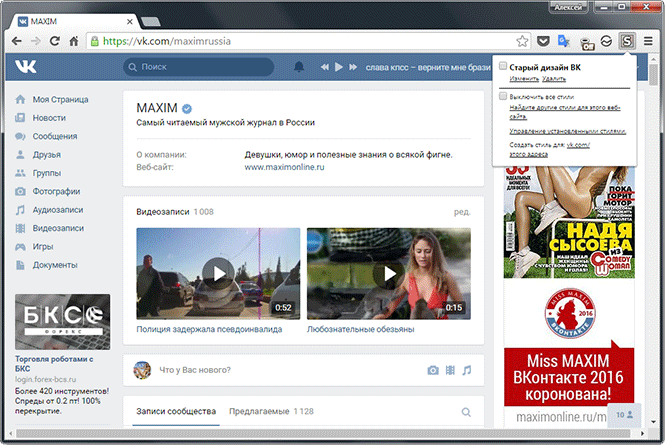 Однако его каталог явно отличался от представленного на сайте. Ни яркого аниме, ни горячих девушек в бикини, ни крутых спортивных машинок. Вместо сотни вариантов обоев — всего 18 тем с шарами, котом Саймона и пшеничным полем. Кроме того, когда мы уже решили, как сменить тему ВКонтакте и выбрали подходящий вариант, меню учетной записи перекрывается с меню диспетчера тем. Чтобы увидеть свою страницу, вам необходимо нажать на блок-рамку с надписью «ВКонтакте». Одним словом, пришлось разобраться, что к чему.
Однако его каталог явно отличался от представленного на сайте. Ни яркого аниме, ни горячих девушек в бикини, ни крутых спортивных машинок. Вместо сотни вариантов обоев — всего 18 тем с шарами, котом Саймона и пшеничным полем. Кроме того, когда мы уже решили, как сменить тему ВКонтакте и выбрали подходящий вариант, меню учетной записи перекрывается с меню диспетчера тем. Чтобы увидеть свою страницу, вам необходимо нажать на блок-рамку с надписью «ВКонтакте». Одним словом, пришлось разобраться, что к чему.
Вариант второй, оптимальный
Намного больше порадовало расширение от vkmod.net … Оно намного проще и действительно лишено лишних проблем. После установки файла и перезапуска браузера на странице «Настройки» мы увидели категорию «Мои темы».
В принципе, были темы для ВК на любой вкус — здесь и романтические картинки с весенними цветами, и суровые обои в духе фантастической игры «Мертвый космос», и варианты «релаксации» с видом на экзотические острова посреди океан.
Приятно удивили и темы с эффектом параллакса — аналогов мало. И возможность настроить цвет фона и шрифта — явный плюс.
Рано или поздно привычный дизайн сайта ВКонтакте становится скучным и скучным. Это сильно влияет на восприятие информации пользователем, затрудняя чтение и запись. К сожалению, администрация ВКонтакте еще не разработала такую возможность, как установка предпочтительной темы.
Несмотря на отсутствие официальной возможности установить новый дизайн для ВКонтакте, сделать это все же можно, причем сразу несколькими способами.Для этого, что немаловажно, вам не нужно предоставлять личную информацию.
Изменить стандартный дизайн ВКонтакте можно без особых проблем, если придерживаться определенной цепочки действий и использовать при этом только проверенные методы. Обратите внимание, что при упоминании изменения дизайна это означает изменение дизайна, то есть цветов и частично расположения элементов.
Чтобы изменить тему, вы можете использовать:
- специальный браузер;
- расширений для браузеров.

Сегодня из всех возможных способов индивидуальный дизайн страниц действительно работает только несколько. Именно эти параметры стоит использовать, так как в этом случае вы гарантированно получите:
- безопасность данных;
- производительность при работе с оформленной страницей;
- возможность выбрать дизайн из огромного каталога или создать тему самостоятельно;
- бесплатное использование.
В некоторых случаях есть VIP-система. В этой ситуации установка определенных тем потребует от вас финансовых затрат.
В большинстве случаев темы для ВКонтакте предоставляются совершенно бесплатно. Вам просто нужно выбрать способ установки этих стилей.
Метод 1: использование браузера Orbitum
Этот способ установки тем для ВКонтакте сейчас пользуется минимальным спросом у пользователей, так как требует установки целого браузера Orbitum, который, к тому же, необходимо скачать. В то же время положительным фактором для поклонников Chrome, Yandex или Opera является то, что он основан на Chromium.
В то же время положительным фактором для поклонников Chrome, Yandex или Opera является то, что он основан на Chromium.
IN в целом этот Интернет-браузер не имеет проблем с производительностью. При этом каждому пользователю предоставляется совершенно бесплатный обширный каталог различных тем для некоторых социальных сетей, в том числе и «ВКонтакте».
Чтобы таким способом поставить тему в ВК, нужно следовать простой инструкции.
Вы также можете создать тему самостоятельно бесплатно.
После установки темы каждый раз при входе в социальную сеть ВКонтакте через этот веб-браузер вы будете видеть выбранный дизайн вместо стандартного.
Если по каким-то причинам вы хотите вернуть стандартный дизайн ВКонтакте в этом интернет-браузере, вам также необходимо сделать это по определенной инструкции.
Способ 2: конструктор тем для ВКонтакте VKMOD
Этот способ изменения дизайна ВКонтакте больше не требует скачивания отдельного браузера, так как ВКМОД — это расширение. Это дополнение устанавливается исключительно в интернет-браузере Google Chrome.
Это дополнение устанавливается исключительно в интернет-браузере Google Chrome.
При работе с этим расширением в большинстве случаев проблем не возникает.Однако главный недостаток ВКМОД всегда остается актуальным и заключается в том, что поддерживается только один-единственный веб-браузер, пусть и самый популярный.
Следует отметить, что данное расширение изначально разрабатывалось для раннего дизайна ВКонтакте. Таким образом, темы могут отображаться некорректно.
В будущем это расширение обязательно будет стабилизировано и адаптировано к новому дизайну.
Метод 3: Get-Style
Get-Style Extension — одно из многих дополнений, которые всегда идут в ногу со временем.Это связано с тем, что в настоящее время дизайн ВКонтакте динамично меняется — появляются различные новые элементы или уже существующие перемещаются в другое место, но качественные стили по-прежнему публикуются в Get-Style.
Что касается этого расширения — оно поддерживает как старый дизайн ВК, так и абсолютно новый. При этом существенных багов при использовании надстройки Get-Style нет.
При этом существенных багов при использовании надстройки Get-Style нет.
В связи с кардинальными изменениями ВКонтакте рекомендуется использовать самые свежие темы оформления.Благодаря этому ваша страница будет выглядеть свежо и привлекательно.
Это расширение является лучшим во всем Интернете, так как предоставляет пользователям:
- интеграция расширения в Chrome, Opera, Яндекс и Firefox;
- большой каталог тем;
- собственный конструктор;
- бесплатная установка тем.
Это дополнение можно установить и использовать, следуя подробным инструкциям.
После всех этих действий можно приступать к установке расширения.
Обязательно обновите страницу перед установкой темы.
Последнее, что осталось сделать, это сменить тему ВКонтакте по умолчанию. Делается это очень просто.
В большинстве случаев обновление происходит автоматически.
Это расширение, без скромности, лучшее среди всех надстроек, влияющих на стиль оформления социальной сети ВКонтакте. При этом от вас требуется совершить минимум действий.
Иногда администрация ресурса проводит рейтинговые розыгрыши.Таким образом, вы можете получить еще больше возможностей бесплатно.
Выбирая способ изменения дизайна ВКонтакте, рекомендуется учитывать все плюсы и минусы. То есть в некоторых случаях, например, если вы используете систему только для посещения нескольких социальных сетей, лучше всего выбрать Orbitum. Но если вы используете Яндекс, Opera, Firefox или Chrome не только для социальных сетей, лучше всего установить наиболее стабильное расширение.
Что в итоге выбрать, решать только вам. Желаем удачи в выборе темы для ВКонтакте.
Get Styles — уникальные темы для ВКонтакте. Вконтакте — самая популярная социальная сеть в России. Он многофункциональный, может похвастаться большим разнообразием контента, позволяет общаться на любую тему, легко находить единомышленников и интересную информацию.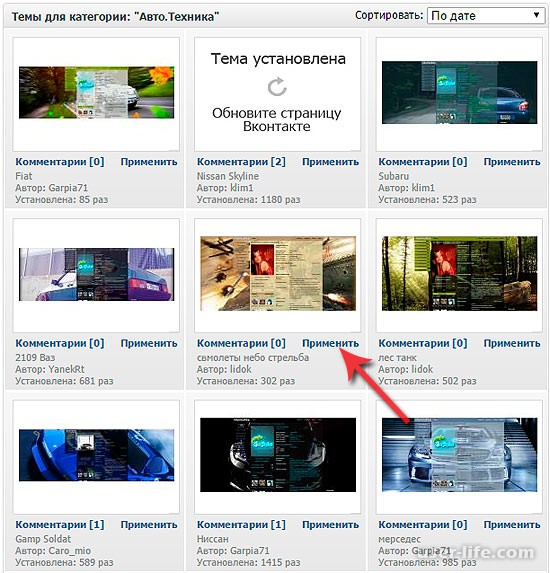 Установить красивую тему Get Styles для ВКонтакте можно по ссылке с нашего сайта.
Установить красивую тему Get Styles для ВКонтакте можно по ссылке с нашего сайта.
Дизайн выполнен в сдержанных бело-голубых тонах. В принципе, это очень хорошо: все хорошо видно, глаза не напрягаются от разнообразия и обилия красок.Однако некоторые пользователи вскоре банально становятся от такой строгости. Хочется чего-то яркого, необычного, нестандартного. Да хоть цыганка с мишкой! Итак, пользователи начинают экспериментировать.
Мы не знаем, как насчет веселых женщин в ярких юбках и кудрявых мужчин с золотыми кольцами в ушах, но на заднем фоне точно можно поставить медведей. И не только они, но и цветы, коты, звездное небо, кадры из любимых фильмов и компьютерные игры … В общем, фантазии хватит.
Как? Конечно с помощью специального приложения … Оно называется Get Styles и позволяет оформить страницу в ВК именно так, как вы считаете нужным. Просто установите расширение в свой браузер (работает с Mozilla firefox, Яндекс, Opera и Google Chrome), а затем на сайте выберите понравившуюся тему и нажмите «Применить». Все, ваша страница «раскрашена» в нужные тона. Правда эту тему будете видеть только вы, но на всех страницах.
Все, ваша страница «раскрашена» в нужные тона. Правда эту тему будете видеть только вы, но на всех страницах.
А еще возможно придется поискать удобную тему.Некоторые варианты подходят всем, кроме одного — на них практически ничего не видно. Или просто вам не подойдет тот или иной цвет. У всех разные вкусы и пожелания. Получить стили для ВКонтакте можно бесплатно по ссылке внизу обзора.
И, конечно, всегда можно вернуться к стандартной теме … Но вряд ли захочется.
Функциональный
Get Styles for VKontakte — удобное и компактное расширение для браузера, позволяющее сделать вашу страницу Вконтакте необычной, яркой и неповторимой.Это, собственно, и есть основа основного функционала.
- Установка выбранной на сайте темы в один клик.
- Возможность менять темы сколько угодно раз.
- Темы на сайте удобно отсортированы. Вы можете выбирать из более чем 30 категорий. Также доступен поиск по ключевым словам.
- Возможность вернуть классический дизайн Вконтакте в любой момент.

- Возможность создать свою тему.
Преимущества и недостатки
Преимущества Get Styles для ВКонтакте:
- Простой, удобный интерфейс.
- Огромный выбор тем на любой вкус.
- Возможность менять темы как угодно часто.
- Возможность создать свою тему.
Недостатки:
- Некоторые темы имеют плохую цветовую схему.
- Смена темы видна только вам.
- Работает не со всеми браузерами.
Заключение
Get Styles — крутое и интересное приложение для пользователей Вконтакте, которое позволяет придать привычному сайту необычный и нестандартный вид, обновить и обновить его.
Скачать Get Styles для Google Chrome
Установите уникальную тему для ВКонтакте. Сделайте свою страницу яркой! Get Styles — уникальное приложение, позволяющее бесплатно изменить дизайн вашего сайта ВКонтакте. Выбирайте из более чем 30 000 различных тем, которые украсят вашу страницу и сделают ее индивидуальной. Но самое лучшее — это возможность создавать свои собственные темы. Все, что от вас требуется, это установить приложение, а менять дизайн своей страницы вы можете хоть каждый день.
Но самое лучшее — это возможность создавать свои собственные темы. Все, что от вас требуется, это установить приложение, а менять дизайн своей страницы вы можете хоть каждый день.
Многие пользователи социальной сети ВКонтакте в связи с длительным пребыванием на сайте хотят сменить надоедливый белый фон на другую тему.Для этого вам необходимо использовать программы или расширения браузера. Разберемся, как сменить фон ВК за несколько минут.
Введение
Во-первых, следует сказать, что изменение фона в социальной сети не будет работать без использования сторонних инструментов. Самый простой вариант — установить плагин для браузера. Через него вы можете настроить ВКонтакте по своему вкусу — выбрать картинку, установить прозрачность, контраст, цвет, яркость и т.д. Второй вариант — использовать специальный браузер, ориентированный на пользователей социальных сетей.
В такой программе по умолчанию встроен конструктор для изменения внешнего вида ВК. Если вы не знаете, какое изображение разместить на своей странице, обратитесь в специальные каталоги или группы в Интернете. Рассмотрим все способы в виде пошаговых инструкций.
Рассмотрим все способы в виде пошаговых инструкций.
Установите плагин
Сначала вам нужно установить расширение. Рассмотрим процесс на примере браузера Google Chrome. Инструкция также подходит для Яндекс.Браузера, Opera и Mozilla Firefox:
- Откройте браузер на своем компьютере и перейдите на боковую панель… В нем выберите пункт «Дополнительные инструменты» и нажмите «Расширения».
- На экране появится список установленных надстроек. Щелкните отмеченную кнопку.
- В поисковой строке введите запрос «обои для вк».
- Откройте плагин «Собственные обои в ВК» и нажмите кнопку «Установить».
- Чтобы изменить фоновое изображение, вам нужно найти в Интернете подходящую картинку и щелкнуть по ней правой кнопкой мыши.В открывшемся меню выбираем «Установить в фон ВКонтакте».
- Теперь нужно изменить насыщенность, прозрачность и т.
 Д. Для этого нужно открыть плагин «Параметры».
Д. Для этого нужно открыть плагин «Параметры».
- Здесь вы можете включить / выключить отображение изображения, установить прозрачность, обводку, цвет и т. Д.
Теперь на заднем плане есть красивый рисунок, но тема сайта все еще белая. Его можно изменить с помощью другого расширения.
Например, давайте установим надстройку Dark Style VK, чтобы сделать дизайн темным:
- Снова откройте магазин расширений, используя предыдущие инструкции. В строке поиска найдите Dark Style VK и установите его.
- Подтверждаем установку.
- После установки «Темный стиль» автоматически применится к вашей странице.
Вы можете заменить черный дизайн стандартным, удалив плагин из браузера.В бесплатном каталоге есть масса подобных расширений. Что делать, если вы хотите сделать что-то уникальное и настроить дизайн под себя?
Установите браузер
Чтобы скачать установщик, воспользуйтесь ссылкой https://orbitum. com/ru/. Затем выполните следующие действия:
com/ru/. Затем выполните следующие действия:
- Перейдите на сайт www.vk.com и войдите в свою учетную запись. Значок палитры появится вверху страницы социальной сети. Нажмите здесь.
- Внизу появится панель для редактирования тем.Вы можете выбрать один из шаблонов (1), создать уникальный дизайн (2) или отключить отображение тем (3).
- Чтобы изменить стандартный дизайн на стороннее изображение, необходимо нажать кнопку «Выбрать изображение».
- На экране появится окно с выбором изображений с жесткого диска.
- Теперь настройте цвет текста сообщения и интерфейса. Мы рекомендуем выбрать оттенок, который будет отлично контрастировать с фоновым изображением, а значит, его будет легко читать.
- Для завершения введите название темы в соответствующее поле и нажмите кнопку «Сохранить».
Главное преимущество Orbitum заключается в том, что другие пользователи смогут увидеть ваш дизайн, если войдут в ВК через тот же браузер.
Каталоги с готовыми темами
Если не хотите придумывать дизайн самостоятельно, то ознакомьтесь с подборкой готовых тем в специальных каталогах. Например, сайт Get-Styles (ссылка на него — https: // get-styles.RU/). Подумайте о работе с ресурсом:
- Откройте «Получить стили» и выберите понравившуюся тему. Вы можете сортировать материалы по категориям, топам и комментариям.
- Рядом с регистрацией нажмите кнопку «Применить».
- Появится окно, подтверждающее установку расширения.
- После этого на странице сайта появится следующее сообщение.
- Осталось зайти в соцсеть и проверить, так ли это.Как видите, дизайн изменился на тот, который был выбран на сайте Get-Styles.
Все методы, описанные в этой статье, подходят для браузеров на настольных компьютерах и ноутбуках. На телефонах с Android и iPhone нужно использовать другие методы.
Заключение
Социальные сети отнимают много времени у современных пользователей Интернета. Конечно, любой владелец страницы ВК захочет изменить скучный белый фон и синий интерфейс. С нашими советами вы можете сделать это за несколько минут!
Видео
Посмотрите прикрепленное видео.Он ясно показывает шаги в этом руководстве. После просмотра вы легко сможете изменить тему и помочь с этим своим друзьям.
Chrome vk downloader v2
Chrome vk downloader v2 С помощью этого расширения вы можете скачивать музыку из вконтакте и работать на странице поиска музыки, а это расширение снимает рейтинг со всех страниц версии vkontakte. Скачать музыку из вк mp3 Плагин vk video and music downloader также позволяет скачивать музыку из vk. Сторонний деинсталлятор может автоматически помочь вам удалить любые нежелательные программы, полностью удалить все их файлы и освободить место на жестком диске.Загрузчик Apk последняя загрузка напрямую расширение Chrome. Приложение позволяет скачивать только те видео, которые хранятся на серверах vk. С ним полностью совместимы Chrome, firefox, opera, safari и другие современные браузеры. Менеджер загрузок Chrome имеет две темы интерфейса, поэтому вы можете выбрать более подходящую для вас. Расширение apk загрузчик v2 официальная загрузка apk файлов от chromefirefox. Расширение для браузера, загрузчика видео и музыки вконтакте, addoncrop.
Приложение позволяет скачивать только те видео, которые хранятся на серверах vk. С ним полностью совместимы Chrome, firefox, opera, safari и другие современные браузеры. Менеджер загрузок Chrome имеет две темы интерфейса, поэтому вы можете выбрать более подходящую для вас. Расширение apk загрузчик v2 официальная загрузка apk файлов от chromefirefox. Расширение для браузера, загрузчика видео и музыки вконтакте, addoncrop.
Turbo Download Manager — это многопоточный менеджер загрузок со встроенным инструментом для захвата видео, аудио и изображений.Vk History Saver — программа, позволяющая загружать историю из vk в html файл. Пользователи Vk могут загружать свои собственные mp3-песни на веб-сайт и называть песни по своему усмотрению, когда пользователи находят любимые песни в веб-плеере Spotify, они могут вставлять плейлист Spotify в spotiload и. Загрузите это приложение из магазина Microsoft Store для Windows 10 Mobile. Автоматически находите и применяйте коды купонов, когда вы. В режиме «Театр» область видео масштабируется до 75% высоты полноэкранного режима. Основные особенности новостей с видео из ваших сообществ.Дополнительные сведения о проекте языки русский целевой аудитория конечные пользователи пользовательский интерфейс рабочего стола. Когда он работает, он работает, и jdownloader может продолжить мою загрузку. Существует гораздо более простой и безопасный способ удалить загрузчик 0. Если вы хотите загрузить видео с YouTube в формате mp3 или mp4, вам необходимо использовать загрузчик televzr. Скорость воспроизведения позволяет пользователям воспроизводить видео с разной скоростью. Затем выберите, какой тип носителя вы хотите сохранить с помощью «Сохранить как». Все, что вам нужно сделать, это ввести URL, состоит ли вставлять видеоконтент вконтакте.
В режиме «Театр» область видео масштабируется до 75% высоты полноэкранного режима. Основные особенности новостей с видео из ваших сообществ.Дополнительные сведения о проекте языки русский целевой аудитория конечные пользователи пользовательский интерфейс рабочего стола. Когда он работает, он работает, и jdownloader может продолжить мою загрузку. Существует гораздо более простой и безопасный способ удалить загрузчик 0. Если вы хотите загрузить видео с YouTube в формате mp3 или mp4, вам необходимо использовать загрузчик televzr. Скорость воспроизведения позволяет пользователям воспроизводить видео с разной скоростью. Затем выберите, какой тип носителя вы хотите сохранить с помощью «Сохранить как». Все, что вам нужно сделать, это ввести URL, состоит ли вставлять видеоконтент вконтакте.
Плагин Google Chrome, который реализует загрузку музыки из alexeevdvvk musicdownloader. Здесь вы всего в одном клике, чтобы выбрать и загрузить свой любимый музыкальный файл на свой компьютер из vk.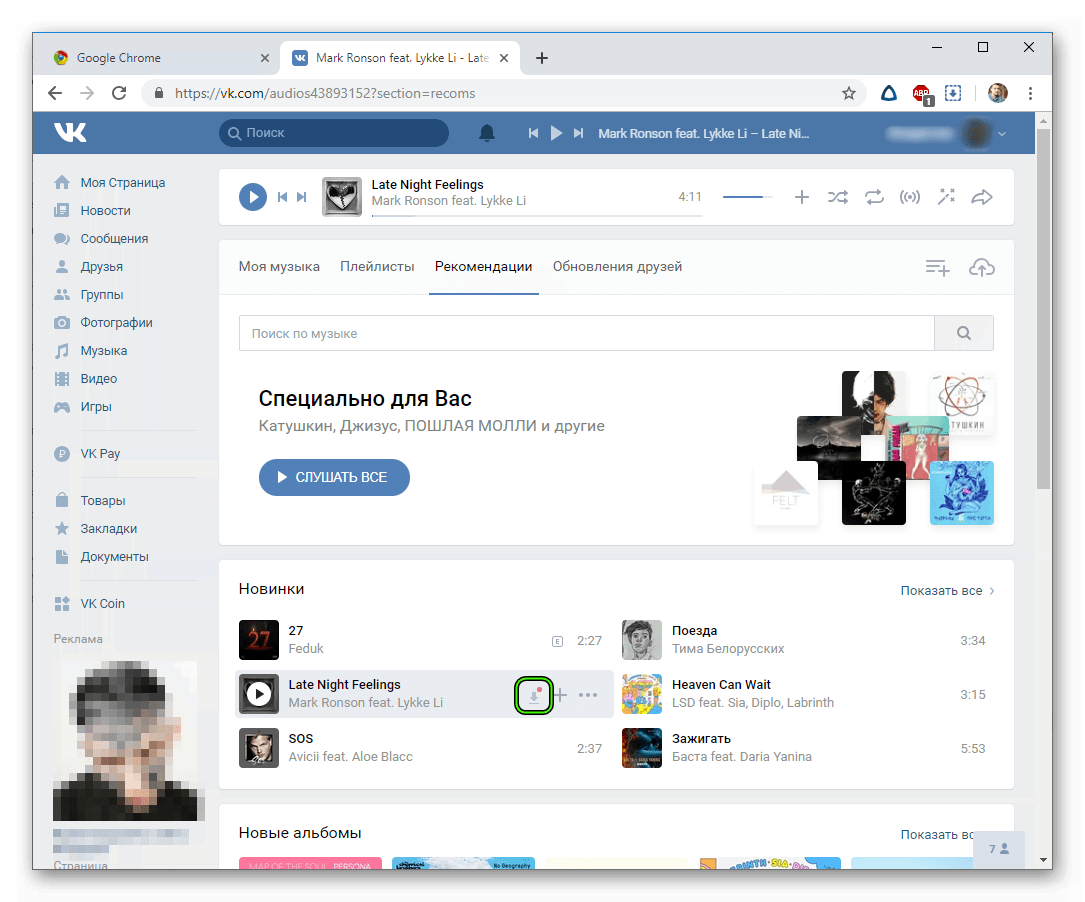 Пользователи могут запускать, останавливать или приостанавливать загрузку, устанавливать ограничения пропускной способности, автоматически извлекать архивы и многое другое. Контент будет опубликован на сайте после того, как вы активируете свою учетную запись. Getflv — это рекомендуемый загрузчик видео вконтакте для скачивания и просмотра видео вк офлайн. Для chrome 14 и ниже есть два способа загрузки с естественными именами файлов.Вконтакте загрузчик indir vkontakte дося indirme. Его легко использовать, а параметры просты для понимания даже для начинающих пользователей Интернета. Расширение максимально интегрировано в менеджер загрузок вашего браузера.
Пользователи могут запускать, останавливать или приостанавливать загрузку, устанавливать ограничения пропускной способности, автоматически извлекать архивы и многое другое. Контент будет опубликован на сайте после того, как вы активируете свою учетную запись. Getflv — это рекомендуемый загрузчик видео вконтакте для скачивания и просмотра видео вк офлайн. Для chrome 14 и ниже есть два способа загрузки с естественными именами файлов.Вконтакте загрузчик indir vkontakte дося indirme. Его легко использовать, а параметры просты для понимания даже для начинающих пользователей Интернета. Расширение максимально интегрировано в менеджер загрузок вашего браузера.
Vk video downloader Пользователи могут скопировать множество ссылок на нужные клипы и сохранить их в mp3, mp4, aac, flac, vobis и opus всего за несколько кликов. Это приложение бесплатное и предоставляется сайтом savefrom. Getvideo для Windows загружает видео быстрее и проще. Загрузчик видео и музыки vk предоставляет множество вариантов загрузки на vk.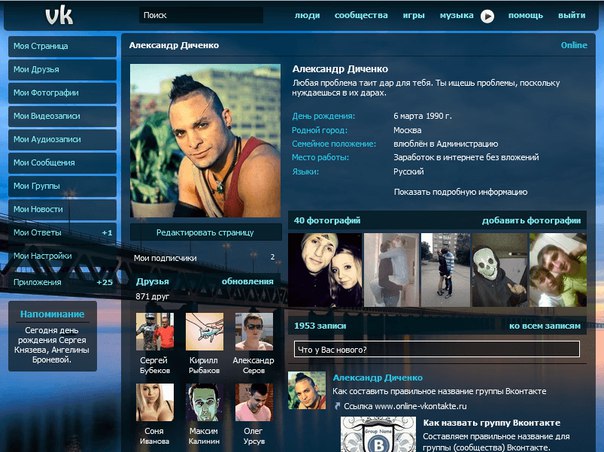 Со своей страницы страниц групп и друзей чаты новостей закладки больше возможностей. Загрузчик видео — это полностью бесплатный онлайн-сервис, который позволяет вам загружать видео из нескольких источников, включая facebook, instagram, vimeo, dailymotion, break, lynda, netflix, hulu, soundcloud, liveinternet и т. Д. Всякий раз, когда вы видите видео в своей ленте новостей facebook или других веб-сайтов, и вы хотите его загрузить, щелкните расширение, как показано на скриншоте ниже. Этот менеджер загрузок можно использовать для увеличения скорости загрузки или повышения стабильности загрузки в сетях низкого качества.Нажмите кнопку загрузки, и это все, что вам нужно для просмотра видео. Vk video downloader сохраняет вк фото, музыку и видео онлайн. Это фреймворк easytoextend, который может ежедневно экономить часы вашего драгоценного времени.
Со своей страницы страниц групп и друзей чаты новостей закладки больше возможностей. Загрузчик видео — это полностью бесплатный онлайн-сервис, который позволяет вам загружать видео из нескольких источников, включая facebook, instagram, vimeo, dailymotion, break, lynda, netflix, hulu, soundcloud, liveinternet и т. Д. Всякий раз, когда вы видите видео в своей ленте новостей facebook или других веб-сайтов, и вы хотите его загрузить, щелкните расширение, как показано на скриншоте ниже. Этот менеджер загрузок можно использовать для увеличения скорости загрузки или повышения стабильности загрузки в сетях низкого качества.Нажмите кнопку загрузки, и это все, что вам нужно для просмотра видео. Vk video downloader сохраняет вк фото, музыку и видео онлайн. Это фреймворк easytoextend, который может ежедневно экономить часы вашего драгоценного времени.
Используйте большую коллекцию бесплатных курсоров или загрузите свои собственные. Загрузите это приложение из магазина Microsoft для Windows 10 Mobile, Windows Phone 8.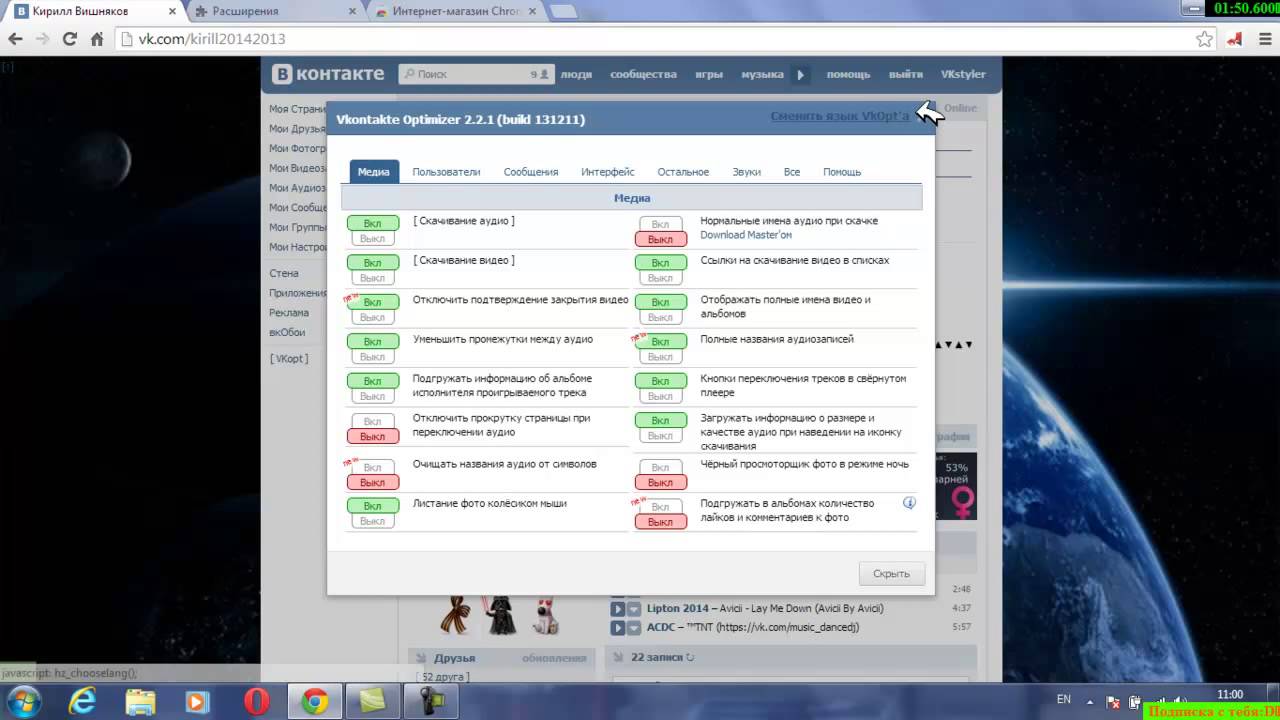 Параметр «Загрузить видео» для загрузки воспроизводимого видеофайла. Вот почему vk video downloader позволяет скачивать видео, музыку и фотографии из vk с помощью удобного дополнения для браузера Chrome, Firefox и т. Д.Загрузчик видео ВК может сохранять видео, размещенные в российской социальной сети. Trusted windows pc download chrome youtube downloader 2. Jdownloader — это бесплатный инструмент управления загрузкой с открытым исходным кодом, созданный огромным сообществом разработчиков, который делает загрузку настолько простой и быстрой, насколько это и должно быть.
Параметр «Загрузить видео» для загрузки воспроизводимого видеофайла. Вот почему vk video downloader позволяет скачивать видео, музыку и фотографии из vk с помощью удобного дополнения для браузера Chrome, Firefox и т. Д.Загрузчик видео ВК может сохранять видео, размещенные в российской социальной сети. Trusted windows pc download chrome youtube downloader 2. Jdownloader — это бесплатный инструмент управления загрузкой с открытым исходным кодом, созданный огромным сообществом разработчиков, который делает загрузку настолько простой и быстрой, насколько это и должно быть.
После нажатия кнопки отправки вам будет предложено выбрать файл с подходящим качеством. Просто введите URL-адреса, с которых вы хотите сохранить видео. Это приложение полностью бесплатное и не имеет ограничений на скачивание файлов.Поддерживает форматы интерактивной видеорекламы и фиксирует данные о взаимодействии с пользователем. Все, что вам нужно сделать, это ввести url, состоит ли вставлять видео вконтакте. Я перешел на Chrome, но, к сожалению, он также обновился с v2 до 3-го. Такое поведение, кажется, мешает хрому даже после удаления аддона, и единственный способ восстановить функциональность captcha до того, чем она должна быть, — это полностью удалить хром, а затем переустановить его. Если у вас еще нет учетной записи, введите псевдоним и свой адрес электронной почты ниже, и мы отправим ссылку для активации учетной записи на указанный вами адрес электронной почты, поэтому убедитесь, что вы используете действительный адрес.Lanc v2 скачать lanc v2 — это приложение для мониторинга сети и анализа пакетов с открытым исходным кодом, разработанное лордом психом и предназначенное для геймеров.
Такое поведение, кажется, мешает хрому даже после удаления аддона, и единственный способ восстановить функциональность captcha до того, чем она должна быть, — это полностью удалить хром, а затем переустановить его. Если у вас еще нет учетной записи, введите псевдоним и свой адрес электронной почты ниже, и мы отправим ссылку для активации учетной записи на указанный вами адрес электронной почты, поэтому убедитесь, что вы используете действительный адрес.Lanc v2 скачать lanc v2 — это приложение для мониторинга сети и анализа пакетов с открытым исходным кодом, разработанное лордом психом и предназначенное для геймеров.
Нажмите кнопку загрузки видео и сразу же посмотрите свое видео. Получите альтернативные загрузки chrome youtube downloader. Flipsi отличная замена официальному мессенджеру Yahoo. В следующих обновлениях мы добавим больше тем, и будет реализован настраиваемый вид.
После того, как вы установили приложение загрузчика youtube на Mac или ПК, под каждым видео вы увидите кнопку загрузки, предлагающую загрузить hd или mp3.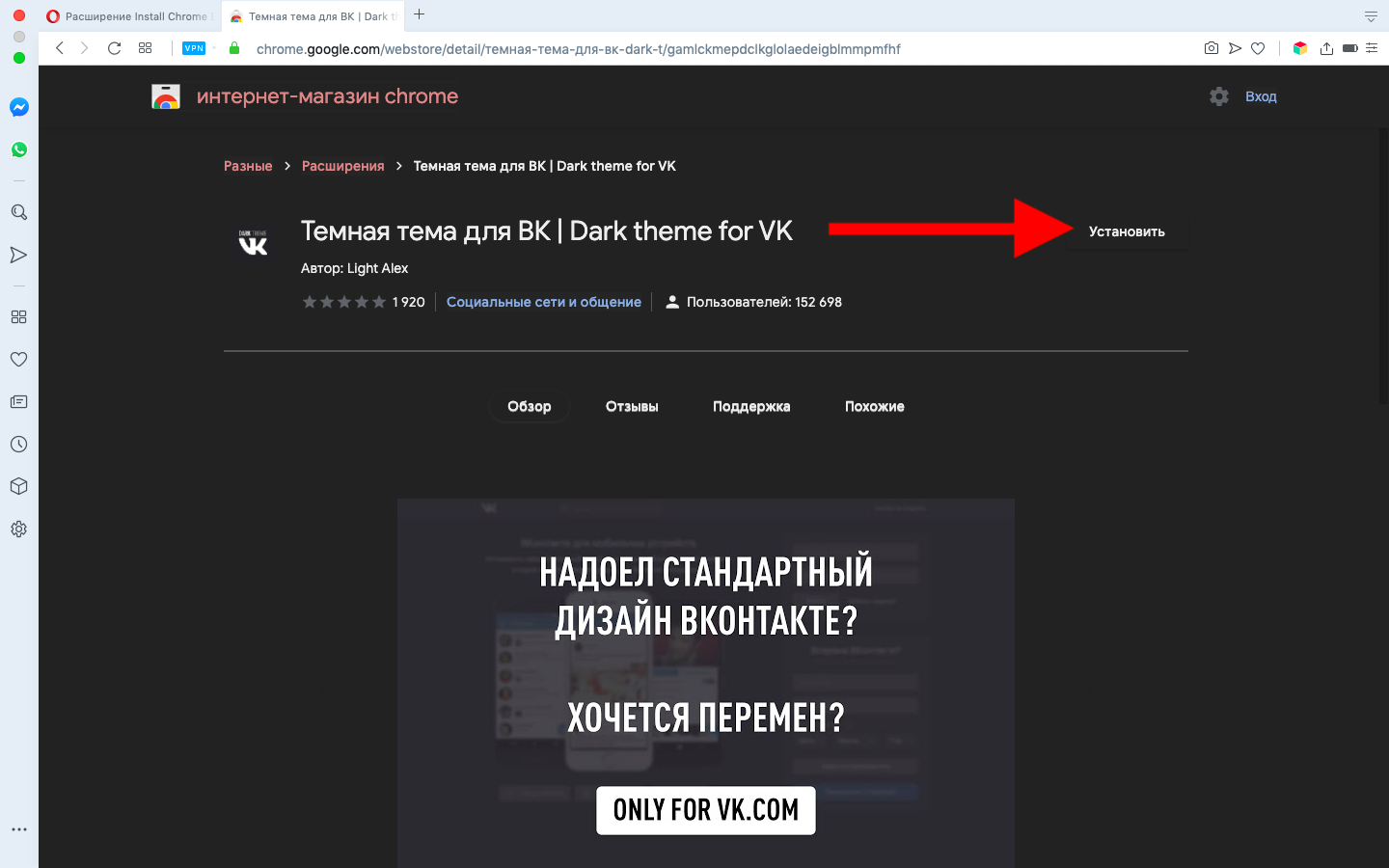 Искать любое видео вк крутой загрузчик видео пауза загрузки выбор качества поддержка сторонних плееров безопасная авторизация и многое другое. Музыкальный плеер для приложения vk для прослушивания социальной музыки. Это бесплатное расширение, которое плавно интегрируется в дизайн vk и позволяет вам это делать. Нет необходимости создавать учетную запись, она на 100% безопасна и может использоваться на домене.
Искать любое видео вк крутой загрузчик видео пауза загрузки выбор качества поддержка сторонних плееров безопасная авторизация и многое другое. Музыкальный плеер для приложения vk для прослушивания социальной музыки. Это бесплатное расширение, которое плавно интегрируется в дизайн vk и позволяет вам это делать. Нет необходимости создавать учетную запись, она на 100% безопасна и может использоваться на домене.
Getvideo скачать ролики с youtube и vk, скачать. Чтобы сохранить видео, просто скопируйте ссылку на видео в vk и вставьте ее в форму нашего сайта.Videoapp for vk — простое приложение для поиска и просмотра видео из вконтакте. Загрузчик Youtube скачать видео с YouTube бесплатно. Сохранение с помощью лучшего расширения vk для скачивания музыки и видео. Автор: redphx, вышедший на пенсию признанный разработчик, 7 августа 2014, 07. На самом деле это программное обеспечение, которое распознает, когда ваш браузер находится на странице видео, и предлагает вам загрузить видео одним щелчком мыши. Turbo Download Manager — это многопоточный менеджер загрузок. Chrome, adblock и загрузчик видео 4k — идеальные инструменты.Видео вк позволяет смотреть и скачивать видео из вк. Загрузчик ВКонтакте позволяет легко загружать видео из ВКонтакте на компьютер.
Turbo Download Manager — это многопоточный менеджер загрузок. Chrome, adblock и загрузчик видео 4k — идеальные инструменты.Видео вк позволяет смотреть и скачивать видео из вк. Загрузчик ВКонтакте позволяет легко загружать видео из ВКонтакте на компьютер.
В ВК большой шрифт. Как написать ВКонтакте жирным подчеркнутым текстом в рамке
Как поменять шрифт в контакте
Для тех, кто любит разнообразие и ценит красоту, создатели социальной сети Вконтакте подготовили возможность выбрать тему оформления страниц, шрифтов и картинок на стене. Есть два способа, , как изменить шрифт в контакте .
Один из них сложный, требует знания программирования HTML и умения работать с таблицами стилей.
Второй способ предполагает установку нужного дизайна из скаченного пакета с темами. Пользователю необходимо скачать готовые пакеты и распаковать их в одну папку.
Установка темы в браузере Opera
- Чтобы изменить шрифт в контакте и изменить тему страницы в контакте, запустите браузер Opera.

- Откройте меню «Настройки». Ищем и переходим во вкладку «Дополнительно».
- Ищем раздел «Контент», нажимаем на кнопку «Настроить стили», открываем вкладку «Режимы отображения».
- В списке находим «Моя таблица стилей», ставим галочку напротив нее.
- Запускаем ВКонтакте. Ищем кнопку «Настройки для сайта». Заходим в кладку «Просмотр».
- Щелкните «Обзор». Выберите файл с разрешением css (эти файлы находятся в папке с загруженными темами).Щелкните «ОК».
Установка темы в браузере Mozilla Firefox
- Для установки нового оформления темы для страницы в Контакте, в этом браузере необходимо скачать дополнение Stylish. Вы можете скачать его, например.
- Откройте папку с темами для ВКонтакте, загруженными на ваш компьютер с расширением css. Копирование содержимого.
- Перейдите в меню «Стильный». Создайте там новый стиль и вставьте туда скопированные файлы css. Данные вставляются между фигурными скобками.
 Сохраняем изменения.
Сохраняем изменения.
Установка скина в Internet Explorer
- Заходим в меню «Сервис». Выбираем пункт «Свойства обозревателя».
- Щелкните вкладку «Общие» и выберите там кнопку «Внешний вид».
- В открывшемся окне выберите пункт «Дизайн в нестандартном стиле». Ставим галочку напротив.
- Появится кнопка «Обзор». Выбираем нужный файл с расширением css из папки со скачанными стилями оформления.
Таким образом, вы легко можете поменять тему своей страницы в ВКонтакте, а значит разобраться с вопросом: как изменить шрифт в контакте?
Мелкий шрифт в браузерах — проблема для многих пользователей. Кто-то привык смотреть на экраны мониторов с диагональю экрана 15-19 дюймов и разрешением 1024×768. В таких мониторах значки, шрифт и вообще весь контент отображались в увеличенном виде. У людей также могут быть проблемы со зрением, поэтому им сложно разглядеть мелкий шрифт на современных широкоформатных мониторах.При общении в социальных сетях, например, Вконтакте, нужно постоянно набирать сообщения и читать входящие сообщения.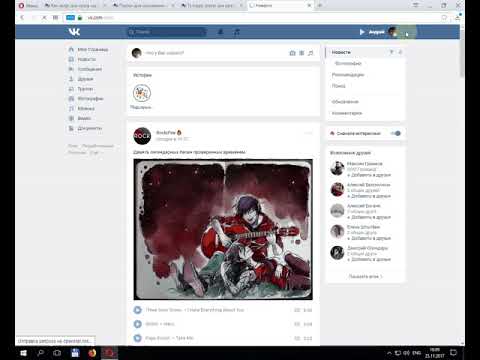 В этот момент хотелось бы обеспечить максимально комфортные условия для глаз, поэтому возникает вопрос — как увеличить шрифт в контакте? Это можно сделать тремя способами — через настройки браузера, настройки размера системного шрифта или общее разрешение экрана.
В этот момент хотелось бы обеспечить максимально комфортные условия для глаз, поэтому возникает вопрос — как увеличить шрифт в контакте? Это можно сделать тремя способами — через настройки браузера, настройки размера системного шрифта или общее разрешение экрана.
Мы рассмотрим универсальные методы и поэтому, изменив настройки на своем компьютере, другие сайты также будут открываться в нужной версии.
Регулировка масштаба в браузерах
Необходимо изначально понимать, что такая процедура увеличивает не только шрифт, но и остальное содержимое веб-страницы: картинки, меню и т. Д. Рассмотрим 3 самых популярных браузера и их настройки шрифтов. Но также вы должны знать, что есть универсальный способ увеличения в браузерах, но я расскажу об этом чуть позже.
В Google chrome увеличить шрифт очень просто. Вам просто нужно зайти в меню браузера и увеличить (уменьшить) масштаб в соответствующей строке.
Opera имеет аналогичную процедуру. Коэффициент масштабирования 10%. При необходимости вы также можете легко уменьшить масштаб.
При необходимости вы также можете легко уменьшить масштаб.
Браузер Mozilla Firefox не отличается от браузеров, которые мы с вами ранее обсуждали, потому что все делается одинаково.
ВАЖНО! Рекомендуется изменять масштаб отображения веб-содержимого страницы, а не настройки шрифта. Изменение масштаба гарантирует результат, а изменение шрифтов напрямую может привести к нарушению корректного отображения страницы и поэтому не нужно тратить на это время.Существуют также сочетания клавиш для увеличения шрифта, которые работают во всех браузерах. Для увеличения удерживайте клавишу «Ctrl» и нажмите + (плюс), для уменьшения аналогично, но с — (минус). Другой способ — прокрутить колесо мыши, удерживая нажатой клавишу «Ctrl». Работает не только в браузерах, но и во всей системе Windows.
Установка размера системного шрифта
Если вышеперечисленные варианты вам не подходят, и вы хотите узнать больше других способов увеличить шрифт в контакте, то информация ниже для вас. Недостаток этого метода в том, что шрифты растут не только в браузере, но и во всей системе. Если смотреть на проблему в целом, то пользователь стремится увеличить шрифт в браузере из-за неудобного восприятия, поэтому, скорее всего, дискомфорт ощущается при работе в других программах. Чтобы решить эту проблему, щелкните правой кнопкой мыши волну на рабочем столе и выберите «Персонализация».
Недостаток этого метода в том, что шрифты растут не только в браузере, но и во всей системе. Если смотреть на проблему в целом, то пользователь стремится увеличить шрифт в браузере из-за неудобного восприятия, поэтому, скорее всего, дискомфорт ощущается при работе в других программах. Чтобы решить эту проблему, щелкните правой кнопкой мыши волну на рабочем столе и выберите «Персонализация».
В открывшемся окне слева внизу выбираем «Экран».
Далее необходимо выбрать оптимальный размер шрифта и нажать «Применить».Системе потребуется выйти из текущего сеанса и перезагрузить настройки. Этот процесс займет всего несколько секунд, и пользователь получит увеличенный размер шрифта в системе, браузерах и любых используемых программах. При этом не меняется разрешение экрана и качество отображаемой на экране информации остается хорошим.
Изменить разрешение экрана
По мере увеличения разрешения экрана увеличивается и размер шрифта во всех отображаемых окнах и программах. При этом размер отображаемых объектов увеличивается во всей операционной системе, поэтому эту процедуру лучше всего выполнять пользователям с проблемами зрения. Необходимо правильно подобрать оптимальное разрешение экрана, чтобы сохранить соотношение сторон отображения элементов. В противном случае их можно растянуть по горизонтали или вертикали.
При этом размер отображаемых объектов увеличивается во всей операционной системе, поэтому эту процедуру лучше всего выполнять пользователям с проблемами зрения. Необходимо правильно подобрать оптимальное разрешение экрана, чтобы сохранить соотношение сторон отображения элементов. В противном случае их можно растянуть по горизонтали или вертикали.
Думаю, эти методы ответили на наш сегодняшний вопрос, как увеличить шрифт в контакте. На мой взгляд, лучший вариант для этой задачи — изменить настройки вашего браузера.
Многих пользователей социальной сети ВКонтакте не совсем устраивает интерфейс своей страницы, поэтому часто задают вопрос, как изменить шрифт в контакте. Создатели сайта учли индивидуальность вкусов и разработали темы оформления, в настройках которых можно изменить не только языковой стиль, но и шрифт в контакте. Размер шрифта также можно настроить в соответствии с вашими потребностями. С помощью скинов вы можете изменить шрифт двумя способами.
- Сложный способ, требующий знания языка разметки гипертекста HTML.
 Кроме того, вам необходимо знать, как работать с соответствующими таблицами стилей.
Кроме того, вам необходимо знать, как работать с соответствующими таблицами стилей. - Простой способ сделать шрифт нужного стиля и размера в контакте доступен любому пользователю и заключается в загрузке и установке готового набора тем оформления. Обратите внимание, что при установке и распаковке тем вы должны поместить все файлы, содержащиеся в архиве, в одну папку.
Как установить тему в Opera
- Откройте пункт меню «Настройки» — вкладку «Общие настройки» и перейдите во вкладку «Дополнительно».
- В разделе «Содержимое» нажмите кнопку «Настроить стили» и перейдите на вкладку «Режимы отображения».
- Поставьте галочку напротив строки «Моя таблица стилей».
- Открываем страницу ВКонтакте и выбираем пункт под названием «Настройки сайта», после чего переключаемся на вкладку «Просмотр».
- Нажмите кнопку «Обзор» и найдите файл с расширением css, который находится в папке с недавно распакованной темой. Щелкните кнопку «ОК».

Как установить тему в Mozilla Firefox
- Перед установкой темы необходимо перейти по ссылке и установить аддон Stylish.
- Откройте файл с расширением css, который находится в скачанном архиве, и скопируйте его содержимое.
- В меню «Стильный» создайте новый стиль и скопируйте его содержимое в файл css (вставьте между фигурными скобками ()), нажмите «Сохранить».
Как установить тему в Internet Explorer
- В меню «Сервис» откройте пункт «Свойства обозревателя».
- На вкладке «Общие» щелкните «Внешний вид».
- В окне поставить галочку — «Дизайн в индивидуальном стиле».
- Нажав на кнопку «Обзор», вы должны выбрать файл с расширением css и применить изменения.
А для того, чтобы привлечь к себе внимание среди огромного потока страниц, нужно красиво и правильно оформить внешний вид групп или сообществ. Если вы хотите выделиться из серой безликой массы подобных страниц, созданных, например, в популярном ВКонтакте, вам необходимо знать некоторые способы изменения шрифта и другие «манипуляции с буквами», о которых сейчас и пойдет речь. Итак, ваша группа или паблик будет иметь удобный и эстетичный дизайн.
Итак, ваша группа или паблик будет иметь удобный и эстетичный дизайн.
Как самому сменить шрифт Вконтакте
Для того, чтобы красиво оформить меню в группе, существует специальный т.н. вики-разметка, позволяющая выбрать шрифт, необходимый для конкретного текста (полужирный, курсив, зачеркивание и т. д.). Как это сделать:
1. Откройте домашнюю страницу ВКонтакте и введите свой логин и пароль, если вы еще не авторизовались.
2. Щелкните вкладку «Мои группы», а затем перейдите на ее внутреннюю вкладку «Управление» (расположенную вверху страницы).
3. В списке найдите группу (сообщество), в которой вы хотите внести изменения. Перейдите на страницу своей группы и перейдите в «Управление сообществом» (ссылка под аватаром в правом верхнем углу страницы)
4. По умолчанию вы находитесь на самой первой вкладке «Информация», в ее нижней части находите пункт «Материалы» и меняете его параметр на «Подключено», если он изначально отключен. Сохраните все изменения и перейдите на страницу группы, нажав на кнопку с названием группы:
5.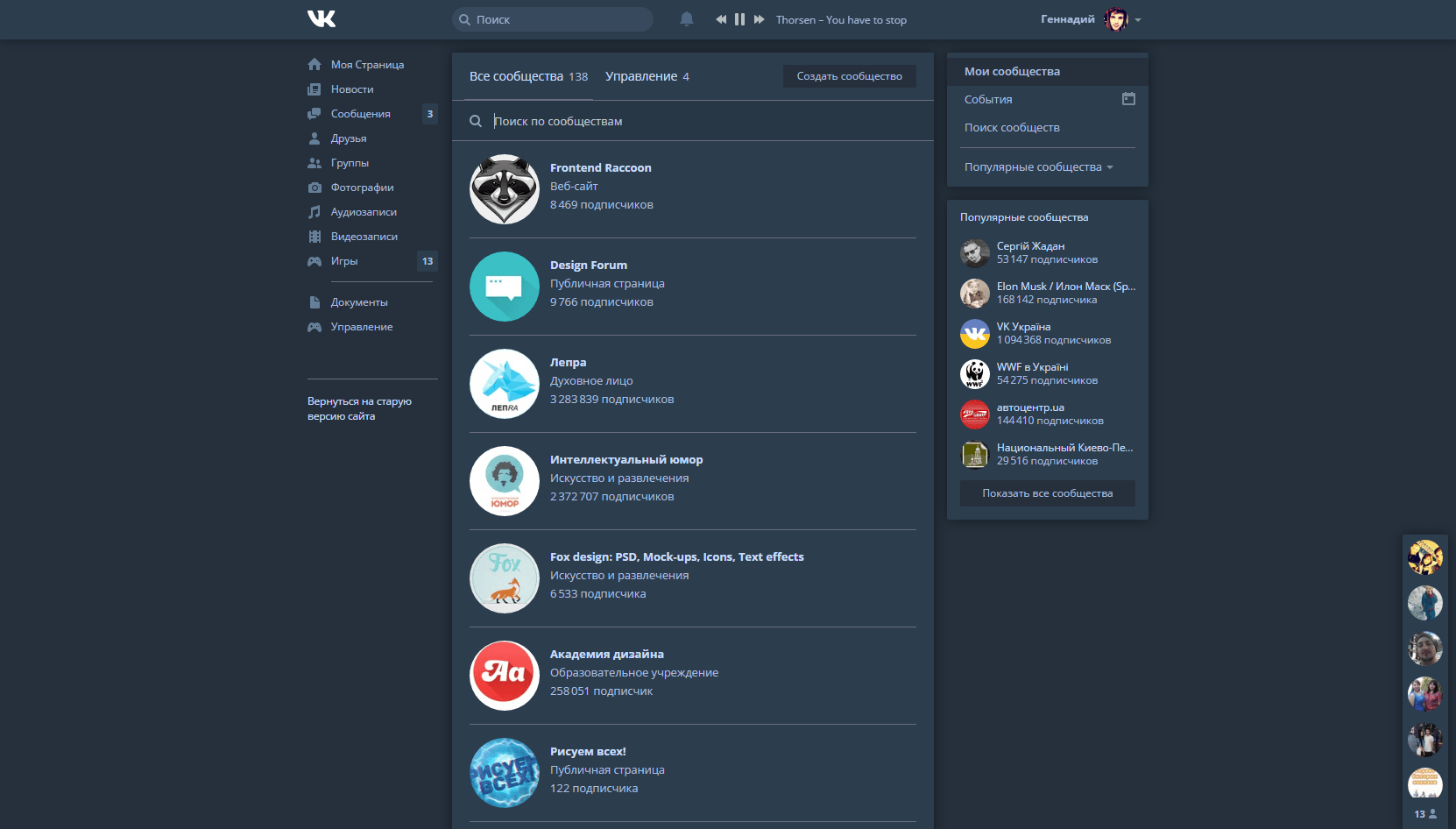 Теперь под названием вашего сообщества есть надпись: «Свежие новости».Наведите на него курсор мыши — появится ссылка «редактировать». Нажмите здесь.
Теперь под названием вашего сообщества есть надпись: «Свежие новости».Наведите на него курсор мыши — появится ссылка «редактировать». Нажмите здесь.
6. Начинается самое интересное: после написания нужного вам текста в группе ВКонтакте используйте кнопки тегов, чтобы сделать крупный, зачеркнутый или жирный шрифт.
Как писать зачеркнутым ВКонтакте
Мы только что подробно разобрались, как перейти на нужную страницу, чтобы ВКонтакте сделать любой шрифт. Теперь давайте подробнее рассмотрим типы шрифтов. Если мы посмотрим на панель редактирования, мы не найдем здесь кнопки с зачеркнутыми буквами.Что делать? Зачеркнутый шрифт ВКонтакте имеет свой код: ̶. Вам просто нужно скопировать этот код и вставить между каждой буквой или цифрой: Мы разобрались, как писать зачеркнутым шрифтом ВКонтакте. Не очень удобный метод, но, тем не менее, его можно довольно быстро реализовать.
Как сделать крупный шрифт Вконтакте
Чтобы увеличить шрифт, попробуйте использовать кнопки заголовка на панели редактирования (h2, h3, h4). Как вариант, можно увеличить шрифт ВКонтакте с помощью клавиши CAPS LOCK на клавиатуре компьютера, но мы не рекомендуем использовать ее часто — слишком «кричащие» надписи могут отпугнуть участников группы и собеседников.
Как вариант, можно увеличить шрифт ВКонтакте с помощью клавиши CAPS LOCK на клавиатуре компьютера, но мы не рекомендуем использовать ее часто — слишком «кричащие» надписи могут отпугнуть участников группы и собеседников.
Как написать жирным шрифтом Вконтакте
Жирный шрифт обозначается буквой B (кнопка на панели редактирования). Нажмите на эту кнопку (в поле ввода текста появятся тройные апострофы) и заключите нужный текст между появившимися апострофами.
Вы могли заметить, что на веб-сайтах шрифт текста может отличаться как по форме, так и по размеру. Эти данные могут быть изменены владельцем или администратором сайта. Как правило, шрифт подбирается таким образом, чтобы он подошел всем пользователям.Однако некоторых людей это не устраивает, например, тех, у кого проблемы со зрением. Не беспокойтесь по этому поводу, ведь есть простой выход из этой ситуации.
Руководство ВКонтакте изначально позаботилось о тех людях, у которых есть проблемы с чтением на сайте, поэтому в настройках социальной сети можно найти пункт, с помощью которого можно легко увеличить шрифт.
Для этого нужно перейти в раздел «Мои настройки», вкладка «Общие».
Потяните страницу вниз до самого низа, там есть пункт «Настройки внешнего вида».
Установите флажок «Использовать увеличенные шрифты», и шрифт будет мгновенно увеличен.
Согласитесь, разница видна невооруженным глазом.
А что, если шрифты все еще недостаточно большие? Есть еще один способ решить эту проблему, и в данном случае он касается любого сайта, а не только ВКонтакте. Все, что вам нужно, это клавиатура и мышь. Вот что надо делать.
Удерживая нажатой клавишу CTRL, начните вращать колесико мыши. При перемещении от вас (вверх) страница увеличивается, а при движении к вам (вниз) — уменьшается.Просто поверните колесо осторожнее, иначе вы можете сделать масштаб невероятно большим.
Не волнуйтесь, даже если у вас нет мыши. Эту же процедуру можно проделать только с помощью клавиатуры. Для этого удерживайте нажатой клавишу CTRL, а затем нажмите кнопку + (плюс), чтобы увеличить масштаб страницы, или кнопку — (минус), чтобы уменьшить масштаб.

 Если во всех приложениях, поддерживающих эту функцию, выбирать Системная, то потом тему можно менять сразу везде одним переключателем в системных настройках. Удобно, если у тебя в телефоне есть также настройка расписания, со скольки до скольки должна работать темная тема — это будет влиять и на приложение ВК.
Если во всех приложениях, поддерживающих эту функцию, выбирать Системная, то потом тему можно менять сразу везде одним переключателем в системных настройках. Удобно, если у тебя в телефоне есть также настройка расписания, со скольки до скольки должна работать темная тема — это будет влиять и на приложение ВК.

 Для этого браузера тему ВКонтакте обычно ставят, пользуясь дополнением Stylish. Вывод прост – дополнение надо отключить. Сделайте это, зайдя в меню «Инструменты/ Дополнения». В списке инструментов найдите Stylish, щёлкните по нему один раз мышкой. Появятся кнопки «отключить» и «удалить». Достаточно будет отключения, и тема ВКонтакте сменится на стандартную.
Для этого браузера тему ВКонтакте обычно ставят, пользуясь дополнением Stylish. Вывод прост – дополнение надо отключить. Сделайте это, зайдя в меню «Инструменты/ Дополнения». В списке инструментов найдите Stylish, щёлкните по нему один раз мышкой. Появятся кнопки «отключить» и «удалить». Достаточно будет отключения, и тема ВКонтакте сменится на стандартную. ru).
ru).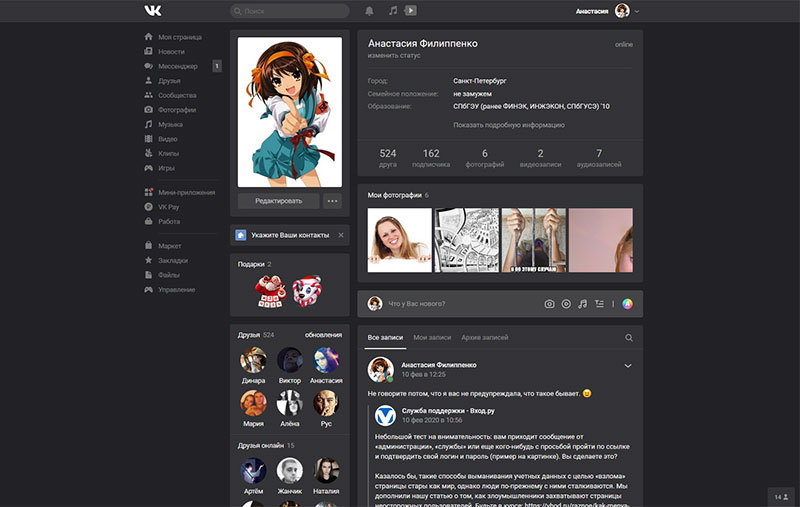 Для включения/отключения плагина необходимо перевести бегунок в соответствующее положение.
Для включения/отключения плагина необходимо перевести бегунок в соответствующее положение. В случае необходимости удаления плагина нужно нажать на три точки рядом с переключателем и нажать на кнопку «Удалить».
В случае необходимости удаления плагина нужно нажать на три точки рядом с переключателем и нажать на кнопку «Удалить».

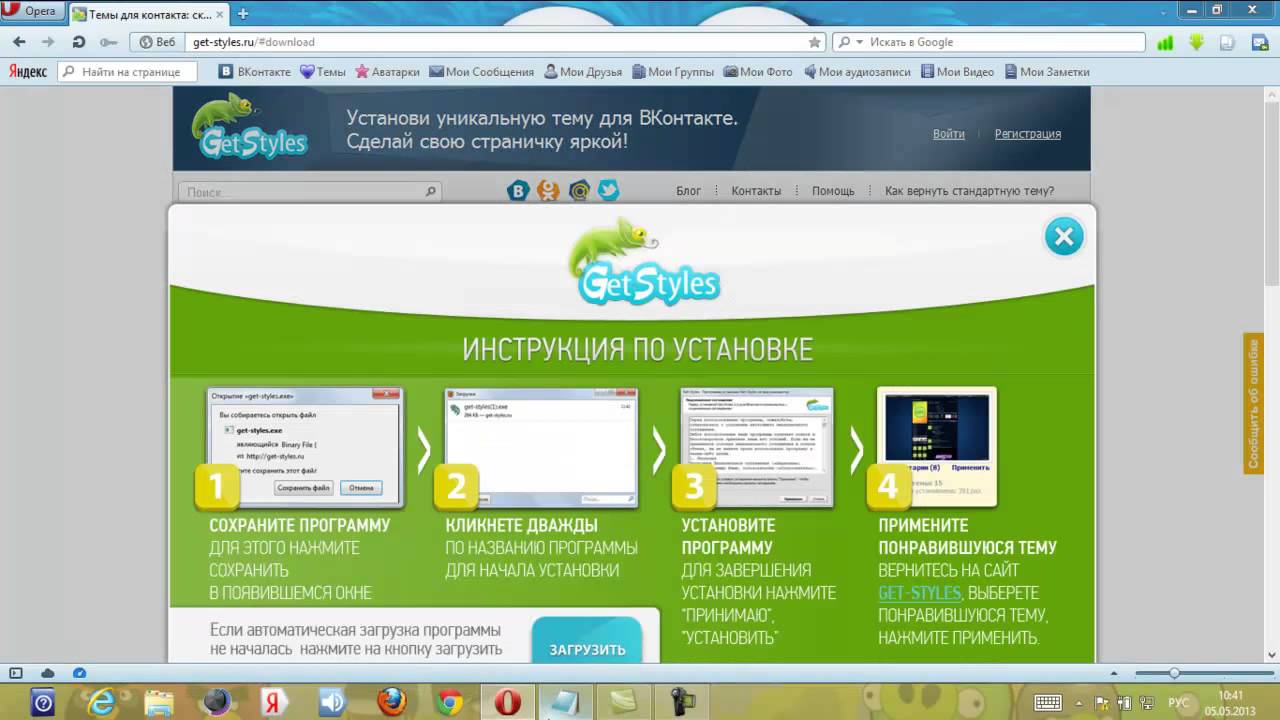

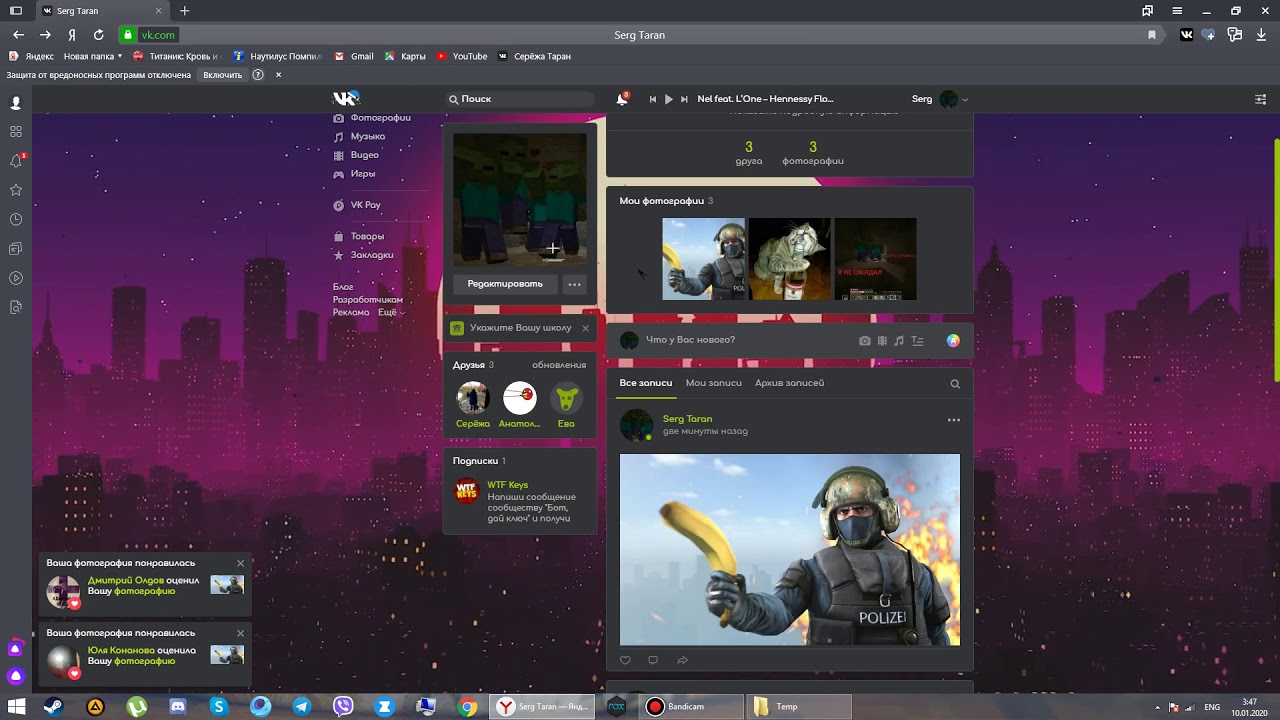
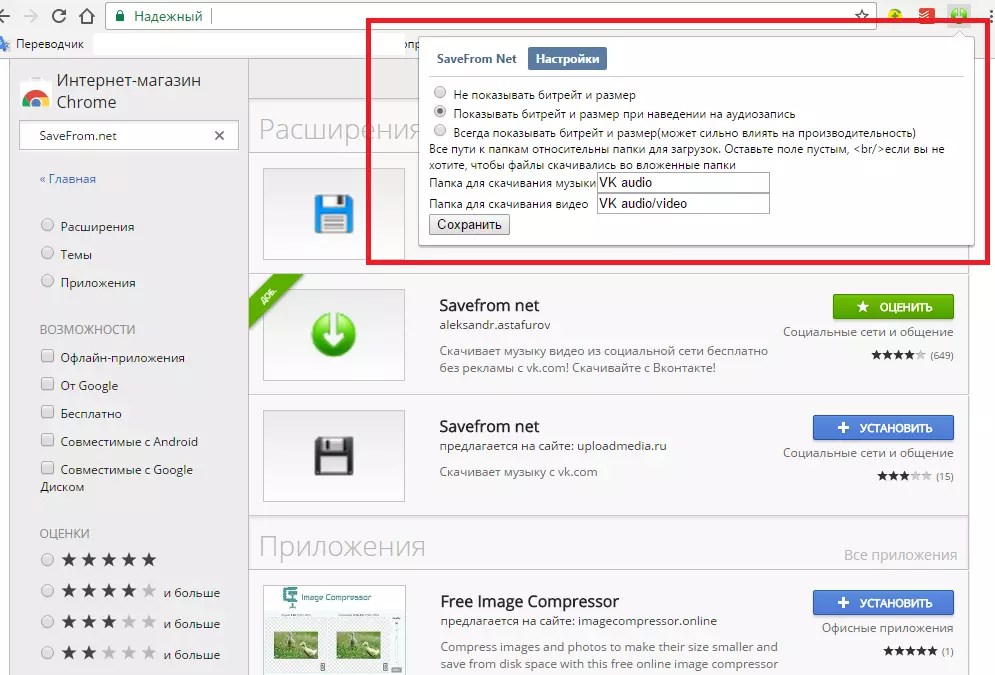
 Но в этом случае инвертируются и все остальные оттенки, и фотографии превращаются в их негативы;
Но в этом случае инвертируются и все остальные оттенки, и фотографии превращаются в их негативы;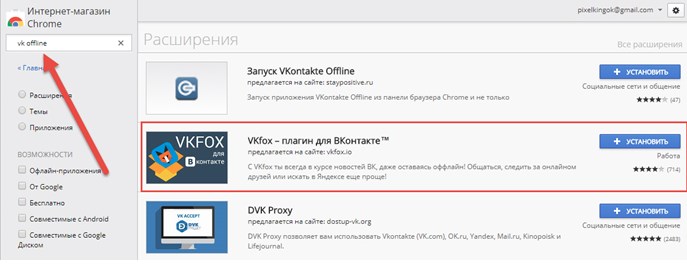
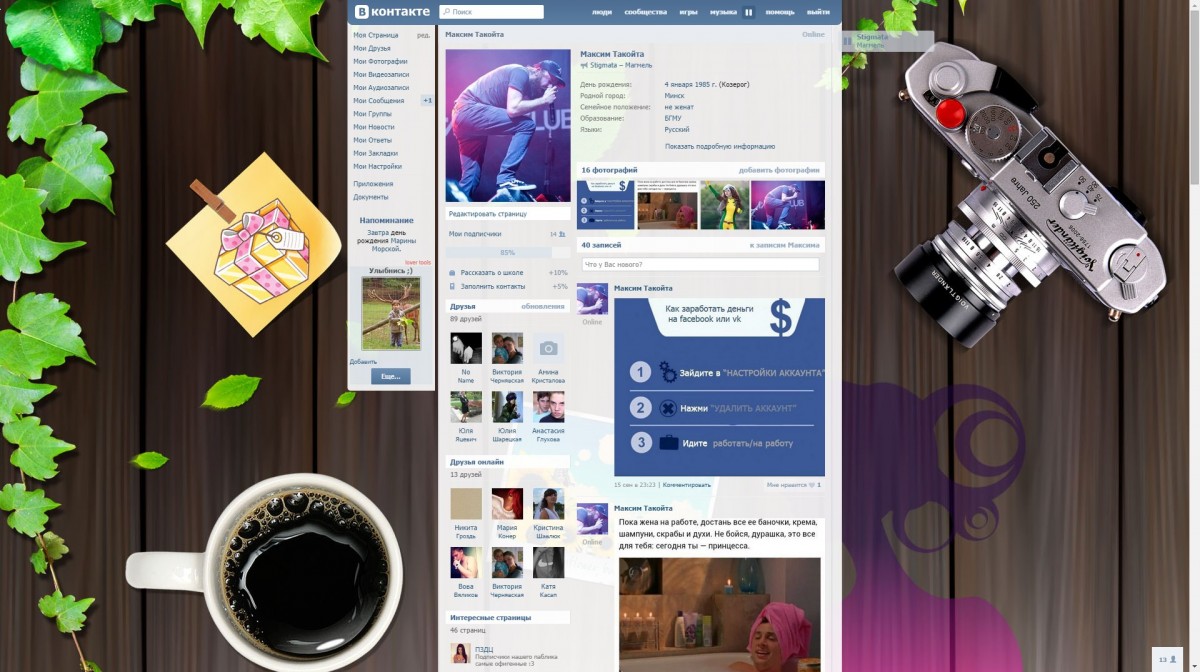 Вы можете сохранять интересные страницы в виде PDF-файлов, изобретать собственные, чтобы превратить браузер в плеер и т. Д. Все это без расширений!
Вы можете сохранять интересные страницы в виде PDF-файлов, изобретать собственные, чтобы превратить браузер в плеер и т. Д. Все это без расширений!
 Насколько просто сделать темный фон в ВК на компьютере в браузере или на телефоне Android? Как сделать темный фон
Насколько просто сделать темный фон в ВК на компьютере в браузере или на телефоне Android? Как сделать темный фон
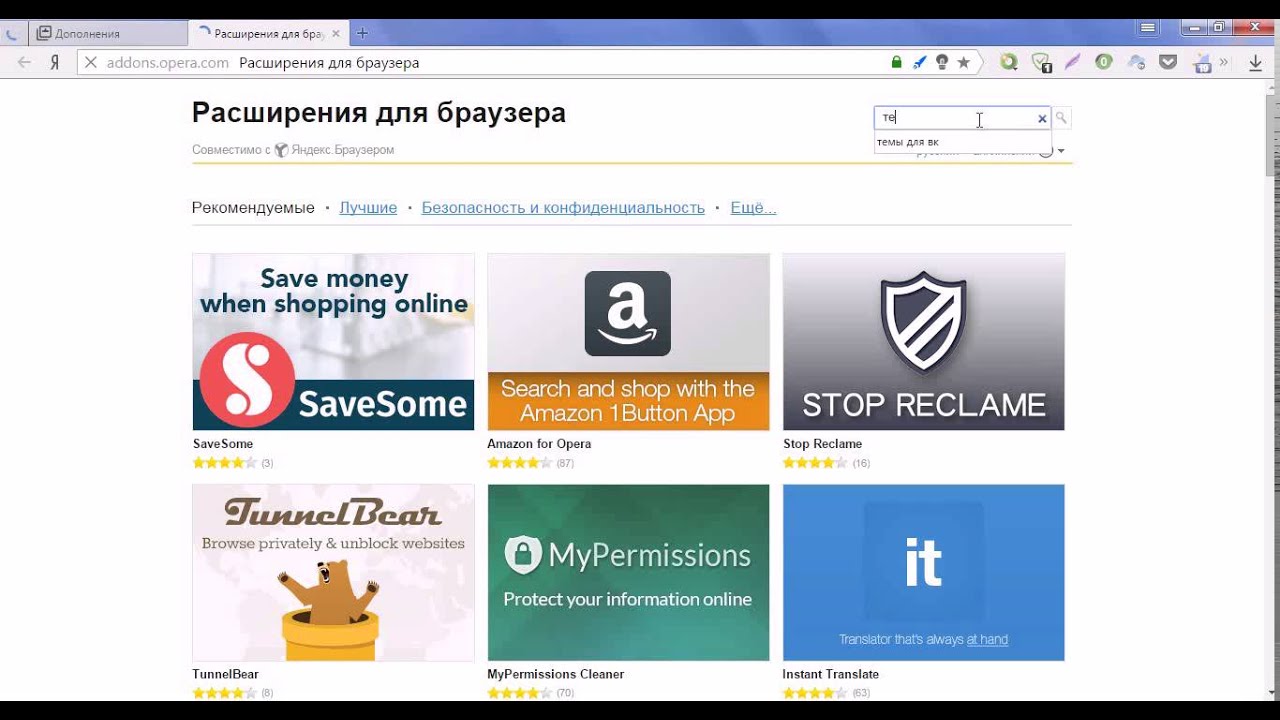
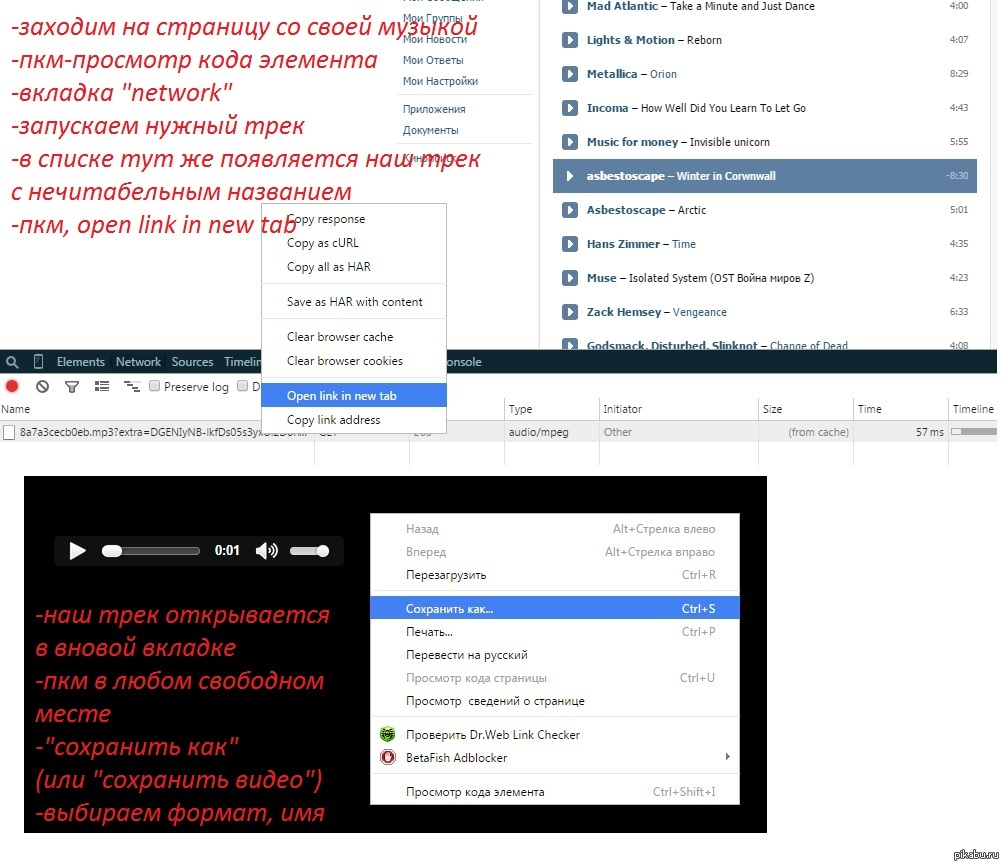
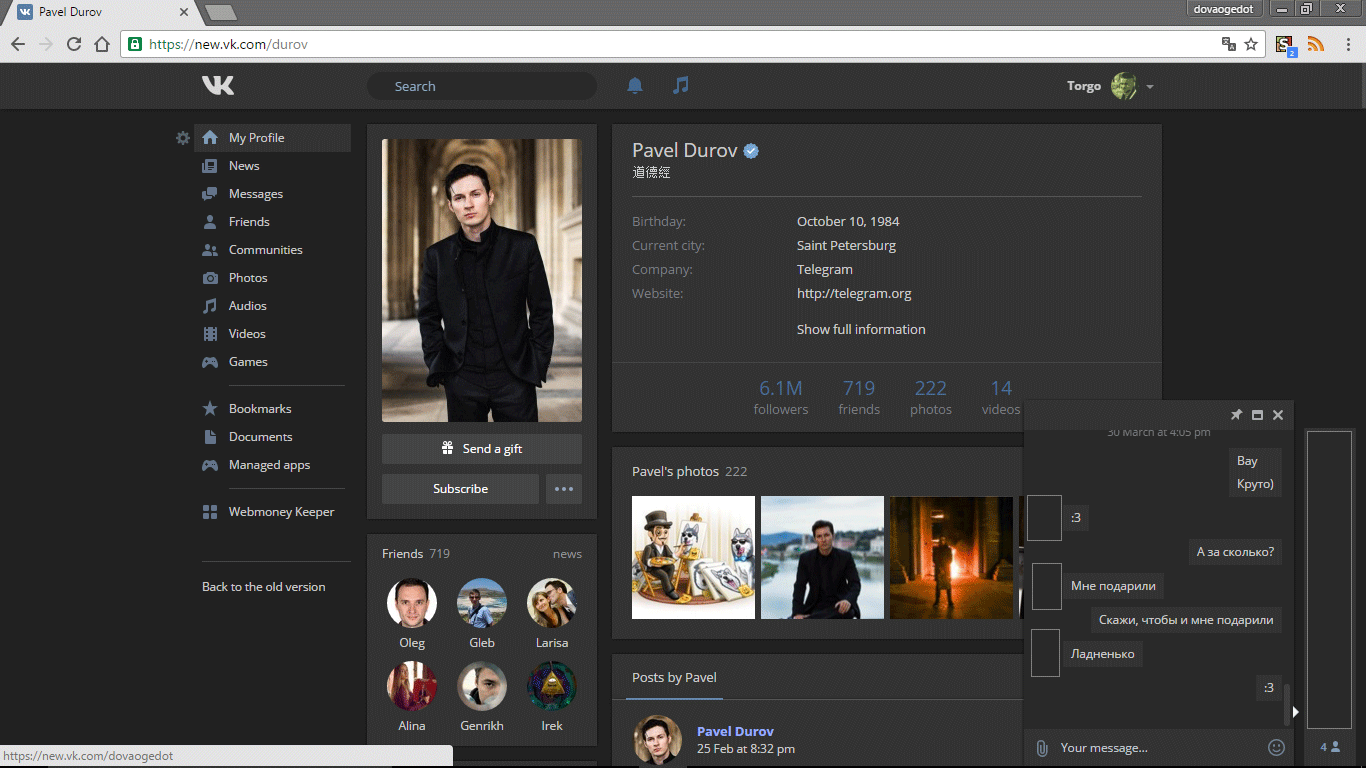


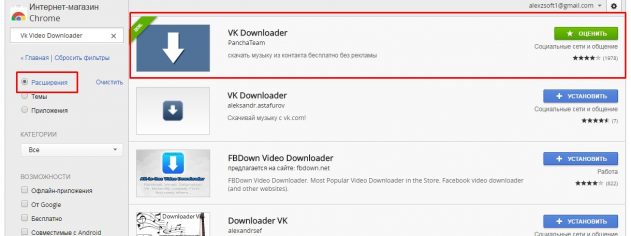 Установите плагин «Стильный», перезапустите браузер, в меню плагина нажмите кнопку «Создать стиль для ВКонтакте», вставьте код CSS в соответствующее поле.
Установите плагин «Стильный», перезапустите браузер, в меню плагина нажмите кнопку «Создать стиль для ВКонтакте», вставьте код CSS в соответствующее поле.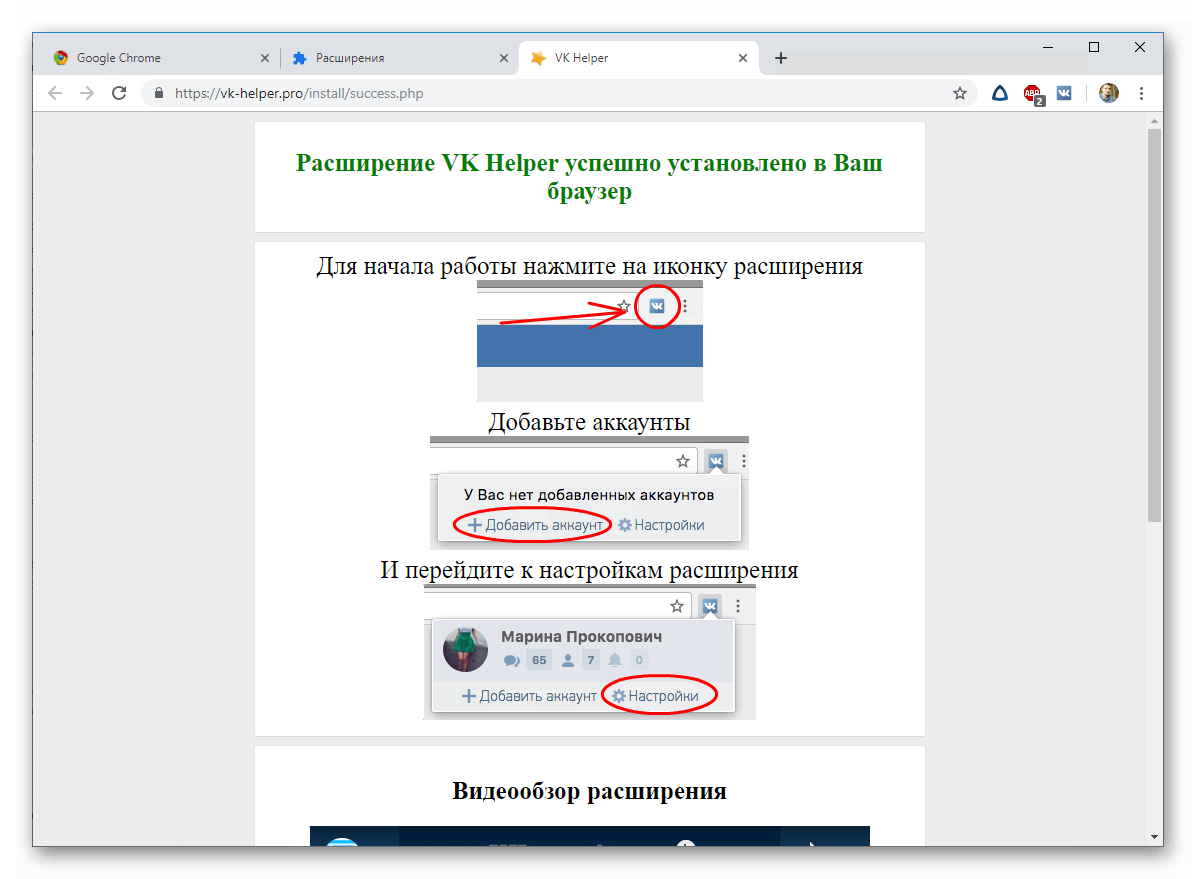

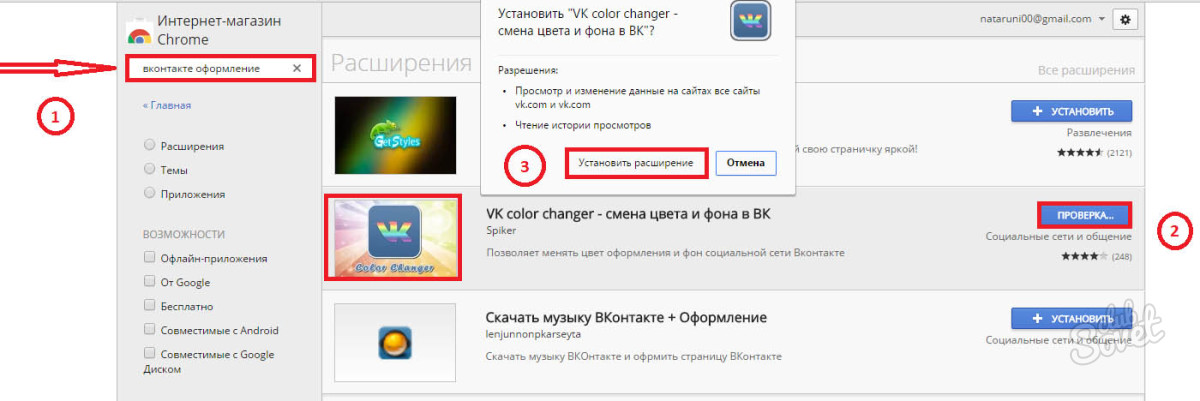
 Д. Для этого нужно открыть плагин «Параметры».
Д. Для этого нужно открыть плагин «Параметры».
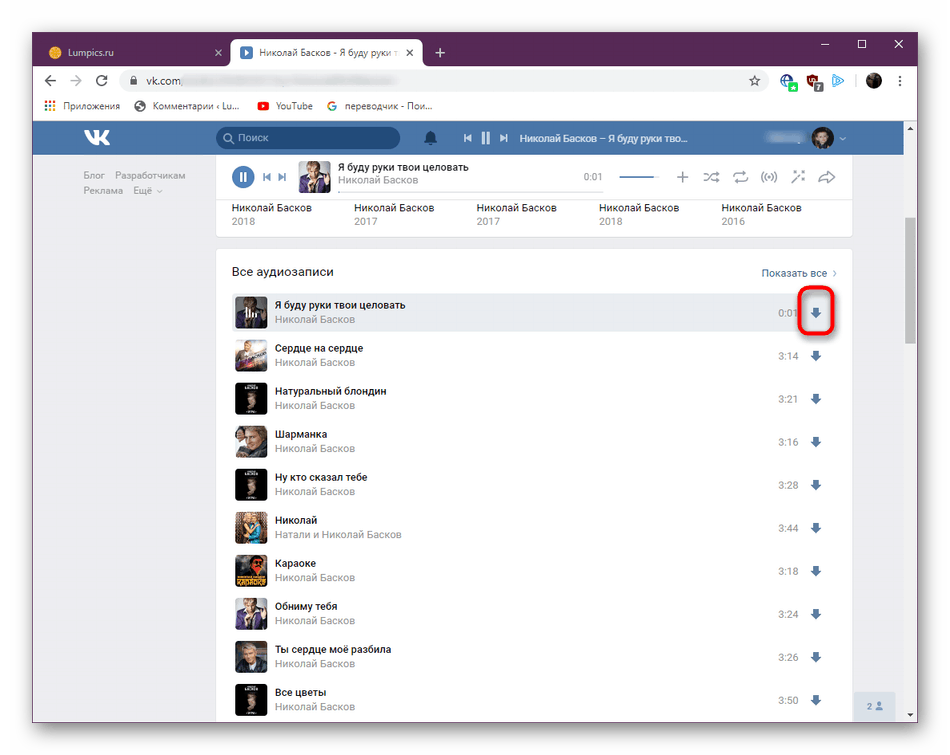 Сохраняем изменения.
Сохраняем изменения. Кроме того, вам необходимо знать, как работать с соответствующими таблицами стилей.
Кроме того, вам необходимо знать, как работать с соответствующими таблицами стилей.